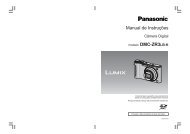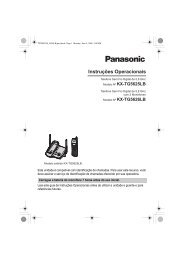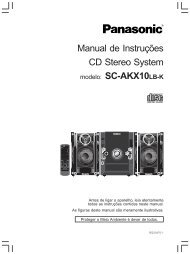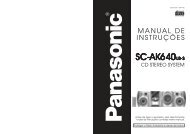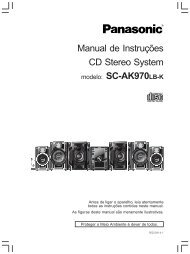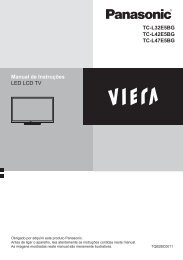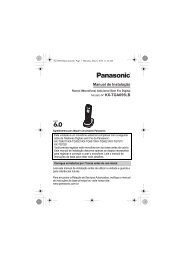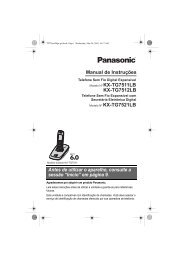Create successful ePaper yourself
Turn your PDF publications into a flip-book with our unique Google optimized e-Paper software.
MANUAL DEINSTRUÇÕES<strong>HDC</strong>-TM60CÂMERA DE VIDEO FULL HD(High Definition)Caro consumidorObrigado pela compra deste produto. Para um desempenhootimizado e seguro, por favor, leia estas instruçõescuidadosamente antes de conectar, operar ou ajustar o mesmo.Guarde-o para referências futuras.VQT2B2M53
Informações para a sua segurançaADVERTÊNCIA:PARA REDUZIR O RISCO DE FOGO,CHOQUE ELÉTRICO OU DANOS AOPRODUTO,• NÃO EXPONHA ESTA CÂMERA DEVÍDEO À CHUVA, UMIDADE,GOTEJAMENTO OU RESPINGOS E QUEOBJETOS CHEIOS DE LÍQUIDOSCOMO, POR EXEMPLO, VASOS, SEJAMCOLOCADOS SOBRE O APARELHO.• UTILIZE SOMENTE OS ACESSÓRIOSRECOMENDADOS.• NÃO REMOVA A TAMPA; NÃO HÁPEÇAS QUE POSSAM SERREPARADAS PELO USUÁRIO NAPARTE INTERNA. CONFIE TODOS OSREPAROS SOMENTE AO SERVIÇOAUTORIZADO PANASONIC.CUIDADO!• NÃO INSTALE OU COLOQUE ESTACÂMERA DE VÍDEO EM UM LOCALFECHADO COMO UM GABINETEEMBUTIDO OU EM OUTRO ESPAÇOCONFINADO. ASSEGURE-SE DE QUE ACÂMERA DE VÍDEO RECEBA UMA BOAVENTILAÇÃO.• NÃO OBSTRUA AS ABERTURAS DEVENTILAÇÃO DESTA CÂMERA DEVÍDEO COM JORNAIS, TOALHAS DEMESA, CORTINAS OU ITENSSIMILARES.• NÃO POSICIONE A UNIDADE PRÓXIMAÀS FONTES DE CHAMAS COMO, POREXEMPLO, VELAS.• DESCARTE AS BATERIASCONSIDERANDO AS QUESTÕES DOMEIO-AMBIENTE.A tomada de força deve ser instalada próxima aoequipamento e ser de fácil acesso.Para desligar completamente esta câmera devídeo, desconecte o plugue de força da tomadaCA.AdvertênciaHá risco de fogo, explosão e queimaduras. Nãodesmonte.Não aqueça as baterias acima das temperaturasindicadas a seguir, nem as incinere.Bateria 60°CUtilize somente os acessóriosrecomendados.• Não utilize quaisquer outros cabos AV,cabos de componente e cabos USBexceto aqueles fornecidos ourecomendados.• Ao utilizar um cabo (diferente daquelefornecido), por favor, certifique-se deutilizar um cabo cujo comprimento sejainferior a 3 metros.• Mantenha o Cartão de Memória fora doalcance das crianças para impedir queseja engolido.A identificação do modelo/número de sérieestá localizada na parte inferior da câmera devídeo.2
Indenização do conteúdo da gravaçãoA <strong>Panasonic</strong> não aceita qualquerresponsabilidade por danos diretamente ouindiretamente devido a quaisquer tipos deproblemas que resultam na perda de gravaçãoou do conteúdo editado, e não oferece garantiassobre qualquer conteúdo se a gravação ouedição não for realizada adequadamente. Poroutro lado, o termo acima aplica-se também noscasos em que qualquer reparo seja realizado àcâmera de vídeo (incluindo qualquer outrocomponente não incorporado além da memóriainterna). Manipulação da memória internaEsta câmera de vídeo está equipada com umamemória interna de 16 GB. Quando utilizar estecomponente, preste atenção aos pontos aseguir:Backup de dados periódico.A memória interna é um componente dearmazenamento temporário. Para evitar oapagamento de dados devido à eletricidadeestática, ondas eletromagnéticas, defeitos efalhas, faça um backup dos dados em um PC oudisco DVD periodicamente. (→ 91, 98)• A lâmpada de acesso [ACCESS] (→ 8)será acesa enquanto o Cartão SD ou amemória interna estiver sendo acessada(inicialização, gravação, reprodução,apagamento, etc.). Não realize asoperações a seguir quando a lâmpada foracesa. Isto poderá danificar a memóriainterna ou causar um defeito na câmera devídeo.- Desligamento da câmera de vídeo (remova abateria)- Inserção e remoção do cabo USB- Exposição da câmera de vídeo a vibraçõesou choque• Sobre o descarte ou transferência destacâmera de vídeo. (→ 123)TransporteQuando a câmera de vídeo for transportada,desligue a câmera e tenha cuidado para nãosacudir, deixar cair ou causar impactos sobre acâmera de vídeo.de vídeo poderá parar a operação de gravaçãoou reprodução.• Sobre o descarte ou transferência destacâmera de vídeo. (→ 123) Cartões que podem ser utilizados comesta câmera de vídeoCartão de Memória SD, Cartão de MemóriaSDHC e Cartão de Memória SDXC• Cartões de Memória de 4 GB (ou mais)que não contenham o logotipo SDHC ouCartões de Memória de 48 GB (ou mais)que não contenham o logotipo SDXC nãosão baseados nas especificações paraCartões de Memória SD.• Refira-se à página 16 para mais detalhessobre cartões SD. Para as finalidades destas instruçõesde operação• O Cartão de Memória SD, o Cartão deMemória SDHC e o Cartão de MemóriaSDXC são mencionados como "CartãoSD".• As funções que podem ser utilizadas paragravação/reprodução de vídeos sãoidentificadas pela indicação nestasinstruções de operação.• As funções que podem ser utilizadas parareprodução e gravação de fotos sãoidentificadas pela indicação (Foto)nestas instruções de operação.• As referências de páginas são indicadaspor uma seta, por exemplo: → 00Estas instruções de operação foram projetadaspara uso com esta câmera de vídeo. Asimagens podem ser levemente diferentes dasoriginais.• Dependendo do modelo, algumasfunções não estarão disponíveis.• As funções podem variar, portanto, leiacuidadosamente.• Nem todos os modelos podem estardisponíveis dependendo da região decompra.Detecção de quedaO ícone [ ] será exibido na tela quando osistema detectar uma condição de queda (umacondição de ausência de peso). Se a condiçãode queda for detectada repetidamente, a câmera3
ÍndiceInformações para a Sua Segurança ............... 2Acessórios ....................................................... 7PreparaçãoAntes de usarIdentificação das partes emanipulação ............................................... 8Reprodução de Vídeos/Fotos ................. 30ConfiguraçãoUtilização da tela do menu ...................... 33Utilização do Menu Setup(Configuração) ......................................... 34ConfiguraçãoFonte de alimentação .............................. 11Inserção/Remoção da bateria ................... 12Carga da bateria ........................................ 13Tempo de carga e tempo de gravação ...... 14Gravação em um Cartão ......................... 16Cartões que podem ser utilizados comesta câmera de vídeo ................................ 16Inserção/remoção de um cartão SD .......... 17Para ligar/desligar a câmera de vídeo ... 18Para ligar e desligar a câmera com obotão POWER ........................................... 18Para ligar e desligar a câmera com omonitor LCD............................................... 18Seleção de um modo ............................... 19Ajuste do monitor LCD............................ 20Como utilizar a tela de toque .................... 20Gravação da sua própria imagem ............. 20Ajuste de data e hora .............................. 214Operações BásicasGravação/ReproduçãoAntes de gravar ....................................... 22Seleção de uma mídia para gravação .... 23Gravação de vídeos ................................. 24Gravação de fotos .................................. 26Gravação de fotos durante a gravaçãode vídeos ................................................... 27Modo Intelligent Auto (AutomáticoInteligente)................................................ 28
Operações AvançadasGravação (Avançada)Função de Zoom de aproximação/afastamento (in/out) ................................ 41Zoom Óptico Extra .................................... 41Função do Estabilizador Óptico daImagem ..................................................... 42AF tracking ............................................... 43Gravação com o iluminador ................... 44Funções de gravação dos ícones deOperação .................................................. 45Ícones de Operação .................................. 45Funções de gravação dos menus .......... 50Gravação manual ..................................... 64Balanço de branco ..................................... 65Ajuste manual da velocidade doobturador/Íris ............................................. 66Ajuste manual do foco ............................... 67Reprodução (Avançada)Operações de reprodução ...................... 68Reprodução de Vídeos utilizando osícones de operação ................................... 68Criação de fotos a partir de vídeos ............ 69Índice de Quadro Highlight&Time(Realce e Tempo) ...................................... 70Reprodução repetida ................................. 70Reinício da reprodução anterior ................ 71Aplicação do zoom de aproximação emuma foto durante a reprodução (Zoomna Reprodução) ......................................... 71Várias funções de reprodução ............... 72Reprodução de vídeos/fotos por data ....... 72Reprodução com Realce deRosto/Reprodução comRealce/Seleção Inteligente de Cena ......... 73Troca do ajuste de reprodução ereprodução de slides ................................. 76EdiçãoApagamento de cenas/fotos ................... 77Divisão de uma cena para apagamentoparcial ........................................................ 78Apagamento de informações pessoais...... 79Proteção de cenas/fotos ............................ 80Ajuste DPOF ............................................. 81Gravação Sequencial (Relay) ................. 82Reprodução com um TVAssistindo Vídeo/Imagens com oseu TV ....................................................... 84Conexão com um mini cabo HDMI (nãofornecido) ................................................... 86Conexão com o cabo múltiplo AV .............. 86Reprodução utilizando VIERA Link(HDAVI Control TM ) .................................... 87Cópia/DuplicaçãoCom esta câmera de vídeo/outrosequipamentosCópia entre um cartão SD e aMemória Interna ...................................... 89Cópia ......................................................... 89Conexão de um gravador de DVDpara copiar/reproduzir um disco ............ 91Preparação para cópia/reprodução ........... 91Cópia para discos ...................................... 93Reprodução do disco gravado ................... 95Gerenciamento do disco copiado .............. 96Duplicação de imagens em outrosequipamentos de vídeo ........................... 975
Antes do UsarCom um PCO que se pode fazer com um PC ............ 98Contrato de Licença de Usuário Final ..... 100Ambiente operacional ........................... 101ConfiguraçãoInstalação .............................................. 104Conexão a um PC ................................. 106Sobre o monitor do PC ............................ 108Utilização com um PCInicialização do software HD WriterAE 2.0 ...................................................... 109Leitura das instruções de operação dosaplicativos do software ............................ 109Se um Macintosh for utilizado .............. 110OutrosIndicaçõesIndicações .............................................. 111Mensagens ............................................. 114Sobre a recuperação ............................... 115Guia de solução de problemas .................. 116Cuidados ao utilizar a câmera de vídeo .... 122Sobre direitos autorais ............................... 128Modos de gravação/temposaproximados de gravação .......................... 129Número de imagens graváveis .................. 130Especificações ............................................. 1326
AcessóriosVerifique os acessórios antes de utilizar esta câmera de vídeo.BateriaAdaptador CACabo CACabo múltiplo AVCabo USBCaneta StylusCD-ROM7
PreparaçãoAntes de usar1Identificação das partes e manipulação1 Botão de alimentação [ ] (→ 18)2 Alto-falante3 Botão Automático/manual Inteligente[iA/MANUAL] (→ 28)4 Botão do Estabilizador Óptico da Imagem[ /O.I.S.] (→ 42)5 Seletor de Modo (→ 19)6 Compartimento da Bateria (→ 12)7 Mini conector HDMI [HDMI] (→ 84, 87)8 Terminal USB [ ] (→ 92, 106)9 Multi conector AV [AV MULTI] (84, 97)• Utilize o cabo múltiplo AV (somente o cabofornecido).10 Tampa do compartimento do cartão SD(→ 17)11 Slot para o cartão SD (→ 17)12 Lâmpada de acesso [ACCESS] (→ 17)13 Tampa da lente• A tampa da lente é aberta no Modo deGravação de Vídeos ou no Modo deGravação de fotos . (→ 19)14 Microfones estéreo internos15 Flash incorporado (→ 47)16 Lente17 Iluminador (→ 44, 63)8
18 Monitor LCD (Tela de toque) (→ 20)• Ele pode ser aberto até 90°.• O monitor pode ser girado até 180° emdireção à lente ou 90° na direçãooposta.Devido às limitações da tecnologia de produçãodo LCD, podem aparecer alguns pontosbrilhantes ou escuros na tela do monitor LCD.Contudo, isto não é um defeito e não irá afetar aimagem gravada.19 Botão de início/parada da gravação(→ 24)20 Botão secundário de início/parada dagravação (→ 22)• Este botão funciona da mesma forma queo botão de início/parada da gravação.21 Botões de ajuste do zoom (→ 41)22 Botão menu [MENU] (→ 33)23 Botão do Iluminador [LIGHT](→ 44)24 Botão de apagamento [ ] (→ 77)25 Encaixe para o tripé (opcional)26 Alavanca de liberação da bateria[BATTERY] (→ 12)9
27 Indicador de status (→ 18)28 Botão de captura de foto [ ] (→ 26)29 Alavanca de zoom [W/T] (No Modo deGravação de Vídeos ou no Modo deGravação de Fotos) (→ 41)Seletor de exibição de imagens emminiatura [ / ] / Alavanca de Volume[-VOL+] (No Modo de Reprodução) (→ 32)30 Terminal de entrada DC (→ 13)• Não utilize outro adaptador CA exceto ofornecido.31 Prendedor da alçaGire a alça.Ajuste o comprimento.Recoloque a alça.10
PreparaçãoConfiguração1Fonte de alimentação Sobre as baterias que podem ser utilizadas nesta câmera de vídeoA bateria que pode ser utilizada com esta câmera de vídeo é o modelo VW-VBK180.• Esta câmera de vídeo possui uma função para distinguir as baterias que podem serutilizadas. (As baterias incompatíveis com esta função não podem ser utilizadas.)Baterias não originais com aparência muito similar são disponibilizadas para compra emalgumas regiões. Algumas destas baterias não são adequadamente protegidas internamentepara atender aos requisitos de proteção apropriados. É possível que estas baterias resultemem fogo ou explosão. Por favor, lembre-se de que a <strong>Panasonic</strong> não se responsabiliza porqualquer acidente ou falha resultante do uso de uma bateria não original. Para assegurar queprodutos seguros sejam utilizados, recomenda-se que uma bateria original <strong>Panasonic</strong> sejautilizada.11
Inserção/Remoção da bateria• Pressione o botão de alimentação para desligar a câmera. (→ 18)Instale a bateria inserindo-a na direção indicada na figura.Insira a bateria até ouvir oclique de encaixe.Remoção da BateriaCertifique-se de manter o botão dealimentação pressionado até que oindicador de status seja apagado. Emseguida remova a bateria enquanto seguraa câmera para que não caia.Mova a alavanca de liberação da bateriapara a direção indicada pela seta eremova a bateria quando estiverdesbloqueada.CUIDADOHá risco de explosão se a bateria forincorretamente substituída. Substitua-asomente por uma do mesmo tipo ouequivalente recomendado pelo fabricante.12
Carga da bateriaQuando esta câmera de vídeo for adquirida, a bateria não estará carregada. Carregue-a antesde utilizar esta câmera de vídeo pela primeira vez.A câmera estará na condição de espera quando o adaptador CA estiver conectado. O circuitoprimário estará sempre “ativo” enquanto o adaptador CA estiver conectado a uma tomada de força.Importante:• Utilize o adaptador CA fornecido. Não utilize o adaptador CA de outro equipamento.• Não utilize o cabo CA com nenhum outro equipamento já que ele é projetado somentepara esta câmera de vídeo. Não utilize o cabo CA de outro equipamento com esta câmerade vídeo.• A bateria não será carregada se a câmera for ligada.Terminal de entrada DC (CC)1 Conecte o adaptador CA ao terminal de entrada DC (CC).2 Conecte o cabo CA ao adaptador CA e em seguida à tomada de força CA.• O indicador de status irá piscar em vermelho em intervalos de 2 segundos, indicando que acarga foi iniciada. Conexão à tomada de força CASe a câmera de vídeo for ligada durante a carga com o adaptador CA, pode-se utilizá-la com aalimentação fornecida pela tomada de força.• Se o indicador de status piscar em uma frequência particularmente rápida ou lenta, refira-se àpágina 128.• Recomenda-se utilizar baterias <strong>Panasonic</strong> (→ 7, 14, 15, 136).• Se outras baterias forem utilizadas, não é possível assegurar a qualidade desta câmera devídeo.• Não aqueça ou exponha à chama.• Não deixe a(s) bateria(s) em um automóvel exposto à luz direta solar durante um longo períodode tempo com as portas e janelas fechadas.13
Tempo de carga e de gravação Tempo de Carga/Gravação• Temperatura: 25°C/umidade: 60%Número do modelo dabateria[Tensão/Capacidade(mínimo)]Tempo decargaModo deGravaçãoTempo deGravaçãoMáximoContínuoTempo degravaçãorealBateria fornecidaVW-VBK180 (opcional)[3,6V/1790 mAh]2 h 50 minHA/HG/HXHE1 h 45 min1 h 50 min55 minHA3 h 35 min1 h 50 minVW-VBK360 (opcional)[3,6V/3580 mAh]4 h 50 minHG3 h 40 minHX/HE 3 h 40 min 1 h 55 min• Estes tempos são aproximados.• O tempo de carga indicado refere-se a quando a bateria estiver completamentedescarregada. O tempo de carga e o tempo de gravação variam dependendo dascondições de uso como, por exemplo, temperatura alta/baixa.• O tempo de gravação real refere-se ao tempo de gravação quando a gravação for iniciada/interrompida, ligação/desligamento da câmera de vídeo, movimentação da alavanca de zoom,etc. de forma repetida.• As baterias se aquecem após o uso ou carga. Isto não é um defeito.14
Indicação da capacidade da bateria• A indicação será trocada conforme a capacidade for sendo reduzida.Quando restar 3 minutos de carga, a indicação se tornará vermelha. Quando a bateria fordescarregada, a indicação irá piscar.• A capacidade remanescente da bateria será exibida quando uma bateria <strong>Panasonic</strong> forutilizada. O tempo real poderá variar dependendo do uso.• Quando um adaptador CA ou baterias fabricadas por outras empresas forem utilizados, acarga remanescente da bateria não será indicada.15
PreparaçãoConfiguração2Gravação em um cartãoA câmera de vídeo pode gravar fotos ou vídeos em um cartão SD ou na memória interna. Para gravarem um cartão SD, leia o que segue.Esta câmera de vídeo (um dispositivo compatível com SDXC) é compatível com Cartões de MemóriaSD, Cartões de Memória SDHC e Cartões de Memória SDXC. Quando um cartão de memóriaSDHC/cartão de memória SDXC for utilizado com outro equipamento, verifique se o equipamento écompatível com estes cartões de memória.Cartões que podem ser utilizados com esta câmera de vídeoUtilize cartões SD em conformidade com a Classe 4 ou superior da SD Speed Class Rating*(Classificação de Velocidade SD) para gravação de vídeos.Tipo de cartão Capacidade Gravação de vídeosCartão deMemória SDCartão deMemóriaSDHCCartão deMemória SDXC8 MB/16 MB Não pode ser utilizado.32 MB/64 MB/128 MB/256 MB512 MB/1 GB/2 GB4 GB/6 GB/8 GB/12 GB/16 GB/24 GB/32 GB48 GB/64 GBNão há garantia de operação. A gravaçãopode ser interrompida repentinamentedurante a gravação de vídeosdependendo do cartão SD utilizado. (→117)Pode ser utilizado.* A Classificação de Velocidade SD é o padrão para gravações sucessivas.Gravaçãode fotosPode serutilizado.• Os Cartões de Memória de 4 GB ou maisque não possuam o logotipo SDHC ouCartões de Memória de 48 GB ou mais,que não contenham o logotipo SDXC nãosão baseados nas especificações dosCartões de Memória SD.• Quando a lingueta deproteção contra gravaçãono cartão SD estivertravada, nenhumaoperação de gravação,apagamento ou edição poderá serrealizada com o cartão.• Mantenha o Cartão de Memória fora doalcance das crianças para impedir queseja engolido.16
Inserção/Remoção de um Cartão SDQuando utilizar um cartão SD que não seja <strong>Panasonic</strong> ou um anteriormente utilizado em outroequipamento, pela primeira vez nesta câmera de vídeo, formate o cartão SD. (→ 41) Quando ocartão SD for formatado, todos os dados gravados serão apagados. Quando os dados foremapagados, não poderão ser recuperados.Cuidado:Verifique se a lâmpada de acesso está apagada.Lâmpada de acesso [ACCESS]• Quando esta câmera estiver acessandoo cartão SD ou a memória interna, alâmpada de acesso será acesa.1 Abra o monitor LCD.2 Abra a tampa do cartão SD e insira(remova) o cartão SD no (do) slot paracartão SD .• Oriente o lado da etiqueta na direção indicadana figura e pressione-o em linha reta o máximopossível.• Pressione o centro do cartão SD e em seguidapuxe-o em linha reta.3 Feche firmemente a tampa do cartão SD.• Feche firmemente até ouvir o clique.• Não toque os terminais na parte traseirado cartão SD.• Não aplique choques fortes, dobre oudeixe o cartão SD cair.• Ruídos elétricos, eletricidade estática oufalha desta câmera de vídeo ou do cartãoSD poderão danificar ou apagar os dadosarmazenados no cartão SD.• Quando a lâmpada de acesso ao cartãofor acesa, não:- Remova o cartão SD- Desligue a câmera de vídeo- Insira ou remova o cabo USB- Exponha a câmera de vídeo a vibrações ouchoqueSe qualquer destas operações for realizadaenquanto a lâmpada estiver acesa, poderáresultar em danos aos dados/Cartão SD ou aesta câmera de vídeo.• Não exponha os terminais do cartão SD àágua, lixo ou sujeira.• Não coloque os cartões SD nas áreas aseguir:- Sob luz solar direta.- Em áreas muito sujas ou úmidas.- Próximos a aquecedores.- Locais suscetíveis a mudançassignificativas de temperatura (pode ocorrercondensação).- Onde eletricidade estática ou ondaseletromagnéticas possam ocorrer.• Para proteger os cartões SD, recoloque-osem suas caixas quando não foremutilizados.• Sobre descarte ou transferência do cartãoSD. (→ 126)17
PreparaçãoConfiguração3Para ligar/desligar a câmera de vídeoPode-se ligar e desligar a câmera de vídeo utilizando o botão POWER ou abrindo e fechando omonitor LCD.Para ligar e desligar a câmera com o botão POWERPressione o botão POWER para ligar a câmera.Para desligar a câmeraMantenha o botão POWER pressionadoaté que o indicador de status sejaapagado.O indicador de status será aceso.Para ligar e desligar a câmera com o monitor LCDA câmera será ligada quando o monitor LCD for aberto e será desligada quando o monitor forfechado.Durante o uso normal, a abertura e fechamento do monitor LCD podem ser convenientementeutilizados para ligar/desligar a câmera. Para ligar a câmera Para desligar a câmeraO indicador de status será aceso.O indicador de status será desativado.• A câmera não será desligada durante a gravação de vídeos mesmo que o monitor LCD sejafechado.• Nos seguintes casos, a abertura do monitor LCD não irá ligar a câmera. Pressione o botãoPOWER para ligar.- Quando a câmera for comprada- Quando a câmera tiver sido desligada utilizando o botão POWER18
PreparaçãoConfiguração4Seleção de um modoTroque o modo para gravação ou reprodução.Opere o seletor de modo para trocar o modo para , ou .Modo de Gravação de vídeos (→ 24)Modo de Gravação de Fotos (→ 26)Modo de Reprodução (→ 30, 68)19
PreparaçãoConfiguração5Ajuste do monitor LCDComo utilizar a tela de toquePode-se operar diretamente tocando o monitorLCD (tela de toque) com o dedo. É mais fácilutilizar a caneta stylus (fornecida) para asoperações detalhadas ou se for difícil operarcom os dedos. ToqueToque e afaste o dedo da tela para selecionarum ícone ou imagem.• Não toque no monitor LCD com objetos deponta fina como, por exemplo, canetas depontas esféricas.• Execute a calibragem da tela de toquequando o toque não for reconhecido ou umlocal incorreto for reconhecido. (→ 39)Gravação da sua própriaimagemTroque o modo para ou .Gire o monitor LCD para o lado da lente.• Toque no centro do ícone.• O toque na tela de toque não irá ativar aoperação enquanto outra parte da tela detoque estiver sendo tocada. Sobre os ícones de operação:Estes ícones são utilizados para trocar omenu e a página de exibição de miniaturas,para seleção e ajuste do item, etc.:Toque no ícone para retornar à tela anteriorcomo, por exemplo, quando ajustar osmenus• A imagem é horizontalmente girada comose fosse visualizada a imagem no espelho.(Contudo, a imagem gravada será normal.)• Somente algumas indicações serãoexibidas na tela. Quando o ícone forexibido, retorne a direção do monitor LCDpara a posição normal e verifique aindicação de advertência/alarme. (→ 113)20
PreparaçãoConfiguração6Ajuste de data e horaQuando a câmera de vídeo for ligada pela primeira vez, uma mensagem solicitando o ajuste da data eda hora será exibida.Selecione [YES] e realize os passos 2 e 3 abaixo para ajustar a data e a hora.Troque o modo para ou .1 Selecione o menu.: [SETUP] → [CLOCK SET]2 Toque na data ou na hora a serajustada e em seguida ajuste o valordesejado utilizando .• A função de data e hora é acionada poruma bateria de lítio interna.• Quando esta câmera de vídeo forcomprada, o relógio estará ajustado. Se aexibição do horário se tornar [- -], a bateriade lítio interna precisa ser carregada. Pararecarregar a bateria de lítio interna,conecte o adaptador CA ou instale abateria nesta câmera de vídeo. Deixe acâmera nesta condição duranteaproximadamente 24 horas e a bateriamanterá a data e a hora duranteaproximadamente 6 meses. (A bateriacontinuará sendo recarregada mesmo quea câmera seja desligada.)Exibição do ajuste do Horário Mundial(→ 34):[HOME]/ [DESTINATION]• O ano pode ser ajustado entre 2000 e2039.• O sistema de 12 horas é utilizado paraexibir o horário.3 Toque em [ENTER].• A função de relógio será iniciada em [00]segundos.• Uma mensagem pode ser exibidasolicitando o ajuste do horário mundial.Execute esta função tocando na tela. (→34)• Toque em [EXIT] ou pressione o botãoMENU para completar o ajuste.21
Operações BásicasGravação/Reprodução1Antes de gravar Posicionamento básico da câmera de vídeoSegure a câmera de vídeo com as duas mãos.Passe a sua mão pelo prendedor da alça.É conveniente utilizar o botão de Início/Parada da Gravação Secundária quando segurar acâmera de vídeo ao nível da cintura.• Quando gravar, certifique-se que os seus pés estejam firmes e que não haja perigo de colisãocom outra pessoa ou objeto.• Quando estiver em ambientes externos, grave as imagens a favor da luz do sol. Se o alvoestiver iluminado por trás, se tornará escuro na gravação.• Mantenha os seus braços próximos ao corpo e afaste as pernas para melhor equilíbrio.• Não obstrua os microfones. Gravação básica de vídeos• A câmera de vídeo deve ser mantida estável ao gravar.• Se a câmera de vídeo for movida durante a gravação, faça-o lentamente, mantendo umavelocidade constante.• A operação de zoom é útil para a gravação de alvos dos quais não é possível se aproximar,porém o uso excessivo do zoom de aproximação e do zoom de afastamento pode resultar emvídeos menos atrativos quando de sua reprodução.22
Operações BásicasGravação/Reprodução2Seleção de uma mídia para gravaçãoO cartão e a memória interna podem ser selecionados separadamente para a gravação de vídeos oufotos.1 Troque o modo para ou .2 Selecione o menu.: [MEDIA SELECT]3 Toque na mídia para gravação das vídeos ou fotos.[VÍDEO/CARTÃO SD][VÍDEO/Memória Interna][IMAGEM/CARTÃO SD][IMAGEM /Memória Interna]• A mídia é selecionada separadamente para vídeos ou fotos são destacados em amarelo.4 Toque em [ENTER].23
Operações BásicasGravação/Reprodução3Gravação de vídeos1 Troque o modo para .2 Abra o monitor LCD.3 Pressione o botão de início/parada dagravação para iniciar a gravação.Quando a gravação for iniciada, o ícone serátrocado para .4 Pressione o botão de início/parada dagravação novamente para pausar a gravação.• Fotos podem ser gravadas durante a gravação de vídeos.(→ 30)• As imagens gravadas entre o pressionamento do botão de início/parada da gravação parainiciar a gravação e o pressionamento do mesmo botão novamente para pausar a gravação setornarão uma cena.• Número máximo de cenas graváveis: 3900Número máximo de datas diferentes: 200 (→ 72)Quando qualquer destes números atingir o limite máximo, cenas adicionais não poderão sergravadas. (Para os cartões SD, este é o número máximo de cenas graváveis por cartão.)• A gravação em andamento não irá parar mesmo que o monitor LCD seja fechado.24
Indicações na tela no Modo de Gravação de VídeosModo de GravaçãoTempo remanescente para gravação(Quando o tempo remanescente for inferiora 1 minuto, [R 0h00m] irá piscar emvermelho.)Tempo decorrido da gravaçãoA cada vez que a câmera for ajustada parapausa de gravação, a exibição do contadorserá reinicializada para “0h00m00s”.Sobre a compatibilidade dos vídeos gravados• Não são compatíveis com outros equipamentos que não suportem AVCHD. As imagens nãopodem ser reproduzidas com equipamentos que não suportam AVCHD (gravadores de DVDcomuns). Confirme se o seu equipamento suporta AVCHD consultando as instruções deoperação.• Há alguns casos em que os vídeos gravados não podem ser reproduzidos, mesmo que odispositivo suporte AVCHD. Nestes casos, reproduza os vídeos com este equipamento.25
Operações BásicasGravação/Reprodução4Gravação de fotos1 Troque o modo para .2 Abra o monitor LCD.3 Pressione o botão parcialmente.(Somente para Foco Automático)4 Pressione completamente o botão .Indicação do foco:Indicação de focoO (A lâmpada branca irá piscar.):Focalizando (A lâmpada verde será acesa.):Quando focalizadaNenhuma indicação:Quando o foco não for suficiente.Área de focalização (área entre colchetes)• Se a função do Estabilizador Óptico de Imagem for ativada (→ 42) para (MODE1), afunção Image Stabilizer (Estabilizador da Imagem) será mais eficiente. (O ícone(Estabilizador Óptico de Imagem MEGA) será exibido quando o botão for pressionadoparcialmente.)• Em ambientes escuros, o iluminador será ativado.• A indicação de foco será trocada para o ícone de foco memorizado quando [FACE RECOG.] forajustado para [ON]. (→ 54)• Recomenda-se utilizar um flash ou um tripé (não fornecido) quando da gravação de fotos emlocais escuros porque o obturador torna-se lento.• A tela se tornará mais escura quando o botão for pressionado parcialmente se a velocidadedo obturador for 1/30 ou mais lenta.26
Sobre as indicações na tela durante aGravação de FotosIndicador de operação de fotos(→ 112)Flash (→ 47)Nível do flash (→ 47)Redução do fenômeno olhos vermelhos (→ 48)Estabilizador óptico de imagem MEGA (→ 26)Estabilizador óptico de imagem (→ 42)Qualidade das fotos (→ 61)Tamanho das fotos (. 60)Número remanescente de fotos (Pisca em vermelhoquando [0] for exibido.)Lâmpada de assistência AF (→ 63) Sobre a indicação de foco• A indicação de foco indica o status doFoco Automático.• A indicação de foco não será exibida noModo Foco Manual.• A indicação do foco não será exibida ouapresenta dificuldade ao focalizar noscasos a seguir.- Quando objetos próximos e alvos afastadosestão incluídos na mesma cena.- Quando a cena estiver escura.- Quando houver uma parte brilhante nacena.- Quando a cena estiver preenchida somentecom linhas horizontais. Sobre a área de focalizaçãoQuando há um objeto contrastando à frente ouatrás do alvo na área de focalização, o alvo podenão ser focalizado. Se isto ocorrer, mova oobjeto contrastante para fora da área de foco.• A área focalizada não será exibida nascondições a seguir.- Quando o Modo Intelligent Auto(Automático Inteligente) (Portrait [Retrato])for utilizado.- Quando uma ampliação do zoom de maisde aprox. 25x for utilizada.- Quando a função AF tracking for utilizada.- Quando o Zoom Óptico Extra for utilizado.- Quando for considerado que o iluminador énecessário.Gravação de fotos no Modo deGravação de VídeosPode-se gravar fotos mesmo no Modo deGravação de Vídeos.Troque o modo para .Pressione o botão completamentepara capturar a imagem.• É possível gravar fotos durante a gravaçãode vídeos. (Gravação Simultânea)• Flash interno, Redução do fenômenoOlhos Vermelhos, Timer automático (→51) não operam.• Durante a gravação de vídeos ou durantea operação PRE-REC, os seguintesajustes serão aplicados de forma que agravação de vídeos terá preferência sobrea gravação de fotos.- A qualidade da imagem será diferente dasfotos comuns.- A indicação de capacidade de usoremanescente (número de imagens quepodem ser capturadas) não será exibida.27
Operações BásicasGravação/Reprodução5Modo Intelligent Auto(Automático Inteligente)Os modos a seguir, apropriados para uma determinada condição, são ajustados simplesmenteapontando a câmera de vídeo para o alvo a ser gravado.Modo Cena EfeitoPortrait (Retrato) Quando o alvo for umapessoaOs rostos serão detectados e focalizadosautomaticamente e o brilho será ajustado paraque a imagem seja clara.Scenery(Paisagem)Spotlight* 1 (Focode Luz)Low Light* 1 (BaixaLuminosidade)Night portrait* 2(Retrato Noturno)Night scenery* 2(Cenário noturno)Macro* 2Gravação emAmbientes externosSob a luz de holofotesSala escura oucrepúsculoGravação de retratosnoturnosGravação de cenáriosnoturnosGravação com zoomde aprox. aplicadosobre uma flor, etc.Botão Intelligent auto (AutomáticoInteligente) / ManualPressione este botão para alternar entre oModo Intelligent Auto e o Modo Manual.• Por favor, refira-se à página 64 paradetalhes sobre o Modo Manual.A paisagem inteira será gravada de formarealçada sem esbranquiçamento do céu noplano de fundo, que poderá ser bem brilhante.Alvos muito brilhantes serão gravados comnitidez.Pode-se gravar com nitidez mesmo em umasala escura ou cenas de crepúsculo.Um alvo e plano de fundo são gravados combrilho próximo ao da cena real.Pode-se gravar cenários noturnos de formavívida reduzindo a velocidade do obturador.Permite a gravação de muito perto do objetoda gravação.Normal Outras situações O contraste será ajustado automaticamentepara imagens mais nítidas.*1 Somente no Modo de Gravação de Vídeos*2 Somente no Modo de Gravação de fotos• Dependendo das condições de gravação, a câmera de vídeo poderá não ativar o mododesejado.• No modo Portrait, um alvo maior e próximo ao centro da tela será envolvido por um quadro decor laranja. (→ 58)• Recomenda-se utilizar um tripé ao utilizar os modos Night Portrait (Retrato Noturno) e NightScenery (Cenário Noturno).• A função do estabilizador de imagem (→ 42) será ajustada para Active mode/ON em todos osmodos.• Os rostos poderão não ser detectados dependendo das condições de gravação como, porexemplo, quando os rostos tiverem determinados tamanhos ou em determinados ângulos ouquando o zoom digital for utilizado.• O microfone de zoom é ajustado para [OFF] no Modo Intelligent Auto (Automático Inteligente).(→ 60)28
Sobre o Modo Intelligent Auto(Automático Inteligente)Quando este modo estiver ativado, o BalançoAutomático de Branco e o Foco Automáticooperam e ajustam automaticamente o balançode cores e o foco.Dependendo do brilho do alvo, etc., a abertura ea velocidade do obturador serãoautomaticamente ajustadas para um brilhootimizado.• O balanço de cores e o foco podem nãoser ajustados automaticamentedependendo das fontes de luz ou dascenas. Se isto ocorrer, ajustemanualmente estes ajustes. (→ 65, 67)Balanço automático de brancoA figura abaixo mostra a faixa sobre a qual obalanço automático de branco funciona.Foco AutomáticoA câmera de vídeo irá ajustar o focoautomaticamente.• O foco automático não irá operarcorretamente nas situações a seguir.Grave as imagens no Modo Manual Focus(Foco Manual) (→ 67)- Gravação de alvos distantes e próximos aomesmo tempo- Gravação de um alvo atrás de uma janelasuja ou empoeirada- Gravação de um alvo envolvido por objetoscom superfícies brilhantes ou por objetosaltamente reflexivosPara detalhes sobre o modo Scene (Cena),refira-se à página 50. Para instruções de ajustemanual do foco/balanço de branco, refira-se àspáginas 64-67.1) Faixa efetiva do ajuste automático dobalanço de branco nesta câmera de vídeo.2) Céu azul3) Céu nublado (chuva)4) Tela do TV5) Luz solar6) Lâmpada fluorescente branca7) Lâmpada alógena8) Lâmpada incandescente9) Amanhecer ou crepúsculo10) VelaSe o balanço automático de branco não estiveroperando normalmente, ajuste o balanço debranco manualmente. (→ 65)29
Operações BásicasGravação/Reprodução6Reprodução de Vídeos/Fotos1 Troque o modo para .2 Toque no ícone de seleção do modo de reprodução .3 Toque na mídia desejada para a reprodução de vídeos ou fotos.[VÍDEO/CARTÃO SD][VIDEO/Memória Interna][IMAGEM/CARTÃO SD][IMAGEM/Memória Interna]30
4 Toque na cena ou na foto a ser reproduzida.• A próxima página (anterior) pode ser exibida tocando em.5 Selecione a operação de reprodução tocando no íconede operação.Ícone de Operação• Toque em para exibir/não exibir o ícone de operação.Reprodução de Vídeos/ : Reprodução/Pausa: Reprodução em Retrocesso: Reprodução em avanço rápido: Interrompe a reprodução e exibe asminiaturas.: Exibe a barra de reprodução direta.(→ 69)Reprodução de Fotos/ : Início/pausa da exibição de slides(reprodução de fotos na ordemnumérica). : Reprodução da imagem anterior.: Reprodução da próxima imagem.: Interrompe a reprodução e exibe asminiaturas.31
Troca da exibição de miniaturasEnquanto as miniaturas são exibidas, a exibiçãoserá trocada na ordem a seguir se a alavanca dezoom ou os botões de ajuste do zoom foremoperados para o lado ou para o lado .20 cenas ↔ 9 cenas ↔ 1 cena ↔ Índice dequadros Highlight&Time (Realce e Tempo)*(→ 70) Ajuste do volume do alto-falanteOpere a alavanca de volume ou ajuste os botõesde zoom para ajustar o volume do alto-falantedurante a reprodução de vídeos.* O índice de quadro Highlight&Time só podeser ajustado no Modo de Reprodução deVídeos.• A exibição de 9 cenas irá retornar se acâmera for desligada ou se o modo fortrocado.• Quando a exibição de miniaturas fortrocada para 1 cena durante a reproduçãode vídeos, a data e a hora da gravaçãopoderão ser verificadas. Da mesma forma,quando a exibição de miniaturas fortrocada para 1 foto durante a reproduçãode fotos, a data da gravação e o númerodo arquivo poderão ser verificados.Em direção a “+”:Aumenta o volumeEm direção a “-”:Diminui o volume• O som será ouvido somente durante areprodução normal.• Se a reprodução com pausa continuardurante 5 minutos, a tela retornará àexibição de miniaturas.• O tempo decorrido para indicação dareprodução será reinicializado para“0h00m00s” para cada cena.Compatibilidade com vídeos• Esta câmera de vídeo é baseada no formato AVCHD.• O sinal de vídeo que pode ser reproduzido nesta câmera de vídeo é 1920x1080/60i,1920x1080/24p ou 1440x1080/60i.• Esta câmera de vídeo pode degradar ou não os vídeos reproduzidos gravados ou criados emoutros equipamentos e outros produtos podem degradar ou não reproduzir vídeos gravadosnesta câmera de vídeo, mesmo com suporte para AVCHD.Compatibilidade com fotos• Esta câmera de vídeo está em conformidade com o padrão unificado DCF (Design rule forCamera File System [Regra de projeto para o Sistema de Arquivos de Câmera de vídeo])estabelecido pela JEITA (Japan Electronics and Information Technology Industries Association[Associação das Indústrias da Tecnologia de Eletrônicos e Informação do Japão]).• O formato de arquivo suportado por esta câmera de vídeo é JPEG. (Nem todos os arquivosJPEG formatados serão reproduzidos.)• Esta câmera de vídeo pode degradar ou não reproduzir fotos gravadas ou criadas em outrosequipamentos e outros equipamentos podem degradar ou não reproduzir fotos gravadas nestacâmera de vídeo.32
Operações BásicasConfiguração1Utilização da tela do menu1 Pressione o botão MENU.2 Toque no menu principal .4 Toque no item desejado paraconfirmar o ajuste.3 Toque no menu secundário .• A próxima página (anterior) pode serexibida tocando .5 Toque em [EXIT] ou pressione obotão MENU para sair dos ajustes domenu. Sobre a tela de guiaApós tocar em , ao tocar nos menussecundários e itens as descrições de funções emensagens de confirmação de ajustes serãoexibidas.• Após a exibição das mensagens, a tela deguia será cancelada.33
Operações BásicasConfiguração2Utilização do Menu Setup(Configuração)• Os itens exibidos diferem dependendo da posição ou dos ajustes do seletor de modo.Selecione o menu.: [SETUP] → ajuste desejadoAs indicações na tela serão selecionadasconforme indicado na figura.Por favor, refira-se à página 85.Por favor, refira-se à página 21.[Ajuste do Relógio][Ajuste do Horário Mundial]É possível exibir e gravar o horário no destino da viagem selecionando a sua região de origem e odestino da viagem.1 Toque em [SET WORLD TIME] (AJUSTAR HORÁRIO MUNDIAL).• Se o relógio não for ajustado, ajuste-o para o horário atual. (→ 21)• Quando [HOME] (sua região de origem) não estiver ajustado, a mensagem será exibida. Toqueem [ENTER] e continue a partir do passo 3.2 (Somente quando definir sua região de origem)Toque em [HOME].• Toque em [ENTER].3 (Somente quando ajustar sua região de origem)Toque em para selecionar a sua região de origem etoque em [ENTER].• Toque em [SUMMER TIME SET] (AJUSTE DO HORÁRIO DEVERÃO) para ajustar o horário de verão. O ícone seráexibido e o ajuste do horário de verão será ativado; adiferença de tempo em relação ao GMT será avançada emuma hora. Toque em [SUMMER TIME SET] novamente pararetornar ao ajuste de horário normal.Horário atualDiferença de horário emrelação ao horário GMT(Horário do Meridiano deGreenwich)34
4 (Somente ao ajustar a região de destino da sua viagem)Toque em [DESTINATION] (DESTINO).• Toque em [ENTER].• Quando a região de origem for ajustada pela primeira vez, a tela para seleção da região deorigem/destino da viagem será exibida após a conclusão do ajuste da região de origem. Se aregião de origem já tiver sido ajustada uma vez, execute a operação do menu para o Passo 1.5 (Somente ao ajustar a região de destino da viagem)Toque em para selecionar o destino de viagem etoque em [ENTER].• Toque em [SUMMER TIME SET] para ajustar o horário deverão. O ícone será exibido e o ajuste do horário deverão será ativado. O relógio e a diferença de horário emrelação à região de origem serão adiantados em uma hora.Toque em [SUMMER TIME SET] novamente para retornar aoajuste do horário normal.• Feche o ajuste pressionando o botão MENU. O ícone seráexibido e o horário de destino de viagem será indicado.Para retornar a tela ao ajuste inicialAjuste a região de origem utilizando os Passos 1 a 3 e feche o ajuste tocando em [EXIT] oupressionando o botão MENU.• Se não for possível localizar o destino da viagem na área exibida na tela, ajuste-a utilizando adiferença de horário em relação à sua região de origem.[Data/Horário]Horário local no destino deviagem selecionadoDiferença de horário entreo destino da viagem e aregião de origemPode-se trocar o modo de exibição de data e hora.[Formato de Data]Pode-se trocar o formato da data.[Modo Econômico]Quando cerca de 5 minutos tiverem passado sem qualquer operação, esta câmera de vídeo seráautomaticamente desligada para economizar a carga da bateria.• A função Power Save (Economia de Energia) não será ativada quando:- A câmera de vídeo estiver conectada ao adaptador CA- O cabo USB for utilizado para PC, Gravador de DVD, etc.- A função PRE-REC for utilizada35
[Ativação Rápida]A câmera de vídeo será ajustada para o modo de pausa na gravação aproximadamente 1 segundoquando a câmera for ligada com o modo ajustado para ou .• Dependendo das condições de gravação, o tempo de ativação poderá ser superior a 1 segundono Modo de Gravação de Fotos.• No modo QUICK POWER ON (ATIVAÇÃO RÁPIDA), a ampliação com zoom se tornará 1x.[Início Rápido]Esta câmera de vídeo será ajustada para o modo de pausa da gravação aproximadamente 0,6segundos após a reabertura do monitor LCD.• Quando no uso do modo de espera de Início Rápido, cerca de 80% da energia utilizadano modo de Pausa da Gravação será consumida, portanto o tempo de gravação seráreduzido.• O tempo de ativação não será reduzido se não houver cartão SD inserido.O tempo de ativação será reduzido se a Memória Interna for selecionada em [MEDIA SELECT],mesmo que nenhum cartão SD tenha sido inserido.• Troque o modo para ou .1 Ajuste [QUICK START] para [ON].2 Feche o monitor LCD enquanto o modo estiver ajustado paraou .O indicador de status irá piscar na cor verde e a câmera de vídeoirá ativar o modo de espera de Início Rápido.• A tampa da lente não será fechada.3 Abra o monitor LCD.O indicador de status será aceso em vermelho e a câmera devídeo será ajustada para o modo de pausa na gravação.• O modo de Início Rápido será cancelado se:- Cerca de 5 minutos se passarem- O modo for ajustado para• Dependendo das condições de gravação, o tempo para Início Rápido pode ser inferior a 0,6segundos mais lento no Modo de Gravação de Fotos.• Algum tempo poderá decorrer para que o Balanço Automático de Branco seja ajustado.• No modo Quick Start (Início Rápido), a ampliação de zoom se tornará 1x.• Se [ECONOMY] (ECONOMIA) (→ 35) for ajustada para [5 MINUTES] ( 5 MINUTOS) e acâmera de vídeo for ajustada automaticamente para o Modo de Espera de Início Rápido, fecheo monitor LCD e abra-o novamente.• Desligue a câmera de vídeo utilizando o botão POWER.36
A operação da tela de toque, início e parada da gravação e ativação/desativação da câmera podemser confirmadas com esta tonalidade de alerta.(Volume baixo) /(Volume alto)[Som de Alerta]2 bips, 4 vezesSerão emitidos quando ocorrer um erro. Verifique a frase exibida na tela. (→ 114)Facilita a visualização do monitor LCD em locais iluminados, incluindo ambientes externos.• Estes ajustes não irão afetar as imagens efetivamente gravadas.(Aumenta ainda mais o brilho)/ (Aumenta o brilho)/ (Normal)/ (Reduz o brilho)/* (Ajuste automático)* Não será exibido no Modo Manual ou no Modo de Reprodução.• Quando o adaptador CA estiver sendo utilizado, o monitor LCD será ajustado automaticamentepara .• O tempo disponível de gravação será reduzido quando a câmera de vídeo for utilizada com omonitor com mais brilho.Ajusta o brilho e a densidade das cores no monitor LCD.• Estes ajustes não irão afetar as imagens efetivamente gravadas.1 Toque em [LCD SET].2 Toque no item de ajuste desejado.[BRIGHTNESS] (BRILHO):Aumenta o brilho do monitor LCD[COLOR] (COR):Nível de cores do monitor LCD3 Toque em para configurar os ajustes.4 Toque em [ENTER].• Toque em [EXIT] ou pressione o botão MENU para sair da tela domenu.Por favor, refira-se à página 86.Por favor, refira-se à página 86.Por favor, refira-se à página 86.Por favor, refira-se à página 87.37
[Aspecto do TV]Por favor, refira-se à página 85.[Ajuste Inicial]Ajuste para [YES] para trocar os ajustes do menu para as condições padrão.• Os ajustes [MEDIA SELECT] (SELEÇÃO DE MÍDIA), [CLOCK SET] (AJUSTE DO RELÓGIO) e[LANGUAGE] (IDIOMA) não serão trocados.[Formatar Mídia]Por favor, lembre-se de que se uma mídia for formatada, todos os dados gravados nela serãoapagados e não poderão ser recuperados. Faça backup dos dados importantes em um PC, DVD, etc.(→ 91, 98)1 Toque em [FORMAT MEDIA] (FORMATAR MÍDIA).2 Toque em [SD CARD] (CARTÃO SD) ou [Built-inMemory] (Memória Interna).• Quando a formatação for concluída, toque em [EXIT] (SAIR) para sair da tela de mensagens.• Realize uma formatação física do cartão SD quando for descartado/transferido para outrapessoa. (→ 126)• Realize uma formatação física da memória interna quando esta câmera de vídeo fordescartada/ transferida para outra pessoa. (→ 123)• Não desligue esta câmera de vídeo ou remova o cartão SD enquanto estiver formatando. Nãoexponha a câmera a vibrações ou choque.Utilize esta câmera de vídeo para formatar a mídia.A formatação da memória interna é possível apenas nesta câmera de vídeo.Não formate um cartão SD utilizando qualquer outro equipamento como, por exemplo, um PC.O cartão não poderá ser utilizado nesta câmera de vídeo.38
[Status da Mídia]O espaço disponível no cartão SD e na memória interna pode ser verificado.(Somente quando o modo estiver ajustado para a posição )• Ao tocar em [CHANGE MEDIA] (TROCAR MÍDIA) alterna a câmera de vídeo entre a exibiçãodo cartão SD e da memória interna.• Toque em [EXIT] ou pressione o botão MENU para fechar a indicação.• O cartão SD ou a memória interna requer algum espaço para armazenamento de informações egerenciamento dos arquivos do sistema, portanto o espaço disponível real é um pouco inferiorao valor indicado. O espaço disponível na memória interna é geralmente calculado como 1 GB= 1.000.000.000 bytes. As capacidades desta câmera de vídeo, PCs e softwares são expressascomo 1 GB=1.024x1.024x1.024 = 1.073.741.824 bytes. Portanto, o valor indicado dacapacidade é exibido menor.[Calibração]Realize a calibragem da tela de toque se um objeto diferente daquele tocado for selecionado.1 Toque em [CALIBRATION] (CALIBRAÇÃO).• Toque em [ENTER].2 Toque no ícone [+] exibido na tela com a caneta stylus fornecida.• Toque em [+] na sequência (superior esquerda → inferior esquerda → inferior direita → superiordireita → centro).3 Toque em [ENTER].• A calibragem não pode ser realizada quando o monitor LCD for girado a 180°.39
[Modo de Demonstração]Este item é utilizado para iniciar a demonstração da câmera de vídeo.(Somente quando o modo for ajustado para a posição ou )Se [DEMO MODE] (MODO DE DEMONSTRAÇÃO) for trocado para [ON] quando não houver cartãoSD inserido e enquanto esta câmera de vídeo estiver conectada ao adaptador CA, a demonstraçãoserá iniciada automaticamente.Se qualquer operação for realizada, a demonstração será cancelada. Contudo, se nenhuma operaçãofor realizada durante aproximadamente 10 minutos, a demonstração será automaticamente reiniciada.Para interromper a demonstração, ajuste [DEMO MODE] para [OFF] ou insira um cartão SD.Este item é utilizado para iniciar a demonstração do Estabilizador Óptico da Imagem.(somente quando o modo for ajustado para a posição ou )Toque em [O.I.S. DEMO] (DEMONSTRAÇÃO 0.I.S), a demonstração será iniciada automaticamente.Quando [EXIT] for tocado, a demonstração será cancelada.Pode-se selecionar o idioma na exibição da tela e na tela do menu.(Inglês/Francês/Espanhol)40
Operações AvançadasGravação (Avançada)1Função de Zoom de aproximação/afastamento (in/out)A relação máxima do zoom óptico é 25x.O ajuste padrão de [ZOOM MODE] (MODO DE ZOOM) é [i.Zoom 35x] (Zoom Inteligente 35x]. Esteajuste pode ser estendido até o máximo de 35x durante o Modo de Gravação de Vídeos. (→ 54)Troque o modo para ou .Alavanca de zoom/Botões de ajuste dozoomLado T:Gravação de perto (zoom de aproximação)Lado W:Gravação em ângulo amplo (zoom de afastamento)• A velocidade de zoom varia dependendo dafaixa sobre a qual a alavanca de zoom émovida.• Os botões de ajuste de zoom são úteis paraa realização de ajustes finos para aamplificação de zoom.Zoom Óptico ExtraSe o número de pixels de gravação for ajustado para qualquer outro que o número máximo de pixelsde gravação no Modo de Gravação de Fotos, estas poderão ser gravadas com uma relação de zoomde no máximo 50x sem degradação da qualidade da imagem.• A relação do zoom óptico extra varia dependendo do ajuste em [PICTURE SIZE] (TAMANHODA IMAGEM) e [ASPECT RATIO] (RELAÇÃO DE ASPECTO). (→ 60, 61) Mecanismo de zoom óptico extraQuando o tamanho da imagem for ajustado para , a área máxima será recortada para a áreacentral , permitindo uma imagem com maior efeito de zoom.• Se a alavanca de zoom for liberada durante a operação de zoom, o som de operação poderáser gravado. Quando a alavanca de zoom for retornada à posição original, mova-a suavemente.• Quando a ampliação de zoom for 25x, os alvos serão focalizados à distância deaproximadamente 1,5 m ou mais.• Quando a ampliação de zoom for 1x, esta câmera de vídeo poderá focalizar um alvo aaproximadamente 4 cm de distância da lente.• A velocidade de zoom não varia quando a operação for realizada com os botões de ajuste dezoom.41
Operações AvançadasGravação (Avançada)2Função do Estabilizador Ópticoda ImagemO Estabilizador Óptico da Imagem pode estabilizar a imagem sem reduzir muito a qualidade.Troque o modo para ou .Botão O.I.S. (Estabilizador Óptico daImagem)Pressionar o botão troca os ajustes doestabilizador.(Modo de Gravação de Vídeos)(Modo de Gravação de Fotos)• Troque para o Modo Manual antes dedesativar a função do Estabilizador Óptico daImagem.: Modo AtivoEste ajuste proporciona maior estabilização e éadequado para a gravação ao caminhar.: ONEste ajuste é adequado para gravação em condiçãoestável como, por exemplo, um cenário.Recomenda-se a gravação com um tripé no Modode Gravação de Vídeos. Troca da Função Estabilizador Óptico da Imagem quando no Modo de Gravaçãode Fotos: [RECORD SETUP] → [O.I.S.] → [MODE1] ou [MODE2][MODE1]:A função opera continuamente.[MODE2]:A função opera quando o botão for pressionado. Recomenda-se ao gravar a sua própria imagemou gravar com um tripé (não fornecido) no Modo de Gravação de Fotos.• Quando em [MODE1], o ícone será exibido. Quando em [MODE2], o íconeserá exibido.• A estabilização talvez não seja possível sob condições de tremulação intensa.42
Operações AvançadasGravação (Avançada)3AF TrackingÉ possível ajustar o foco e a exposição para o alvo especificado na tela de toque.O foco e exposição continuarão acompanhando o alvo automaticamente mesmo que este se mova.(Acompanhamento Dinâmico)Troque o modo para ou .1 Toque em .• O ícone será exibido na tela.• Quando [FACE RECOG.](RECONHECIMENTO DE FACE) (→ 52)estiver [ON] e um rosto memorizado fordetectado, o alvo será automaticamentebloqueado.2 Toque no objeto e trave o alvo.3 Inicie a gravação.• Quando [RETURN] (RETORNO) fortocado, a função de acompanhamentoserá cancelada. Sobre o quadro alvo• Em caso de falha para a obtenção dafixação do alvo, o quadro alvo irá piscarem vermelho e em seguida desaparecer.Toque em uma parte característica (cor,etc.) no alvo para fixá-lo novamente.• Quando o botão for pressionadoparcialmente no Modo de Gravação deFotos, o foco será ajustado para o alvofixado. O quadro alvo se tornará verdequando focalizar e o alvo não poderá sertrocado.Quadro alvo• Quando se tocar na cabeça do alvo, oquadro alvo na cabeça será travado e oacompanhamento será iniciado.• Toque no objeto a ser trocado novamentequando desejar trocar o alvo.• Quando o Modo Intelligent Auto(Automático Inteligente) for selecionado, oajuste se tornará (Normal) e o objetotocado será acompanhado. A seleção setornará (Portrait) quando o quadroalvo for travado em um rosto. (A seleçãopode ser (Normal) mesmo que o alvoseja travado no rosto quando um pontoconcentrado de luz estiver incidindo ou emuma cena escura.)• Esta função pode acompanhar diferentesalvos ou pode não fixar o alvo dependendodas condições de gravação como, porexemplo:- Quando o alvo for muito grande ou muitopequeno- Quando a cor do alvo for semelhante à doplano de fundo- Quando a cena for escura• A função AF Tracking será cancelada noscasos a seguir.- Quando o modo for trocado- Quando a câmera for desligada- Quando o modo Scene (Cena) for ajustado- Quando a câmera de vídeo for ajustadapara o Modo Intelligent Auto (AutomáticoInteligente) /Manual- Quando a gravação da sua própria imagemfor realizada.• Após ajustar [DISPLAY] para [OFF], senenhuma operação for realizada durantealguns segundos, o ícone de operação irádesaparecer. Toque na tela para exibir oícone novamente. Quando a função AFtracking for utilizada, o ícone não irádesaparecer.43
Operações AvançadasGravação (Avançada)4Gravação com o iluminadorO iluminador permite o aumento do brilho das imagens capturadas em um local com baixaluminosidade.Troque o modo para ou .Botão do iluminadorCada vez que o botão for pressionado, aindicação será trocada em um ajuste na ordem aseguir.Ajuste canceladoSempre acesa.Será acesa/apagada automaticamente de acordocom o brilho do ambiente adjacente.• Quando a justada para , o iluminador será ativado no Modo Low Light (BaixaLuminosidade) no Modo Intelligent auto (Automático Inteligente).• Quando o iluminador estiver sendo utilizado, o tempo de gravação ao utilizar a bateria seráreduzido.• O alvo deve estar à distância de até 1,5 m da câmera de vídeo.• A utilização da função Color Night Rec (Gravação Noturna Colorida) ao mesmo tempo torna ascondições até mais iluminadas.• Se a câmera for desligada ou o modo for trocado para , o iluminador será desativado.• Se a lâmpada de assistência AF for ajustada para [AUTO] (→ 63) e o iluminador for ajustadopara ou OFF, o iluminador será ativado quando da captura de imagens em um localescuro para facilitar a focalização.• Ajuste o iluminador para off em locais onde o uso deste dispositivo for proibido.44
Operações AvançadasGravação (Avançada)5Funções de gravação dos íconesde operaçãoSelecione os ícones de operação para adicionar diferentes efeitos às imagens a serem gravadas.Troque o modo para ou .1 Toque em para exibir os ícones deoperação na tela.2 (p. ex. Compensação da Luz de Fundo(Backlight))Selecione um ícone de operação.• Toque em na parte inferior direita datela para trocar de página e toque em /para exibir/não exibir os ícones deoperação.• Selecione o ícone de operação novamentepara cancelar a função.• Refira-se às páginas respectivas paracancelar as funções a seguir.- Smile Shot (Captura de Sorriso) (→ 47)- Built-in flash (Flash Interno) (→ 47)- Self-timer (Timer automático) (→ 48)Ícones de OperaçãoFade* 1 (Aparecimento/Desaparecimento Gradual daImagem)Controle Intelligent contrast* 1, 2(Controle de Contraste Inteligente)PRE-REC* 1 (PRÉ-GRAVAÇÃO)Smile Shot* 1 (Captura de Sorrisos)Built-in flash* 3 (Flash interno)Red-Eye Reduction* 2, 3 (Redução doFenômeno Olhos Vermelhos)Self-timer* 3 (Timer automático)Intelligent exposure* 2, 3 (ExposiçãoInteligente)Backlight compensation(Compensação da Luz de Fundo)Modo Soft skin* 2 (Suavização da pele)Tele macroGuideline (Linha de Guia)Color Night Rec* 1, 2 (GravaçãoNoturna Colorida)*1 Não exibido no Modo de Gravação de Fotos.*2 Não exibido no Modo Intelligent Auto(Automático Inteligente).*3 Não exibido no Modo de Gravação deVídeos.• Se a câmera for desligada ou o modo fortrocado para , as funções Color NightRec, Backlight compensation, Self-timer eTele macro serão canceladas.• Se a câmera for desligada, a função Fadeserá cancelada.• É possível ajustar utilizando o menu.(Exceto para PRE-REC eativação/desativação da função Guideline.• Após o ajuste de [DISPLAY] para [OFF] senenhuma operação for realizada durantealguns segundos, os ícones de operaçãoirão desaparecer. Toque na tela paraexibir os ícones novamente.45
Fade (Aparecimento/Desaparecimento Gradual da Imagem)Quando a gravação for iniciada, a imagem/áudio serãoapresentados gradualmente. (Fade in)Quando a gravação for pausada, a imagem/áudio irão desaparecergradualmente. (Fade out)• O ajuste Fade será cancelado quando a gravação parar. Para selecionar a cor para Fade in/out: [RECORD SETUP] → [FADE COLOR] →[WHITE] ou [BLACK]• As miniaturas das cenas gravadas utilizando a função Fade in se tornam pretas (ou brancas).Controle Intelligent Contrast (Contraste Inteligente)Esta função aumenta o brilho das partes que estão na sombra e de difícil visualização esuprime a saturação de branco nas partes brilhantes ao mesmo tempo. Tanto as partesbrilhantes como escuras podem ser gravadas com maior clareza.• Se houver partes extremamente escuras ou brilhantes ou o brilho for insuficiente, o efeitopoderá não ser claro.Previne a perda da captura de uma imagem.Permite a gravação de imagens e sons com início aproximadamente 3 segundos antes que obotão de início/parada da gravação seja pressionado.• A indicação será exibida na tela.• Aponte a câmera de vídeo para o alvo previamente.• Não haverá som de bip.• A função PRE-REC será cancelada nos seguintes casos.- Se o modo for trocado.- Se o cartão SD for removido enquanto [MEDIA SELECT] estiver ajustada para [VIDEO/SDCARD].- Se o botão MENU for pressionado.- Se a câmera for desligada.- Se a gravação for iniciada.- Após o decorrer de 3 horas• Após o ajuste de PRE-REC, se a gravação for iniciada em menos de 3 segundos, ou enquantoa indicação PRE-REC piscar dentro de cerca de 3 segundos após o início da operação QuickStart (Início Rápido), os vídeos capturados 3 segundos antes de pressionar o botão deinício/parada de gravação não poderão ser gravados.• As imagens exibidas na tela de miniaturas no Modo de Reprodução irão diferir dos vídeosexibidos no início da reprodução.46
(Captura de Sorrisos)Quando um rosto sorridente for detectado durante a gravação de vídeos, a câmera de vídeograva automaticamente uma foto.O ícone irá mudar cada vez que for tocado.(Face Recognition) (Reconhecimento de Face) → OFFA câmera de vídeo grava uma foto ao detectar um rosto sorridente.As fotos serão gravadas somente quando o rosto de uma pessoa memorizada utilizando afunção Face Recognition (→ 52) for detectada.Cancela o ajuste.• Durante a gravação com a função Smile shot, os ícones serão exibidos em vermelho e orosto detectado como um rosto sorridente será envolta por um quadro amarelo.• A função não irá operar quando [FACE RECOG.] estiver [OFF] ou nenhum rosto estivermemorizado.• O rosto do alvo pode não ser detectado corretamente dependendo das condições de gravação.• O número de pixels de gravação é (2816x1584) ou (1920x1080). (→ 60)• Quando Fotos tiverem sido gravadas utilizando a função Smile Shot forem exibidas comominiaturas, o ícone será exibido.• Quando a função AF Tracking for direcionada para o rosto do alvo, as fotos só serão gravadasse um rosto sorridente for detectado no alvo fixado. Quando esta função for ajustada para(Reconhecimento de Face), não irá gravar somente se o rosto de uma pessoa memorizada coma função [FACE RECOG.] for fixado como alvo.Built-in Flash (Flash Interno)Quando o botão for pressionado, o flash será ativado e a imagem será gravada. Utilize oFlash Interno para gravar fotos em locais escuros.Cada vez que o ícone for selecionado, a indicação será trocada em um ajuste na seguinte ordem:([ON]) → ([AUTO]) → ([OFF])• Quando o botão for pressionado parcialmente, o indicador de flash será exibido.• A câmera de vídeo determina automaticamente se o flash é necessário mesmo quandoajustado para detectando o brilho do ambiente. (Se for determinado que o flash sejanecessário, a indicação será acesa em vermelho quando o botão for pressionadoparcialmente.) Para ajustar o brilho do flash: [PICTURE] → [FLASH LEVEL] → ajuste desejado[ -]: Menos brilhante[ ±0]: Normal[ +]: Muito mais brilhante• Ajuste o flash para onde o uso do flashfor proibido.• Se a indicação etc. piscar quando obotão for pressionado parcialmente, oflash não será ativado.• A faixa disponível de alcance do flash é deaproximadamente 1 m a 2,5 m em locaisescuros.• A utilização do flash fixa uma velocidadedo obturador para 1/500 ou mais lenta.47
Reduz o fenômeno pelo qual os olhos das pessoas se tornam vermelhos devido aos disparos do flash.• O flash será ativado 2 vezes.• O fenômeno olhos vermelhos tende a ocorrer em determinadas condições de gravação e maisintensamente com algumas pessoas do que com outras.• Quando ocorrer a detecção de rostos no Modo Intelligent Auto, a função de Redução doFenômeno Olhos Vermelhos será ativada.(Timer Automático)(Redução do Fenômeno Olhos Vermelhos)Deve ser utilizado para a gravação de fotos utilizando o timer.Cada vez que o ícone for selecionado, a indicação será trocada em um ajuste na ordem a seguir:10 (Grava após 10 segundos) → 2 (Grava após 2 segundos) → Ajuste cancelado• Quando o botão for pressionado, a indicação 10 ou 2 irá piscar pelo período de tempoajustado antes que uma foto seja gravada. Após a gravação, o Self-timer será cancelado.• No Modo Auto Focus, se o botão for pressionado parcialmente uma vez e em seguidapressionado completamente, a lente irá focalizar o alvo quando o botão for pressionadoparcialmente. Se o botão for pressionado completamente uma vez, a lente irá focalizar oalvo imediatamente antes da gravação.Para parar o timer durante a operaçãoPressione o botão MENU.• Ajustar o Self-timer para 2 é uma boa forma de prevenir a tremulação da imagem quando obotão for pressionado durante o uso de um tripé, etc.(Exposição Inteligente)Esta função aumenta o brilho das áreas escuras para que as imagens possam ser gravadascom maior clareza.• Se houver partes extremamente escuras ou se o brilho for insuficiente, o efeito poderá não sernítido.(Compensação da Luz de Fundo)Torna a imagem mais brilhante para prevenir o escurecimento de um alvo com luz de fundo.(Modo Suavização da Pele)Esta função faz com que as cores da pele se tornem mais suaves para uma aparência maisatraente.Esta função será mais efetiva se a imagem de uma pessoa for gravada em aproximação dotorso para cima.• Se o plano de fundo ou qualquer elemento na cena possuir cores similares à cor da pele, estastambém serão suavizadas.• Se o brilho for insuficiente, o efeito poderá não ser claro.• Se a imagem de uma pessoa for gravada à distância, seu rosto poderá não ser gravadoclaramente. Neste caso, cancele o Modo Soft Skin ou aplique o zoom de aproximação no rosto(de perto) para gravar.48
Um melhor efeito pode ser obtido na imagem focalizando no alvo somente de perto eremovendo a sombra do plano de fundo.• A câmera de vídeo pode focalizar sobre o alvo à distância de aproximadamente 70 cm.• Se a ampliação for 25x ou menos, será ajustada automaticamente para 25x.• A função Tele Macro será cancelada quando a ampliação de zoom se tornar inferior a 25x.(Linha de Guia)Pode-se verificar se a imagem está nivelada durante a gravação ou reprodução de vídeos efotos. A função também pode ser utilizada para estimar o equilíbrio da composição.• As linhas de guia não serão exibidas nas imagens gravadas. Seleção do tipo de Linha de Guia: [RECORD SETUP] → [GUIDE LINES] → ajuste desejado Exibição das Linhas de Guia na reprodução• Troque o modo para .: [VIDEO SETUP] → [GUIDE LINES] → Ajuste desejado• Para cancelar a função Guideline durante a reprodução, ajuste para [OFF].(Gravação Noturna Colorida)Esta função permite a gravação de imagens coloridas em situações de iluminação fraca.(Iluminação mínima necessária: aproximadamente 1 lux)• A cena gravada será visualizada como se quadros fossem perdidos.• Se ajustada em um local iluminado, a tela poderá parecer embasada durante alguns instantes.• Pontos brilhantes normalmente invisíveis poderão ser visualizados, porém isto não é umdefeito.• Recomenda-se utilizar um tripé (não fornecido).• Em áreas mais escuras, a função Auto Focus poderá focalizar um pouco mais lentamente. Istoé normal.49
Operações AvançadasGravação (Avançada)6Funções de gravação dos menusQuando imagens forem gravadas em diferentes situações, este modo irá ajustar automaticamente asvelocidades e aberturas ideais do obturador.• Troque o modo para ou .: [RECORD SETUP] → [SCENE MODE] → ajuste desejadoCancela o ajusteTorna as cenas em movimento rápido menos trêmulas com a reproduçãolenta e pausa da reproduçãoFixa as pessoas contra o plano de fundoQualidade melhorada quando o alvo está muito iluminadoQualidade melhorada da imagem quando da captura em locais nevadosTorna o azul do mar ou do céu vibranteTorna o vermelho no crepúsculo ou amanhecer vibrantePara capturar imagens de fogos de artifício no céu durante a noitePara cenários amplosPara cenas escuras como, por exemplo, ao crepúsculo(Somente no Modo de Gravação de Vídeos)Para capturar cenários matutinos ou noturnos realçando a beleza.Para capturar uma pessoa e o plano de fundo de forma mais iluminada.(Somente no Modo de Gravação de Fotos)• [Sports (Esportes)/Portrait(Retrato)/Spotlight (Ponto Concentrado deLuz)/Snow (Neve)/ Beach (Praia)/Sunset(Crepúsculo)/Scenery (Cenário)]- A velocidade do obturador é 1/8 ou mais noModo de Gravação de fotos.• (Sunset/Low Light)- A velocidade do obturador é de 1/30 ou mais noModo de Gravação de Vídeos.• (Sunset/Fireworks/Scenery/Night Scenery)- A imagem poderá ser embaçada quando umalvo próximo for gravado.• (Sports)- Durante a reprodução normal, o movimento daimagem poderá não ter uma aparência suave.- A cor e o brilho da tela poderão mudar sob ailuminação de um ambiente interno.- Se o brilho for insuficiente, o modo Sports nãoirá atuar. O ícone irá piscar.• (Portrait)- A cor e o brilho da tela poderão mudar sob ailuminação de um ambiente interno.• (Fireworks)- A velocidade do obturador é de 1/30.- A imagem poderá ser embaçada quandogravada em adjacências iluminadas.• (Night scenery/Night portrait)- A velocidade do obturador é de 1/2 ou mais noModo de Gravação de Fotos.- Recomenda-se o uso de um tripé (nãofornecido).• (Night portrait)- O flash será ajustado para [ON].50
Ajuste a relação máxima de zoom para o Modo de Gravação de Vídeos.• Troque o modo para .: [RECORD SETUP] → [ZOOM MODE] → ajuste desejado• Quanto maior a ampliação do zoom digital, mais a qualidade da imagem será degradada.Troca a qualidade dos Vídeos a serem gravados.• Troque o modo para .Zoom óptico (Até 25x)Esta função de zoom permite a manutenção da qualidade da imagem de altadefinição (Até 35x).Zoom digital (Até 60x)Zoom Digital (Até 1500x)(MODO DE GRAVAÇÃO): [RECORD SETUP] → [REC MODE] → ajuste desejado[HA]/[HG]/[HX]/[HE]Favorece a qualidade da imagemFavorece o tempo de gravação• Tempo gravável utilizando a bateria (→ 14)• O ajuste padrão desta função é o modo HG.• Por favor, consulte a página 129 para detalhes sobre o tempo aproximado de gravação.• Quando esta câmera de vídeo for movida durante muito tempo ou movida rapidamente, ouquando um alvo de movimento rápido for gravado (particularmente quando gravando no modoHE), ruídos do tipo mosaico podem aparecer na reprodução.51
[Gravação Contínua]É possível gravar continuamente vídeos em um cartão SD quando não houver espaço disponível namemória interna. (Isto permite a gravação somente da memória interna para o cartão SD.)• Troque o modo para .: [RECORD SETUP] → [RELAY REC] → [ON]• O ícone será exibido na tela. Este ícone irá desaparecer quando o espaço na memóriainterna for esgotado e a gravação no cartão SD for iniciada.• A gravação sequencial só pode ser realizada uma vez.• Combine as cenas que foram gravadas no modo sequencial utilizando [RELAY SCENECOMBINE] (COMBINAÇÃO DE CENAS SEQUENCIAIS) no cartão SD. (→ 82, 89)• Uma vez que a função [RELAY SCENE COMBINE] seja realizada, pode-se utilizar a função deGravação Sequencial novamente. Se esta função [RELAY REC] for ajustada para [ON] sem arealização da função [RELAY SCENE COMBINE], uma mensagem será exibida. Pode-serealizar a Gravação Sequencial tocando em [YES], porém não será possível executar a função[RELAY SCENE COMBINE] em seguida.• As fotos serão gravadas no cartão SD após a gravação Sequencial.• O ícone será exibido na tela de miniaturas durante a reprodução de uma cena gravada nomodo sequencial na memória interna.[Reconhecimento de Face]Face Recognition (Reconhecimento de Face) é uma função para a detecção de rostos que combinamcom rostos memorizados e priorizando automaticamente o foco e a exposição para os rostos. Estafunção torna possível manter os rostos das pessoas queridas em foco quando estiverem atrás ou àfrente de uma linha em uma imagem de grupo.• Troque o modo para ou .: [RECORD SETUP] → [FACE RECOG.] → ajuste desejado[OFF]:[ON]:[SET]:A função de Reconhecimento de Face não está disponível.A função de Reconhecimento de Face está disponível.Memorização/edição/cancelamento da função de Reconhecimento de Face.52
Memorização do reconhecimento rosto-a-rosto[RECORD SETUP] → [FACE RECOG.] → [SET] → [SAVE]• Até 6 pessoas no máximo podem ser memorizadas.1 Alinhe o rosto da pessoa com a guia.• Capture uma imagem das pessoas rosto-a-rosto, assegurandosede que os cabelos não ocultem a extremidade do rosto, seusolhos ou suas sobrancelhas.2 Toque em [REC] ou pressione o botão completamente.• Toque em [ENTER].• Talvez não seja possível memorizar um rosto dependendo dascondições de gravação. Neste caso, tente gravar o rostonovamente.3 Insira o nome da pessoa.• Toque no ícone de inserção de texto no centro da tela e insira onome.• Após a inserção do nome, toque em [ENTER].GuiaÍcone de inserção detextoInserção de textoÍcone[A] etc.[A/a][Delete][Enter]Descrição da operaçãoInsere um caractere.Move o cursor para a esquerda.Move o cursor para a direita.Alterna entre [A]/[a] (alfabeto) e [&/1] (símbolos/números).Apaga um caractere.Apaga o caractere anterior se o cursor estiver em um espaço vazio.Finaliza a inserção do texto.• Até 9 caracteres podem ser inseridos.4 Toque em [ENTER] para finalizar a memorização.• Toque em [EXIT] (SAIR).53
Troca das informações de uma pessoa memorizada1 Selecione o menu.[RECORD SETUP] → [FACE RECOG.] → [SET] → [EDIT]2 Toque no item desejado para inserir o ajuste.• Até 3 capturas de rostos podem ser memorizadas. Para memorizarou trocar/apagar adicionalmente as capturas dos rostosmemorizados, toque em ou capture a imagem do rosto.[SET NAME] (AJUSTE DO NOME):Troca o nome.[PRIORITY] (PRIORIDADE):O foco e a exposição serão ajustados em termos de prioridade de acordocom a ordem de memorização ajustada para a primeira pessoa. O alvoserá fixado de acordo com a ordem de memorização ajustada a partir daprimeira pessoa quando a função AF tracking estiver ativada.• Toque na captura do rosto da pessoa que se deseja promover naordem de memorização. Isto irá deslocar a pessoa para frente naordem.[FOCUS ICON] (ÍCONE DE FOCO):Troca o ícone da indicação de foco que aparece durante a gravação defotos. (Exibido somente quando a função Face Recognition(Reconhecimento de Face) estiver em uso.)• Toque no ícone a ser exibido.3 Toque em [ENTER]. Cancelamento de uma pessoa memorizada1 Selecione o menu.[RECORD SETUP] → [FACE RECOG.] → [SET] → [DELETE] ou [DELETE ALL]• Tocar [DELETE ALL] irá cancelar todas as pessoas memorizadas.2 (Somente quando [DELETE] for selecionada)Toque na pessoa cuja imagem será cancelada.• Quando tocada, a imagem da pessoa será selecionada e envolta por uma borda na cor laranja.Toque na imagem da pessoa novamente para cancelar a operação.• Toque em [ENTER].• Considerando que a função de reconhecimento de Face procura por rostos similares aos rostosmemorizados, não há garantia de um reconhecimento exato.• Talvez não seja possível reconhecer corretamente uma pessoa memorizada devido àsdiferenças na expressão do rosto e no ambiente.• Realize a memorização novamente se o reconhecimento tornar-se instável em casos como, porexemplo, quando as características de rosto mudarem com a idade.54
[Exibição do Nome]Quando uma pessoa memorizada for detectada pela função de reconhecimento de face durante agravação, o nome memorizado para esta pessoa será exibido.• Troque o modo para ou .: [RECORD SETUP] → [NAME DISPLAY] → número desejado• O nome exibido irá desaparecer após alguns instantes.• Ele será exibido de acordo com o ajuste da ordem de memorização a partir da primeira pessoa.• Esta função não será exibida durante a gravação da sua própria imagem ou no Modo deReprodução.[Enquadramento do Rosto]Os rostos detectados aparecem com quadros.• Troque o modo para ou .: [RECORD SETUP] → [FACE FRAMING] → ajuste desejado[OFF]:Cancela o ajuste.[PRIMARY]:Somente o enquadramento no rosto priorizado será exibido.[ALL]:Todos os quadros de detecção de rosto serão exibidos.• Até 15 quadros são indicados. Os rostos maiores e mais próximos ao centro da tela terãopreferência sobre outras. Quando [FACE RECOG.] estiver [ON], as pessoas memorizadas terãoprioridade. Quadro de rosto priorizadoO quadro de rosto priorizado é exibido em laranja. O foco e ajuste do brilho serão realizados contra oquadro de rosto priorizado.• O quadro de rosto priorizado é exibido somente no modo Modo Intelligent Auto (AutomáticoInteligente).• O foco será ajustado para o quadro de rosto priorizado quando o botão for pressionadoparcialmente quando da gravação de fotos. O quadro de rosto priorizado se tornará verdequando o foco for ajustado.55
Se a câmera de vídeo continuar inclinada para baixo em relação à posição horizontal normal durantea gravação de vídeos, ele será ajustado automaticamente para pausa de gravação.• Troque o modo para .: [RECORD SETUP] → [AGS] → [ON]• A função AGS poderá ser ativada e ativar a pausa da câmera na operação de gravação se umalvo imediatamente acima ou abaixo do usuário estiver sendo gravado.[Obturador Lento Automático]Pode-se gravar imagens brilhantes mesmo em locais escuros reduzindo-se a velocidade doobturador.• Troque o modo para .• Ajuste para o Modo Manual. (→ 64): [RECORD SETUP] → [AUTO SLOW SHTR] → [ON]• A velocidade do obturador é ajustada para 1/30 ou mais dependendo do brilho adjacente.• Esta função não pode ser utilizada no Modo de Gravação de Fotos.• Quando a velocidade se tornar 1/30, a tela poderá ser visualizada como se quadros fossemperdidos e imagens residuais podem ser exibidas.A gravação de vídeos com cores mais vívidas, utilizando a tecnologia x.v.Color TM .• Troque o modo para .• Ajuste para o Modo Manual. 9→ 64): [RECORD SETUP] → [Digital Cinema Color] → [ON]• Para cores mais realísticas, utilize um mini cabo HDMI (não fornecido) com um TV que suportaa tecnologia x.v.Color TM .• Esta função não pode ser utilizada quando o Modo Intelligent Auto for ativado.• Quando vídeos gravados enquanto esta função estiver ativada [ON] forem reproduzidoscom um TV incompatível com x.v.Color TM , as cores poderão não ser reproduzidasadequadamente.• Para reproduzir imagens gravadas com a função Digital cinema color com cores vívidas oufaixas maiores de cores, um dispositivo compatível com x.v.Color TM é necessário. Quando estasimagens forem reproduzidas com dispositivos outros que os compatíveis com x.v.Color TM ,recomenda-se gravar as imagens após a desativação [OFF] desta função.• x.v.Color TM é o nome para dispositivos compatíveis com o formato xvYCC, um padrãointernacional para cores expandidas em vídeos e que seguem as regras para a transmissão desinais.56
[Guia de Captura]A mensagem será exibida quando esta câmera for movida rapidamente.• Troque o modo para .: [RECORD SETUP] → [SHOOTINGGUIDE] → [ON]Quando “CAMERA PANNING IS TOO FAST” (PANORAMIZAÇÃO DACÂMERA MUITO RÁPIDA) for exibida, mova a câmera de vídeo lentamente durante a gravação.• Ajuste para [OFF] para desativar a indicação da mensagem.• A mensagem não será exibida durante a pausa de gravação. (A mensagem será exibidamesmo durante a pausa de gravação se [DEMO MODE] for ajustada para [ON].)• Em algumas condições de gravação, as mensagens podem não ser exibidas.[Cancelamento do Ruído de Vento]Esta função irá reduzir o ruído do vento incidindo sobre os microfones incorporados mantendo aomesmo tempo o realismo.• Troque o modo para .• Ajuste para o Modo Manual. (→ 64): [RECORD SETUP] → [WIND NOISE CANCELER] → [ON]• Quando trocar para o Modo Intelligent Auto, a função [WIND NOISE CANCELER] será ajustadapara [ON] e o ajuste não poderá ser trocado.• Talvez não seja possível visualizar o efeito completo dependendo das condições de gravação.[Microfone com Zoom]A diretividade do microfone é sincronizada com a operação do zoom. Os sons próximos à partefrontal da câmera de vídeo são gravados mais claramente se o zoom de aproximação (de perto) esons adjacentes forem gravados mais realisticamente do que com zoom de afastamento (ânguloamplo).• Troque o modo para .• Ajuste para o Modo Manual. (→ 64): [RECORD SETUP] → [ZOOM MIC] → [ON]57
[Nível do Microfone]Durante a gravação, o nível de entrada dos microfones internos pode ser ajustado.• Troque o modo para .• Ajuste para o Modo Manual. (→ 64)1 Selecione o menu.: [RECORD SETUP] → [MIC LEVEL] → ajuste desejado[AUTO]:A função AGC será ativada e o nível de gravação será ajustadoautomaticamente.[SET+ ]/[SET]: O nível de gravação desejado pode ser ajustado.2 Toque em para ajustar o nível de entrada domicrofone.• Toque em para ativar/desativar a função AGC.Quando AGC for ativada, o ícone será envolto por uma bordaamarela e a quantidade da distorção do som pode ser reduzida.Quando AGC for desativada, a gravação natural pode serrealizada.Ajuste o nível de entrada do microfone de forma que as últimas 2barras do valor de ganho não estejam vermelhas. (Caso contrárioo som será distorcido.) Selecione um ajuste menor para o nível deentrada do microfone.EsquerdaDireitaNível de entrada domicrofone3 Toque em [ENTER] para determinar o nível de entrada do microfone e em seguida toqueem [EXIT] (SAIR).• O ícone (Medidor do nível de entrada do microfone) será exibido na tela.• Quando o Modo Intelligent Auto (Automático Inteligente) for ativado, o ajuste será fixado em[AUTO] e não poderá ser trocado.• Quando [ZOOM MIC] estiver [ON], o volume será diferente dependendo da velocidade dezoom.• O medidor do nível de entrada do microfone exibe a maior das entradas dos 2 microfonesinternos.• Não é possível gravar com o áudio completamente silenciado.58
[Ajuste da Imagem]Ajuste a qualidade da imagem durante a gravação.Ajuste ao conectar a um TV enquanto ajusta a qualidade da imagem.• Troque o modo para ou .• Ajuste para o Modo Manual. (→ 64)1 Selecione o menu.: [RECORD SETUP] → [PICTURE ADJUST]2 Toque nos itens de ajuste desejados.[SHARPNESS]:[COLOR]:[EXPOSURE]:[WB ADJUST]:Aumenta o brilho da bordaAprofunda as cores da imagemIlumina a imagemBalanço de cores da imagem3 Toque em para configurar os ajustes.4 Toque em [ENTER].• Toque em [EXIT] ou pressione o botão MENU para completar os ajustes.• O ícone será exibido na tela.59
[Tamanho da Imagem]Quanto maior o número de pixels, mais alta será a claridade da imagem quando imprimir.• Troque o modo para .: [PICTURE] → [PICTURE SIZE] → ajuste desejado• O número de pixels de gravação que podem ser definidos pode ser trocado dependendo darelação de aspecto da tela selecionada. (→ 61) Tamanho da imagem e relaçãomáxima de zoom Tamanho da imagem no Modo deGravação de VídeosRelaçãodeaspectoTamanho da ImagemZoom ópticoextra (→ 41)• Troque o modo para .: [PICTURE] → [PICTURE SIZE] →ajuste desejadoRelação deaspectoTamanho da Imagem* O zoom óptico extra não pode ser utilizado.A ampliação máxima de zoom é de 25x.• Os ajustes padrão desta função são no Modo de Gravação de Fotos e no Modo deGravação de Vídeos.• Por favor, refira-se à página 130 para detalhes sobre o número de imagens graváveis.• A gravação se tornará maior dependendo dos pixels de gravação.60
[Qualidade]Seleciona a qualidade da imagem.• Troque o modo para ou .: [PICTURE] → [QUALITY] → ajuste desejadoFotos com alta qualidade serão gravadas.A prioridade será dada ao número de fotos gravadas. As fotos serão gravadas no modo dequalidade normal de imagem.[Relação de Aspecto]Isto permite a seleção da relação de aspecto das imagens para adequação à impressão ou aométodo de reprodução.• Troque o modo para .: [PICTURE] → [ASPECT RATIO] → ajuste desejado4:3: Relação de aspecto do TV de 4:33:2: Relação de aspecto de câmeras com filmes convencionais ou impressões (como, porexemplo, impressão de tamanho L)16:9: Relação de aspecto para TVs de alta definição, etc.• O ajuste padrão desta função é [4:3].• Quando a relação de aspecto for ajustada para [4:3] ou [3:2], faixas pretas poderão ser exibidasna parte esquerda e direita da tela.• As bordas das fotos gravadas nesta câmera de vídeo com uma relação de aspecto 16:9 podemser cortadas na impressão. Verifique a impressora ou serviços de impressão de fotos antes daimpressão.61
[Gravação Contínua em Alta Velocidade]A gravação será realizada continuamente à velocidade de 30 ou 60 fotos por segundo. Utilize estafunção para gravar um alvo em movimento rápido.• Troque o modo para .1 Selecione o menu.: [PICTURE] → [HI-SPEED BURST] →ajuste desejado[OFF]:Cancela o ajuste.[30 frames/sec] (30 quadros/segundo):90 fotos serão gravadas continuamente àvelocidade de 30 quadros por segundo.O tamanho da imagem é (1920x1080).[60 frames/sec] (60 quadros/segundo):180 fotos serão gravadas continuamente àvelocidade de 60 por segundo. O tamanho daimagem é de (1280x720).2 Pressione o botão .• O ícone irá piscar na cor vermelhadurante a gravação.• Primeiramente pressione o botãoparcialmente, em seguida pressione-ocompletamente para ajustar o foco egrave. O foco será ativadoautomaticamente se o botão forpressionado completamente de uma vez,porém é conveniente quando alvos emmovimento para frente e para trás foremgravados.3 toque em [Record] (Gravar) ou [Delete](Apagar).4 (Somente quando [Record] for selecionadano passo 3)Toque em [REC ALL] (GRAVAR TODAS)ou [SELECT] (SELECIONAR).[REC ALL]: Todas as imagens serãoarmazenadas.[SELECT]: As imagens serão armazenadasespecificando-se uma faixa.5 (Somente quando [SELECT] for selecionadano passo 4)Toque na faixa de imagens que serãoarmazenadas.Ponto inicial*Ponto final• A próxima página (anterior) será exibidatocando em .* Selecione somente a imagem para o pontoinicial se apenas 1 imagem for armazenada.• Uma mensagem de confirmação seráexibida quando [Enter] for tocada após aseleção do ponto inicial e do ponto final.Toque em [YES] para armazenar as imagens.[Record]:[Delete]:As imagens serão armazenadas.Todas as imagens serão apagadas.• Se a câmera for desligada ou o modo trocado, esta função será cancelada.• O número máximo de vezes que se pode gravar em uma mídia é 15.(No caso de cartões SD este é o número máximo de cenas graváveis por cartão.)• O balanço de cores e o brilho na tela poderão ser modificados com algumas fontes de luzescomo, por exemplo, lâmpadas fluorescentes.• A qualidade da imagem é diferente da gravação comum de fotos.62
[Lâmpada de Assistência AF]Quando o ambiente de gravação estiver escuro e de difícil focalização, o iluminador será ativado parafacilitar o foco.• Troque o modo para .• Ajuste para o Modo Manual. (→ 64): [PICTURE] → [AF ASSIST LAMP] → [AUTO]• Ajuste o iluminador para ou OFF. (→ 44)• Quando o Modo Intelligent Auto for ativado, o ajuste será fixado em [AUTO] e não poderá sertrocado.[Som do Obturador]Pode-se adicionar um som de obturador ao gravar fotos.• Troque o modo para .: [PICTURE] → [SHTR SOUND] → [OFF] /• Nenhum som do obturador será emitido no Modo de Gravação de Vídeos.63
Operações AvançadasGravação (Avançada)7Gravação ManualTroque o modo para ou .Pressione o botão iA/MANUAL para trocar para o Modo Manual.• O ícone será exibido na tela.Foco (→ 67)Balanço de Branco (White Balance) (→ 65)Velocidade do obturador manual (→ 66)Ajuste de abertura (→ 66)Realize o ajuste tocando no item desejado a ser configurado.• Toque em para mudar de página e o ícone manual será exibido ou desaparecer cada vezque for tocado.64
Balanço de Branco (White Balance)A função do Balanço Automático de Branco pode não reproduzir cores naturais dependendo dascenas ou condições de iluminação. Se isto ocorrer, pode-se ajustar o balanço de brancomanualmente.• Pressione o botão iA/MANUAL para trocar para o Modo Manual. (→ 64)1 Toque em [WB].2 Toque em para selecionar omodo White balance (Balanço deBranco). Para ajustar manualmente o balançode branco1 Selecione e preencha a tela com umalvo branco.2 Toque e ajuste o ícone piscando.• Selecione o modo ideal confirmando a corna tela.Ícone Modo / Condições de GravaçãoAjuste automático do balanço debrancoModo Sunny (Ensolarado)Ambientes externos sob céu claroModo Cloudy (Nublado)Ambientes externos sob céu nubladoModo Indoor 1(Modo Ambiente interno 1)Luz incandescente, luzes de vídeocomo em um estúdio, etc.Modo Indoor 2(Modo Ambiente Interno 2)Lâmpadas fluorescentes coloridas,lâmpadas de sódio em ginásios, etc.Modo Manual adjustment(Ajuste Manual)• Lâmpadas a vapor de mercúrio,lâmpadas de sódio, algumaslâmpadas fluorescentes• Luzes utilizadas para recepçõesde casamentos em hotéis,pontos concentrados de luz empalcos de teatros• Amanhecer, crepúsculo, etc.• Para retornar ao ajuste automático, ajustepara ou pressione o botãoiA/MANUAL novamente.• Quando a tela se tornar pretainstantaneamente e o ícone parar depiscar e for aceso intermitentemente, oajuste estará concluído.• Se o ícone continuar piscando, obalanço de branco não poderá serajustado. Neste caso, utilize outros modosWhite Balance (Balanço de Branco).• Quando o ícone piscar, o balanço debranco previamente ajustado seráarmazenado. Se as condições degravação forem alteradas, reajuste obalanço de branco.• Quando o balanço de branco e íris/ganhoforem ajustados, ajuste o balanço debranco primeiramente.• não será exibido na tela quandoestiver sendo ajustado.65
Ajuste manual da velocidade do obturador/írisShutter Speed (Velocidade do obturador):Ajuste quando gravar alvos em movimento rápido.Iris (Íris):Ajuste quando a tela estiver muito brilhante ou muito escura.• Pressione o botão iA/MANUAL para trocar para o Modo Manual. (→ 64)1 Toque em [SHTR] ou [IRIS].2 Toque em para configurar osajustes.Shutter speed (Velocidade do Obturador):1/60 a 1/8000• Se a função [AUTO SLOW SHTR] forajustada para [ON], a velocidade doobturador será ajustada entre 1/30 e1/8000.• A velocidade do obturador mais próxima a1/8000 é mais rápida.• A velocidade do obturador será ajustadaentre 1/2 e 1/2000 no Modo de Gravaçãode Fotos.Valor Iris/Gain (Íris/Ganho):CLOSE ↔ (F16 a F2.0) ↔ OPEN ↔ (0dB a18dB)• Valores mais próximos a [CLOSE]escurecem a imagem.• Valores mais próximos a [18dB] aumentamo brilho da imagem.• Quando o valor de íris for ajustado paramais brilhante que [OPEN], será trocadopara o valor de ganho.• Para retornar ao ajuste automático,pressione o botão iA/MANUAL novamente.• Quando a velocidade do obturador e ovalor de íris/ganho forem ajustados, ajustea velocidade do obturador e em seguida ovalor de íris/ganho.Ajuste manual da velocidade do obturador• Quando a velocidade do obturador forajustada para um valor inferior a 1/15 noModo de Gravação de Fotos, o uso dotripé é recomendado. O balanço de branconão poderá ser ajustado. A velocidade doobturador será ajustada para 1/30 quandoa câmera for ligada novamente ou quandoa função Quick Start (Início Rápido) forrealizada.• Pode-se visualizar uma faixa de luz aoredor de um alvo que esteja muitobrilhante ou altamente reflexivo.• Durante a reprodução normal, omovimento da imagem poderá não parecersuave.• Se um alvo extremamente brilhante forgravado ou quando a gravação forrealizada sob luz interna, as cores e obrilho da tela poderão ser alterados ouuma linha horizontal poderá ser exibida natela. Neste caso, grave no Modo IntelligentAuto ou ajuste a velocidade do obturadorpara 1/60 em áreas onde a frequência dafonte de câmera seja de 60 Hz, ou 1/100em áreas de 50 Hz.Ajuste manual da íris/ganho• Se o valor de ganho for aumentado, oruído na tela será aumentado.• Dependendo da ampliação do zoom,haverá valores de íris que não serãoexibidos.66
Ajuste manual do focoSe o foco automático for de difícil realização devido às condições, utilize a função Manual Focus(Foco Manual).• Troque o modo para ou .• Pressione o botão iA/MANUAL para trocar para o Modo Manual. (→ 64)1 (Quando a função MF assist forutilizada)Selecione o menu.: [RECORD SETUP] → [MF ASSIST] →[ON]• Quando a função [MF ASSIST] estiver[OFF], a área azul não será exibida.• Para recuperar a função Auto Focus,toque em [AF] no passo 3 ou pressione obotão iA/MANUAL novamente.• A tela azul não será exibida nas imagensefetivamente gravadas.2 Toque em [FOCUS].3 Toque em [MF] para trocar paraManual Focus (Foco Manual).• A indicação MF será exibida na tela.4 Ajuste o foco tocando em .A área em foco será exibida na cor azul. A telanormal irá retornar aproximadamente 2segundos após a finalização do foco do alvo.67
Operações AvançadasReprodução (Avançada)1Operações de ReproduçãoReprodução de vídeos utilizando os ícones de operaçãoPara detalhes sobre as operações de reprodução básica, refira-se à página 30.Operação dereproduçãoAvanço rápido/reprodução emretrocessoReproduçãolentaReproduçãoquadro-a-quadroO vídeo seráavançado umquadro de cadavez.Exibição da ReproduçãoDurante a ReproduçãoDurante a Pausa• Quando o ícone deoperaçãodesaparecer, toquena tela para exibi-lonovamentePassos de OperaçãoToque em durante a reprodução paraavanço rápido.(Toque em para retroceder.)• A velocidade de avanço rápido/retrocessoaumenta se tocar em /novamente. (A exibição na tela serátrocada de para .)• A reprodução normal será restauradaquando / for tocado.Com a reprodução em pausa, continuetocando em .(O ícone se destina à reprodução emretrocesso lento)A reprodução será lenta enquanto o íconeestiver sendo tocado.• A reprodução normal será recuperadaquando o ícone / .• Quando vídeos lentos forem reproduzidosem retrocesso, serão exibidoscontinuamente a aproximadamente 2/3 davelocidade da reprodução normal(intervalos de 0,5 segundo).Com a reprodução em pausa, toque em .(Toque em para avançar os quadros umde cada vez na direção inversa.)• A reprodução normal será recuperadaquando / for tocado.• Quando os quadros forem avançados umpor um na direção inversa, eles serãoexibidos em intervalos de 0,5 segundo.68
Operação dereproduçãoReproduçãodiretaExibição da ReproduçãoDurante a ReproduçãoPassos de Operação1) Toque em para exibir a barra dereprodução direta .2) Toque na barra de reprodução direta.• A reprodução será pausada e a imagemserá pulada até a posição tocada.• A reprodução será iniciada novamentequando a tela de toque for liberada.• Toque em para exibir o ícone deoperação.Criação de fotos a partir de vídeosUm único quadro de vídeo gravado pode ser salvo como uma foto. O tamanho da foto a ser gravada é(1920x1080).1 Pause na cena que deseja salvar como foto durante a reprodução.• É conveniente utilizar a reprodução em movimento lento e a reprodução quadro-a-quadro.2 Pressione o botão completamente.• A data do vídeo gravado será memorizado como a data da foto.• A qualidade será diferente da foto normal.69
Índice de Quadro Highlight&Time (Realce e Tempo)Uma imagem de uma cena será exibida como miniatura na condição de busca ajustada. A cena podeser reproduzida a partir de qualquer ponto intermediário na cena que se deseja visualizar.• Opere a alavanca de zoom ou ajuste os botões de zoom para e troque sobre a tela deminiaturas para o índice de quadro Highlight&Time. (→ 32)1 Toque na condição de busca selecionada.• A próxima cena (anterior) pode ser exibida tocando em.2 Toque na condição de busca desejada.[3 SECONDS]/[6 SECONDS]/[12 SECONDS]/[MINUTES]/[FACE]/[HIGHLIGHT]• Quando [FACE] for selecionada, as miniaturas para seçõesdo vídeo nas quais os rostos serão reconhecidos serãoexibidos.Condição de busca selecionadaSeleção da cena• Uma parte considerada claramente gravada será detectada e exibidana tela de miniaturas se [HIGHLIGHT] for selecionada.3 (Somente quando [MINUTES] for selecionada)Toque em para ajustar o tempo.• Pode-se configurar até o máximo de 60 minutos.• Toque em [ENTER].4 Toque na miniatura a ser reproduzida.• A próxima miniatura (anterior) pode ser exibida tocando em .Reprodução RepetidaA reprodução da primeira cena será iniciada após o término da reprodução da última cena.: [VIDEO SETUP] → [REPEAT PLAY] → [ON]A indicação será exibida nas imagens em tela cheia.• Todas as cenas serão reproduzidas repetidamente. (Quando reproduzir vídeos por data, todasas cenas na data selecionada serão reproduzidas repetidamente.)70
Reinício da reprodução anteriorSe a reprodução de uma cena for interrompida, poderá ser reiniciada a partir do ponto de parada.: [VIDEO SETUP] → [RESUME PLAY] → [ON]Se a reprodução de um vídeo for interrompida, o íconeinterrompida.será exibido na tela de miniaturas da cena• A posição de reinício memorizada será apagada se a câmera for desligada ou o modo fortrocado. (O ajuste de [RESUME PLAY] não será trocado.)Aplicação do zoom de aproximação em uma foto durante areprodução (Zoom na Reprodução)Pode-se aplicar o zoom de aproximação tocando em uma foto durante a reprodução.1 Toque na parte sobre a qual o zoom de aproximação será aplicado durante areprodução da foto.• A foto será submetida ao zoom de aproximação, centralizando na parte tocada. Com cadatoque, o zoom de aproximação será aumentado. (x1 → x2 → x4)2 Mova a posição na foto sob zoom tocando em///.• A localização do zoom será exibida durante cerca de 1segundo quando do uso da função de zoom de aproximação(zoom de afastamento) ou movendo a localização exibida.• Quanto mais a imagem for ampliada, mais sua qualidade serádeteriorada.Zoom de afastamento a partir de uma foto sob zoom• Toque em para aplicar o zoom de afastamento. (x4 → x2 → x1)• Toque em para retornar à reprodução normal (x1).Localização exibida dozoom• Pode-se também executar as operações de zoom utilizando a alavanca de zoom ou ajustar osbotões de zoom.71
Operações AvançadasReprodução (Avançada)2Várias funções de reproduçãoReprodução de vídeos/fotos por dataAs cenas ou fotos gravadas no mesmo dia podem ser reproduzidas sucessivamente.1 Toque no ícone de seleção da data.2 Toque na data de reprodução.As cenas ou fotos gravadas na data selecionada serão exibidas como miniaturas.Ícone de seleção da data3 Toque na cena ou na foto a ser reproduzida.• A reprodução de todas as cenas ou fotos irá retornar se a câmera for desligada ou se o modofor trocado.• Mesmo que as cenas sejam gravadas no mesmo dia, elas serão agrupadas separadamente nosseguintes casos. -1, -2... será adicionado após a exibição da data de gravação na tela.- Quando o número de cenas ultrapassar 99.- Quando a mídia for reparada.• Mesmo que fotos sejam gravadas no mesmo dia, elas serão agrupadas separadamente nosseguintes casos.- Quando o número de imagens ultrapassar 999- Quando imagens forem gravadas no modo Hi-Speed Burst Shooting (Captura Contínua em AltaVelocidade) (o ícone será indicado após a data na lista por data).• O ícone será exibido após a data na lista por data para as fotos criadas a partir de um vídeo.(→ 69)72
Reprodução com Realce de Rosto/Reprodução com Realce/Seleção Inteligente de CenaUma parte pode ser extraída e reproduzida mesmo quando não ajustada para reprodução normal.1 Toque em .2 Toque no modo de reprodução desejado.[FACE HIGHLIGHT] (REALCE DOROSTO):[HIGHLIGHT] (REALCE):[INTEL. SCENE](CENA INTELIGENTE):A parte reconhecida como claramente gravada será extraída de um rostodetectado e pode ser reproduzido rapidamente com música adicionada.A parte reconhecida como claramente gravada será extraída de umagravação longa e poderá ser reproduzida rapidamente com músicaadicionada.As cenas podem ser reproduzidas com música, excluindo uma parte dacena considerada com falha ao ser capturada devido ao movimento rápidodesta câmera de vídeo, tremulação da câmera ou erro de focalização.3 Toque no item desejado.• Quando [FACE HIGHLIGHT]/[HIGHLIGHT] for selecionada[SCENE SETUP] (CONFIGURAÇÃO DACENA):[PRIORITY SETUP] (CONFIGURAÇÃODA PRIORIDADE)*:[PLAYBACK TIME] (TEMPO DEREPRODUÇÃO):[MUSIC SELECT] (SELEÇÃO DAMÚSICA):Seleciona a cena ou a data a ser reproduzida. (→ 74)Seleciona a pessoa memorizada para o Reconhecimento de Face a serreproduzido. (→ 74)Seleciona o tempo de reprodução. (→ 78)Seleciona a música a ser reproduzida. (→ 75)* Será exibida somente quando [FACE HIGHLIGHT] for selecionada.• Quando [INTEL. SCENE] for selecionada[DATE SETUP] (CONFIGURAÇÃO DADATA):[MUSIC SELECT] (SELEÇÃO DAMÚSICA):Seleciona a data a ser reproduzida. (→ 75)Seleciona a música a ser reproduzida. (→ 75)4 Toque em [START] (INICIAR).• Quando a função Face Highlight Playback (Reprodução com Realce do Rosto)/HighlightPlayback (Reprodução com Realce) for selecionada, o tempo de reprodução será exibido e areprodução será pausada.5 Selecione a operação de reprodução. (→ 30, 68)• Quando a reprodução for finalizada ou parada, a tela para selecionar [REPLAY], [SELECTAGAIN] ou [EXIT] será exibida. Toque no item desejado.73
• A reprodução de todas as cenas retornará se a câmera for desligada ou se o modo for trocado.(seleção Intelligent Scene)• Até 9 seções podem ser puladas para uma única cena.• Quando vídeos forem pulados, a imagem irá parar momentaneamente.• A cena dividida não será pulada.• Para dados editados com a função de edição com o software HD Writer AE 2.0, a seleçãoIntelligent scene será desabilitada. Ajuste da cena1 Toque em [SELECT SCENES] (SELECIONAR CENAS) ou[SELECT DATE] (SELECIONAR DATA).2 (Quando [SELECT SCENES] for selecionada)Toque nas cenas a serem reproduzidas.• Até 99 cenas podem ser selecionadas sucessivamente.• Quando tocada, a cena será selecionada e o ícone será exibido.Toque na cena novamente para cancelar a operação.(Quando [SELECT DATE] for selecionada)Toque na data a ser reproduzida.• Até 7 dias podem ser selecionados.• Quando tocada, a data será selecionada e envolta por uma bordavermelha. Toque na data novamente para cancelar a operação.3 Toque em [Enter]/[ENTER]. Ajuste de prioridade1 Toque em [SELECTED FACE] (ROSTO SELECIONADO).• Toque em [NONE] para reproduzir todos os rostos detectados com a função deReconhecimento de Face.2 (Quando [SELECTED FACE] for selecionada)Toque em um rosto para especificar.• Pode-se especificar até 6 rostos, que serão reproduzidos.• Quando tocada, o rosto memorizado será selecionado e envoltapor uma borda vermelha. Toque o rosto memorizado novamentepara cancelar a operação.• Toque em [ENTER]. Quando um único rosto for especificado, o nome memorizado para esterosto será exibido. Quando múltiplos rostos forem especificados, o número de rostos seráexibido.74
Ajuste do tempo de reproduçãoToque no tempo de reprodução a ser ajustado.• O tempo de reprodução de [AUTO] é de no máximoaproximadamente 5 minutos.• O tempo de reprodução será mais curto que o ajuste, ou poderánão reproduzir se a parte reconhecida como mais claramentegravada for curta. Ajuste de dataToque na data de reprodução. Ajuste de música1 Toque na sua música favorita.• Quando [NO MUSIC] for selecionada, o áudio gravado nomomento da captura será reproduzido.• Para ajustar o volume da música durante a reprodução ou teste deáudio, opere a alavanca de volume ou ajuste os botões de zoom. (→ 32)2 Toque em [ENTER].Para testar o áudio da músicaToque em [START] (INICIAR).• Toque na opção other music (outra música) para trocar a música a ser testada.• Quando [STOP] (PARAR) for tocado, a reprodução da música irá parar.75
Troca do ajuste da reprodução e reprodução de slides1 Toque em .2 Toque no item desejado.[DATE SETUP](CONFIGURAÇÃO DA DATA):[SLIDE INTERVAL](INTERVALO DO SLIDE):[MUSIC SELECT] (SELEÇÃODA MÚSICA):Seleciona a data a ser reproduzida.Seleciona o intervalo entre as fotos na reprodução.Seleciona a música a ser reproduzida.3 (Quando [DATE SETUP] for selecionada)Toque na data de reprodução.(Quando [SLIDE INTERVAL] for selecionada)Toque no intervalo de reprodução para a exibição de slides.[SHORT] (CURTO):[NORMAL]:[LONG] (LONGO):Aproximadamente 1 segundoAproximadamente 5 segundosAproximadamente 15 segundos(Quando [MUSIC SELECT] for selecionada)Toque no som desejado.• Para ajustar o volume da música durante a reprodução da exibiçãode slides ou teste de áudio, opere a alavanca de volume ou osbotões de ajuste do zoom. (→ 32)• Toque em [ENTER].(Para testar o áudio da música)Toque em [START] e inicie os testes de áudio.• Toque na opção other music (outra música) para trocar a música a ser testada.• Quando [STOP] (parar) for tocado, a reprodução da música irá parar.4 Toque em [START].5 Selecione a operação de reprodução. (→ 30)• Quando a reprodução for finalizada ou parada, a tela para selecionar [REPLAY], [SELECTAGAIN] ou [EXIT] será exibida. Toque no item desejado.76
Operações AvançadasEdição1Apagamento de cenas/fotosCenas/fotos apagadas não podem ser recuperadas, portanto faça as confirmaçõesapropriadas dos conteúdos antes de continuar com o apagamento.Troque o modo para .Para apagar confirmando asimagens sendo reproduzidasPressione o botão enquanto ascenas ou fotos a serem apagadas sãoreproduzidas. Apagamento de múltiplas cenas/fotos a partir da tela de miniaturas1 Pressione o botão enquanto a tela de miniaturas é exibida.2 Toque em [ALL SCENES] (TODAS AS CENAS) ou[SELECT] (SELECIONAR).• Quando [ALL SCENES] for selecionada, todas as cenas ou fotosna mídia selecionada serão apagadas. (Em caso de reproduçãode cenas ou fotos por data, todas as cenas ou fotos na dataselecionada serão apagadas.)• As cenas/fotos protegidas não podem ser apagadas.3 (Somente quando [SELECT] for selecionada no passo 2)Toque na cena/foto a ser apagada.• Quando tocada, a cena/foto for selecionada e o ícone será exibido na tela de miniaturas.Toque na cena/foto novamente para cancelar a operação.• Até 99 cenas podem ser selecionadas para apagamento.4 (Somente quando [SELECT] for selecionada no passo 2)Toque em [Delete] (Apagar ou pressione o botão .• Para apagar continuamente outras cenas/fotos, repita os passos 3 e 4Quando o apagamento for interrompidoToque em [CANCEL] ou pressione o botão MENU durante o apagamento.• As cenas ou fotos que já tiverem sido apagadas quando o apagamento for cancelado nãopoderão ser recuperadas.77
Para completar a ediçãoPressione o botão MENU.• Pode-se também apagar cenas pressionando o botão MENU, selecionando [EDIT SCENE] →[DELETE] → [ALL SCENES] ou [SELECT].• Pode-se também apagar fotos pressionando o botão MENU, selecionando [PICT. SETUP] →[DELETE] → [ALL SCENES] ou [SELECT].• Durante a Reprodução com Realce do Rosto, Reprodução com Realce, Seleção Inteligente deCena ou Reprodução do Disco com a câmera conectada a um gravador de DVD (opcional), ascenas/fotos não poderão ser apagadas.• Cenas/fotos que não podem ser reproduzidas (as miniaturas serão exibidas como ) nãopoderão ser apagadas.• Em caso de [ALL SCENES], o apagamento poderá levar tempo se houver muitas cenas oufotos.• Se forem apagadas cenas gravadas em outros equipamentos ou fotos em conformidade com opadrão DCF com esta câmera de vídeo, todos os dados relacionados às cenas/fotos podem serapagados.• Quando fotos gravadas em um cartão SD por outros equipamentos forem apagadas, uma foto(outra que JPEG) que não puder ser reproduzida nesta câmera de vídeo poderá ser apagada.Divisão de uma cena para apagamento parcialPara apagar uma parte desnecessária de uma cena, primeiramente divida a cena e em seguidaapague a parte desnecessária.• Troque o modo para e toque no ícone de seleção do modo de reprodução paraselecionar a mídia desejada para dividir uma cena. (→ 30).1 Selecione o menu.: [EDIT SCENE] → [DIVIDE] → [SET]2 Toque na cena a ser dividida.3 Toque em para ajustar o ponto de divisão.• A utilização da reprodução lenta ou reprodução quadro-a-quadro iráfacilitar a busca pelo ponto onde se deseja dividir a cena. (→ 68)• Toque em [YES] para continuar dividindo a mesma cena. Paracontinuar dividindo outras cenas, toque em [NO] e repita os passos2-3.4 Pressione o botão MENU para completar a divisão.5 Apague a cena desnecessária. (→ 77)78
Para apagar todos os pontos de divisão[DIVIDE] → [CANCEL ALL]• As cenas apagadas após a divisão não poderão ser recuperadas.• Não é possível dividir uma cena se estiver reproduzindo um disco com um gravador de DVD(opcional) conectado, ou se o número de cenas de uma determinada data ultrapassar 99 cenas.• Talvez não seja possível dividir cenas com um tempo de gravação curto.• Os dados que tiverem sido gravados ou editados em outro equipamento não podem serdivididos e os pontos de divisão não podem ser apagados.• Se as informações pessoais nas cenas divididas forem apagadas, as informações pessoaisserão apagadas quando as cenas divididas forem canceladas.Apagamento de informações pessoaisApaga as informações da função de Reconhecimento de Face das cenas nas quais os rosto foremreconhecidos.• Troque o modo para .1 Selecione o menu.: [VIDEO SETUP] → [DELETE PERSONAL INFO]2 Toque nas cenas desejadas que contenham as informações pessoais a seremapagadas.• O ícone será exibido nas cenas nas quais os rostos forem reconhecidos. Toque em uma dascenas onde o ícone for exibido.• O ícone irá trocar para (vermelho) quando tocado. Toque em (vermelho) novamentepara cancelar a operação.• Até 99 cenas podem ser selecionadas sucessivamente.3 Toque em [DELETE].• Para apagar continuamente outras informações pessoais, repita os passos 2 e 3.• Pressione o botão MENU para completar os ajustes.Quando o apagamento for interrompidoToque em [CANCEL] (CANCELAR) ou pressione o botão MENU enquanto apaga as informaçõespessoais.• As informações pessoais já apagadas quando o apagamento for cancelado não poderão serrecuperadas.• Durante a Reprodução com Realce de Rosto, Reprodução com Realce, Seleção Inteligente daCena ou Reprodução do Disco quando esta câmera for conectada a um gravador de DVD(opcional), as cenas/fotos não poderão ser apagadas.79
Proteção de cenas/fotosAs cenas/fotos podem ser protegidas para que não sejam apagadas acidentalmente.(Mesmo que algumas cenas/fotos sejam protegidas, a formatação da mídia irá apagá-las.)• Troque o modo para .1 Selecione o menu.: [VIDEO SETUP] ou [PICT. SETUP] → [SCENE PROTECT]2 Toque na cena/foto a ser protegida.• Quando tocada, a cena/foto será selecionada e a indicação será exibida na tela de imagensem miniatura. Toque na cena/foto novamente para cancelar a operação.• Pressione o botão MENU para completar os ajustes.• Quando a reprodução do disco for selecionada enquanto um gravador de DVD (opcional)estiver conectado, as cenas/fotos não poderão ser protegidas.80
Operações AvançadasEdição2Ajuste DPOFPode-se gravar dados selecionando fotos a serem impressas e o número de cópias (dados DPOF) nocartão SD. (Copie as fotos gravadas na memória interna para o cartão SD antes de realizar o ajusteDPOF.)Troque o modo para e toque no ícone de seleção do modo de reprodução paraselecionar [PICTURE/SD CARD]. (→ 30) O que é DPOF?DPOF (Digital Print Order Format [Formato de Solicitação de Impressão Digital]) é um formato quepermite ao usuário de uma câmera de vídeo digital definir as imagens capturadas gravadas no cartãoSD que serão impressas, juntamente com informações sobre o número de cópias a serem impressas.(Por favor, note: Nem todos os serviços de impressão de fotos suportam esta função atualmente.)1 Selecione o menu.: [PICT. SETUP] → [DPOF SET] → [SET]2 Toque na foto a ser ajustada.3 Toque em para ajustar o número de cópias.• Até 999 cópias podem ser selecionadas. (Cópias para o númeroajustado podem ser impressas com uma impressora que suportaDPOF.)• Para cancelar o ajuste, ajuste o número de cópias para [0].4 Toque em [ENTER].• Para definir continuamente outras fotos, repita os passos 2-4.• Pressione o botão MENU para completar os ajustes.Para cancelar todos os ajustes DPOF[DPOF SET] → [CANCEL ALL]• Quando a reprodução do disco for selecionada enquanto um gravador de DVD (opcional)estiver conectado, as cenas/fotos não podem ser ajustadas conforme DPOF.• Não é possível adicionar a data de gravação a imagens a serem impressas com ajustes DPOF.81
Operações AvançadasEdição3Gravação Sequencial (Relay)Pode-se combinar a cena (→ 52) na memória interna e a continuação dela no cartão SD paraque seja criada uma só imagem no cartão SD.Cena gravada combinadaCombinação da cena combinadaMemória InternaCartão SDFaixa da gravação Sequencial• Troque o modo para e toque no ícone de seleção do modo de reprodução paraselecionar a mídia desejada. (→ 30)1 Insira o cartão SD utilizado para a gravação Sequencial.2 Selecione o menu.: [EDIT SCENE] → [RELAY SCENE COMBINE]3 Quando a mensagem de confirmação for exibida, toque em [YES].• A cena na memória interna será apagada. (As cenas protegidas na memória interna não serãoapagadas.)4 Toque em [EXIT] quando a mensagem de conclusão de combinação da cenacombinada for exibida.• A visualização de miniaturas do cartão SD será indicada.• As informações de gravação sequencial serão apagadas quando as cenas forem combinadas ea gravação Sequencial poderá ser realizada novamente.• Quando as cenas combinadas na memória interna ou no cartão SD forem apagadas, acombinação delas não será possível.82
Para cancelar as informações combinadas[EDIT SCENE] → [RELAY INFO CANCEL]• Quando as informações combinadas forem canceladas, a combinação das cenas não poderáser mais realizada.A combinação da cena não poderá ser realizada se o espaço disponível no cartão SD for inferior aovolume da cena encaixada na memória interna. Recomenda-se combinar a cena combinadautilizando um gravador de DVD ou o software HD Writer AE 2.0.• Quando a reprodução do disco for selecionada enquanto um gravador de DVD (opcional)estiver conectado, não será possível combinar cenas ou cancelar as informações combinadas.• As informações pessoais da cena encaixada na memória interna ou no cartão SD serãoapagadas, as informações pessoais da cena combinada serão apagadas.83
Operações AvançadasReprodução com umTV1Assistindo Vídeo/Imagens com oseu TVConfirme os terminais em seu TV e utilize um cabo compatível com esses terminais. Aqualidade da imagem poderá variar dependendo dos cabos conectados.Alta qualidadeTerminal HDMITerminal componenteTerminal de vídeo• Utilize o cabo múltiplo AV fornecido. Verifique os ajustes de saída quando conectar oterminal componente ou o terminal de vídeo com o cabo múltiplo AV. (→ 86)• O uso dos mini-cabos HDMI <strong>Panasonic</strong> (não fornecidos) é recomendado pra conectar a câmerade vídeo ao terminal HDMI.• HDMI é a interface para dispositivos digitais. Se esta câmera de vídeo for conectada a um TVde alta definição compatível com HDMI e em seguida reproduzir imagens de alta definiçãogravadas, pode-se visualizá-las em alta resolução com som de alta qualidade.1 Conecte esta câmera de vídeo a um TV.Mini-cabo HDMI (não fornecido)• Certifique-se de conectar aoterminal HDMI.Cabo múltiplo AV (fornecido)Qualidade da imagemImagens de alta definição aoconectar ao terminal HDMIImagens de alta definição aoconectar ao terminalcomponente compatível com1080i. Imagens padrão quandoconectar ao terminalcomponente compatível com480iImagens padrão quandoconectar ao terminal de vídeo84
• Verifique se os plugues estão inseridos completamente.• Não utilize outros cabos exceto um mini-cabo HDMI <strong>Panasonic</strong> (não fornecido).• Não utilize quaisquer outros cabos múltiplos AV exceto o fornecido.• Quando conectar ao terminal componente do TV, o plugue amarelo do cabo múltiplo AV não énecessário.• Quando conectar ao terminal AV do TV, o plugue componente do cabo múltiplo AV não énecessário.2 Selecione a entrada de vídeo no TV.• Exemplo:Selecione o canal [HDMI] com um mini-cabo HDMI (não fornecido).Selecione o canal [Component] ou [Video 2] com um cabo múltiplo AV.(O nome do canal pode diferir dependendo do TV conectado.)• Verifique o ajuste de entrada (seletor de entrada) e o ajuste de entrada de áudio no TV. (Paramaiores informações, por favor, leia as instruções de operação para o TV.)3 Ajuste o modo para para reproduzir.CabosMini-cabo HDMI(não fornecido)Cabo múltiplo AV(fornecido)Itens de referência• Conexão com um mini-cabo HDMI (→ 86)• Reprodução utilizando o Sistema VIERA Link (HDAVIControl TM ) (→ 87)• Conexão com o cabo múltiplo AV (→ 86) Para assistir imagens em um TVnormal (4:3) ou quando as duaslaterais das imagens não foremexibidas na telaTroque o ajuste do menu para exibir as imagenscorretamente. (Verifique o ajuste do TV.): [SETUP] → [TV ASPECT] → [4:3]Exemplo de imagens com uma relação deaspecto 16:9 em um TV comum (4:3)Ajuste [TV ASPECT]• Se um TV de tela ampla estiver conectado,ajuste o aspecto no TV. (Refira-se àsinstruções de operação do TV paradetalhes.) Para exibir as informações sobre oTV na telaQuando os ajustes do menu forem trocados, asinformações exibidas na tela (ícone de operaçãoe código de data e hora, etc.) podem serexibidas/não exibidas no TV.: [SETUP] → [EXT. DISPLAY] → ajustedesejado[OFF]:Não exibidas[SIMPLE]*:Informações parcialmente exibidas[DETAIL]:Todas as informações exibidas* Este ajuste é disponível somente no Modode Gravação.• Se o mini-cabo HDMI (não fornecido) e ocabo múltiplo AV forem conectados aomesmo tempo, a saída será priorizada naordem do mini-cabo HDMI, cabo múltiploAV.85
Conexão com um mini-cabo HDMI (não fornecido)Selecione o método desejado da saída HDMI.: [SETUP] → [HDMI RESOLUTION] → [AUTO]/[1080i]/[480p]• [AUTO] determina a resolução de saída automaticamente com base nas informações do TVconectado.Se as imagens não forem transmitidas no TV quando o ajuste for [AUTO], troque para o método[1080i] ou [480p] que permite que as imagens sejam exibidas no seu TV. (Por favor, leia asinstruções de operação do TV.)Conexão com o cabo múltiplo AVO ajuste do conector AV múltiplo pode ser trocado.: [SETUP] → [AV MULTI] → ajuste desejado[COMPONENT]:[AV OUT]:Quando conectar ao terminal componenteQuando conectar ao terminal de vídeoTroca do ajuste da saída componente: [SETUP] → [COMPONENT OUT] → ajuste desejado[480i]: Quando conectar ao terminal componente no TV compatível com 480i. (Areprodução será com qualidade padrão.)[1080i]: Quando conectar ao terminal componente no TV compatível com 1080i. (Areprodução será com qualidade de alta definição.)86
Operações AvançadasReprodução com umTV2Reprodução utilizando o SistemaVIERA Link (HDAVI Control TM )O que é o Sistema VIERA Link?• Esta função permite a utilização do seu controle remoto do TV <strong>Panasonic</strong> para facilitar asoperações quando esta câmera de vídeo for conectada a um dispositivo compatível comVIERA Link utilizando um mini-cabo HDMI (não fornecido) para operações vinculadasautomáticas. (Nem todas as operações serão possíveis.)• VIERA Link é uma função exclusiva da <strong>Panasonic</strong> incorporada em uma função de controleHDMI utilizando a especificação padrão HDMI CEC (Consumer Electronics Control). Asoperações vinculadas com dispositivos compatíveis com HDMI CEC fabricados por outrasempresas não são garantidas.Quando forem utilizados equipamentos fabricados por outras empresas e que sejamcompatíveis com o Sistema VIERA Link, refira-se às instruções de operação para taisequipamentos.• Esta câmera de vídeo é compatível com o Sistema VIERA Link Ver.5. VIERA Link Ver.5 é aversão mais recente da <strong>Panasonic</strong> e também é compatível com dispositivos VIERA Link<strong>Panasonic</strong> já existentes.Troque o modo para .1 Selecione o menu.: [SETUP] → [VIERA Link] → [ON]• Se VIERA Link não estiver sendo utilizada, ajuste para [OFF].2 Conecte esta câmera de vídeo a um TV <strong>Panasonic</strong> compatível com VIERA Linkcom um mini-cabo HDMI.Mini-cabo HDMI (não fornecido)TV <strong>Panasonic</strong> compatível com VIERA Link• Recomenda-se conectar esta câmera de vídeo a um terminal HDMI outro que HDMI 1 sehouver 2 ou mais terminais de entrada HDMI no TV.• A função VIERA Link deve ser ativada no TV conectado. (Leia as instruções de operação do TVpara instruções de ajuste, etc.)• Não utilize quaisquer outros cabos exceto o mini-cabo HDMI (não fornecido).87
3 Opere com o controle remoto do TV.1) Pressione o botão para cima, para baixo, esquerda ou direita para selecionar uma cena ou foto aser reproduzida e em seguida pressione o botão no centro para confirmar.2) Ative os ícones de operação exibidos na tela do TV com o controle remoto do TV.Ícones de operaçãoExibição dos ícones de operaçãoCancelamento dos ícones de operaçãoExibição/Cancelamento dos ícones de operação• As operações a seguir estão disponíveis pressionando as teclas coloridas no controle remoto.- Verde: Comutação do número de cenas/fotos na tela de imagens em miniatura(9 miniaturas → 20 miniaturas → 9 miniaturas...)Zoom de aproximação sobre foto- Amarelo: Apagamento de cenas/fotos- Vermelho: Zoom de afastamento da foto Outras operações vinculadasDesativação:Se o controle remoto do TV for utilizado para desligar a alimentação do TV, a câmera de vídeotambém será desligada.Comutação automática da entrada:Se esta câmera de vídeo for conectada com um mini-cabo HDMI (não fornecido) e em seguida acâmera for ligada, o canal de entrada no TV será automaticamente trocado para a tela desta câmerade vídeo. Se a alimentação do TV estiver no status de espera, ela será ligada automaticamente (se[Set] for selecionado para o ajuste [Power on link] do TV).• Dependendo do terminal HDMI no TV, o canal de entrada poderá não ser trocadoautomaticamente. Neste caso, utilize o controle remoto do TV para trocar o canal de entrada.• Se não houver certeza se o TV e o amplificador AV sendo utilizados são compatíveis com oSistema VIERA Link, leia as instruções de operação dos dispositivos.• As operações vinculadas disponíveis entre esta câmera de vídeo e um TV <strong>Panasonic</strong> sãodiferentes dependendo dos tipos de TVs <strong>Panasonic</strong> mesmo que sejam compatíveis com oSistema VIERA Link. Refira-se às instruções de operação do TV para as operações suportadaspelo TV.• A operação não é possível com um cabo não baseado no padrão HDMI.88
Cópia/DuplicaçãoCom esta câmera devídeo/outrosequipamentos1Cópia entre um cartão SD e aMemória InternaVídeos ou fotos gravados com esta câmera de vídeo podem ser copiadas entre um cartão SDinserido nesta câmera e a memória interna. Confirmação da capacidade remanescente no destino de cópia[MEDIA STATUS] (→ 39) permite a confirmação da capacidade remanescente no cartão SD e namemória interna.• Se a capacidade remanescente em um único cartão SD não for suficiente, pode-se copiar paramúltiplos cartões SD seguindo as instruções na tela.Neste caso, a última cena copiada para um cartão SD será automaticamente dividida paraadequação ao espaço no cartão SD.• Se cenas forem divididas (→ 78) e copiar por seleção de cena, é possível copiar combinando acapacidade remanescente da mídia ou somente as partes necessárias.Cópia• Se não houver capacidade remanescente no cartão SD, uma mensagem de confirmação seráexibida solicitando a cópia após apagar todos os dados no cartão SD. Lembre-se de que osdados apagados não poderão ser recuperados• Refira-se à página 90 para o tempo aproximado de cópia.1 Troque o modo para .• Utilize uma bateria suficientemente carregada ou o adaptador CA.2 Selecione o menu.: [COPY]Quando copiar da memória interna para o cartão SDQuando copiar do cartão SD para a memória interna• Quando houver cenas gravadas sequencialmente na memória interna, uma mensagem seráexibida na tela. Toque em [YES] e copie após combinar as cenas gravadas combinadas para ocartão SD. (→ 82)89
3 Toque nos itens desejados seguindo as indicações na tela.• Ela irá retornar ao passo anterior tocando em .• (Quando [SELECT SCENES] (SELECIONAR CENAS) for selecionado)Quando tocada, a cena/foto será selecionada e o ícone será exibido na tela de miniaturas.Toque na cena/foto novamente para cancelar a operação.• (Quando [SELECT DATE] (SELECIONAR DATA) for selecionado)Quando tocada, a data será selecionada e envolta por uma borda vermelha. Toque na datanovamente para cancelar a operação.• Até 99 cenas/fotos ou 99 datas podem ser ajustadas sucessivamente.• Se 2 ou mais cartões SD forem necessários para cópia, troque o cartão seguindo as instruçõesna tela.4 Toque em [EXIT] quando a mensagem de conclusão da cópia for exibida.• A visualização de miniaturas do destino da cópia será indicada.Quando a cópia for interrompidaToque em [CANCEL] ou pressione o botão MENU durante a cópia.Tempos aproximados para cópiaQuando copiar um vídeo gravada de tamanho total 4 GB:10 minutos a 20 minutosPara copiar aproximadamente 600 MB de fotos (tamanho da imagem ):3 minutos a 5 minutosSe as fotos ou vídeos forem apagadas após a conclusão da cópia, certifique-se de reproduziros vídeos ou as fotos para verificar se foram copiadas corretamente antes de serem apagadas.• Quando a reprodução do disco for selecionada enquanto um gravador de DVD (opcional)estiver conectado, os menus não serão exibidos.• Dependendo das condições a seguir, o tempo necessário para cópia poderá ser maior.- O número de cenas gravadas for grande.- A temperatura da câmera de vídeo estiver alta.• Se alguns vídeos ou fotos já tiverem sido gravados no destino da cópia, a mesma data poderáser atribuída ou imagens poderão não exibir a data quando a lista por data for selecionada.• Vídeos que tenham sido gravados em outro equipamento podem não ser copiados. Os dadosgravados em um PC com o software HD Writer AE 2.0, não podem ser copiados.• Os ajustes de proteção e DPOF serão apagados nos vídeos e nas fotos copiados quandocopiar fotos e vídeos com ajustes de proteção e DPOF.• A ordem na qual as cenas ou fotos serão copiadas não pode ser trocada.90
Cópia/DuplicaçãoCom esta câmera devídeo/outrosequipamentos2Conexão de um gravador de DVDpara copiar/reproduzir um discoVídeos ou fotos gravados com esta câmera de vídeo podem ser copiados para um disco DVDconectando um gravador de DVD (opcional) a esta câmera de vídeo utilizando um Cabo de ConexãoUSB Mini AB (fornecido com o gravador de DVD). O disco DVD copiado também pode serreproduzido.• Por favor, leia as instruções de operação do gravador de DVD para o uso adequado.Preparação para cópia/reproduçãoRecomenda-se utilizar um gravador de DVD VW-BN2 da <strong>Panasonic</strong>. Sobre discos que podem ser utilizados para cópiaTipo de discoCópia* 1Cópia adicional* 2Formatação* 3*1 Utilize um disco novo. Pode-se copiar adicionalmente somente para um DVD-RAM. Quando acópia for realizada para DVD-RW, DVD-R, DVD-R DL, +RW, +R ou +R DL o disco seráautomaticamente finalizado para permitir a reprodução em outros equipamentos e a cópiaadicional não será possível.*2 Somente um DVD-RAM copiado com o gravador de DVD ou HD Writer AE 2.0 pode copiaradicionalmente.*3 Conecte esta câmera de vídeo e um gravador de DVD antes da formatação. Se um disco usadofor formatado, pode-se copiar neste disco. Por favor, lembre-se de que se um disco for formatado,todos os dados gravados no disco serão apagados. (→ 96)*4 Somente o modelo VW-BN2 pode ser utilizado para +RW, +R e +R DL.• Utilizar os discos recomendados nas instruções de operação do gravador de DVD. Refira-se àsinstruções de operação do gravador de DVD para detalhes sobre os discos recomendados,manipulação dos discos, etc.91
1 Conecte o adaptador CA (fornecido com o gravador de DVD) ao gravador deDVD.• Não é possível fornecer alimentação ao gravador de DVD a partir desta câmera de vídeo.2 Conecte esta câmera de vídeo ao adaptador CA e troque o modo para .3 Conecte esta câmera de vídeo ao gravador de DVD com o Cabo de Conexão USBMini AB (fornecido com o gravador de DVD).Cabo de Conexão USB Mini AB (fornecido com o gravador de DVD)Gravador de DVD (opcional)• Insira os plugues o máximo possível.4 Insira o disco no gravador de DVD.• Insira o disco DVD com o lado da etiqueta voltado para cima utilizando o gravador de DVD.5 Toque no item desejado.[BURN DISC] (GRAVAR DISCO):Refira-se à página 93 para instruções de como copiar discos.[PLAY DISC] (REPRODUZIR DISCO):Refira-se à página 95 para instruções de como reproduzir os discos copiados.Para finalizar a conexão com o gravador de DVDToque em [EXIT].• Desconecte o Cabo de Conexão USB Mini AB desta câmera de vídeo.92
Cópia para discos• Não é possível copiar de múltiplos cartões SD para 1 disco. (Pode-se adicionalmente copiarsomente para um DVD-RAM.)• Não é possível copiar vídeos juntamente com fotos ou imagens de alta definição juntamentecom imagens padrão para o mesmo disco.• Quando copiar uma cena na memória interna para um disco que inclui uma cena gravada comocena sequenciais, a cena continuada no cartão SD será copiada juntamente para o disco.1 Conecte esta câmera de vídeo aogravador de DVD para preparar paraa cópia. (→ 92)2 Toque nos itens desejados seguindoas instruções na tela.• Ela irá retornar ao passo anterior quandofor tocado.• (Quando [SELECT SCENES] forselecionada)Quando tocada, a cena/foto será selecionadae o ícone será exibido na miniatura. Toquena cena/foto novamente para cancelar aoperação.• (Quando [SELECT DATE] for selecionada)Quando tocada, a data será selecionada eenvolta por uma borda vermelha. Toque nadata novamente para cancelar a operação.• Até 99 fotos ou 99 datas podem serajustadas sucessivamente.3 Toque em [START] (INICIAR).• Quando 2 ou mais discos foremnecessários para a cópia, siga asinstruções na tela para trocar os discos.• Podem ser necessários mais discos doque a indicação numérica exibida aocopiar adicionalmente para um DVD-RAMutilizado.• Ejete o disco após a conclusão da cópia.• Quando o disco copiado for reproduzidoem outro dispositivo e a lista de cenas forexibida, elas serão ordenadas por data. Sobre formatos de gravação quandovídeos forem copiados[High Definition] (Alta Definição):As imagens gravadas com qualidade de altadefinição com esta câmera de vídeo serãocopiadas como estão.[Standard] (Padrão) ([XP]/[SP]):As imagens serão convertidas para a qualidadede imagem padrão original e em seguidacopiadas.• Considerando que XP proporciona umaqualidade de imagem mais alta emcomparação a SP, a capacidade de dadosserá maior, então serão necessários maisdiscos para a cópia em relação a SP.Antes de apagar os dados na mídia após a conclusão da cópia, certifique-se de reproduzir osdiscos para verificar se a cópia foi realizada corretamente. (→ 95)Aviso Importante• Ao conectar um gravador de DVD opcional e esta câmera de vídeo para copiar um disco,não insira um disco com vídeos gravados com qualidade de imagem de alta definiçãonos dispositivos que não suportam o formato AVCHD. Em alguns casos o disco poderáser obstruído no equipamento. O disco não será reproduzido em equipamentos que nãosuportem o formato AVCHD.• Quando inserir um disco contendo vídeos/fotos gravados em outros equipamentos,uma mensagem solicitando a formatação do disco poderá ser exibida. Não formate odisco, já que os dados apagados não poderão ser recuperados posteriormente.93
Tempo aproximado para copiar dados para um discoPara copiar vídeos até a capacidade total de um discoTipo de DiscoTempo de Cópia[High Definition] Standard] ([XP]) [Standard] ([SP])DVD-RAMAprox.50 min a 80 minDVD-RW*/+RW*Aprox.35 min a 75 minAprox.90 min a 120 minAprox.135 min a 180 minDVD-R*/+R*Aprox.15 min a 45 min* Mesmo que a capacidade de dados a serem copiados seja pequena, o tempo necessário paracópia pode ser aproximadamente o mesmo que o tempo indicado na tabela.• Ao copiar vídeos em qualidade de imagem padrão para um disco, o tempo de gravação[Standard] ([XP]) é aproximadamente 60 minutos e o tempo para [Standard] ([SP]) é deaproximadamente 120 minutos.Para copiar aprox. 600 MB de fotos (tamanho da imagem )Tipo de discoDVD-RAM/DVD-RW/DVD-R/+RW/+RTempo de cópiaAprox. 10 min a 20 min• O tempo de cópia do DVD-R DL/+R DL é de aproximadamente 2 a 3 vezes o tempo do DVD-R/+R.• Dependendo das condições a seguir, o tempo necessário para cópia pode ser superior aostempos indicados acima.- Quando o número de cenas gravadas for grande- Quando a temperatura do gravador de DVD for aumentada• O disco que recebeu a cópia pode ser reproduzido conectando esta câmera de vídeo aum gravador de DVD. (→ 95)• Não desligue esta câmera de vídeo ou o gravador de DVD ou desconecte o Cabo de ConexãoUSB Mini AB durante a cópia. Da mesma forma, não agite esta câmera de vídeo ou o gravadorde DVD.• É impossível parar a cópia durante o processo.• A ordem na qual as cenas serão copiadas não poderá ser alterada.• Os dados gravados em outro dispositivo não podem ser copiados.• Quando 2 ou mais discos forem necessários para a cópia, a última cena copiada para um discoserá automaticamente dividida para se adequar ao espaço no disco.• A cópia pode ser concluída utilizando menos discos em relação ao número exibido se as cenasforem automaticamente divididas.• Para discos copiados utilizando [Standard] ([XP])/[Standard] ([SP]), não é possível selecionar aReprodução de Realce de Rosto, Reprodução com Realce, Seleção Inteligente da Cena e[HIGHLIGHT] ou [FACE] do Índice de Quadro Highlight & Time• O tempo remanescente de cópia exibido durante a cópia é o tempo para o disco 1.94
Reprodução do disco gravado• Somente discos gravados conectando esta câmera de vídeo ao gravador de DVD oucriados com HD Writer AE 2.0 podem ser reproduzidos.Cabo de Conexão USB Mini AB (fornecido com o gravador de DVD)1 Conecte esta câmera de vídeo ao gravador de DVD para preparar parareprodução. (→ 92)• Quando reproduzir em um TV, conecte esta câmera de vídeo ao TV. (→ 84)2 Toque na cena ou foto a ser reproduzida e em seguida reproduza-a.• A operação de reprodução será realizada da mesma forma de reprodução de vídeos ou fotos.(→ 30, 68)• Retorne ao passo 5 na página 92 quando [RETURN] for selecionado na tela de miniaturas.• Também é possível comutar a mídia para reprodução tocando no ícone Play Mode Select(Selecionar Modo de Reprodução). É possível selecionar [VIDEO/DISC] ou [PICTURE/DISC]quando o gravador de DVD estiver conectado.• Faixas pretas poderão ser exibidas na parte esquerda e direita da tela quando a reprodução forrealizada com a câmera de vídeo conectada a um TV com relação de aspecto 4:3.95
Gerenciamento do disco copiado• Conecte esta câmera de vídeo a um gravador de DVD e em seguida toque em [PLAYDISC] (REPRODUZIR DISCO). (→ 92) Formatação dos discosEste procedimento destina-se à inicialização de discos DVD-RAM, DVD-RW e +RW.Por favor, lembre-se de que se um disco for formatado, todos os dados gravados serãoapagados. Faça backup dos dados importantes em um PC, etc.: [DISC SETUP] → [FORMAT DISC]• Após a conclusão da formatação, toque em [EXIT] para fechar a tela de mensagens.• Conecte esta câmera de vídeo ao gravador de DVD para formatar discos.Talvez não seja mais possível utilizar os discos se forem formatados em outro equipamentocomo, por exemplo, um PC, etc. Auto protect (Proteção Automática)Pode-se proteger (proteção contra gravação) um DVD-RAM ao copiar vídeos com qualidade deimagem em alta definição ou DVD-RW ao copiar vídeos ou fotos com qualidade de imagem de altadefinição para o disco.1 Selecione o menu.: [DISC SETUP] → [AUTO PROTECT] → [ON]• Se um disco no qual foi feita uma cópia for inserido em outro equipamento sem implementar aproteção, uma mensagem poderá ser exibida solicitando a formatação do disco. Recomenda-seajustar [AUTO PROTECT] para [ON] para prevenir o apagamento acidental.2 Copie para o disco. (→ 93)• Após a cópia, o disco estará protegido contra gravação.Para liberar a proteção do disco[DISC SETUP] → [CANCEL PROTECT]• Toque em [EXIT] e feche a tela de mensagens após a liberação da proteção automática. Exibição das informações do discoInformações como, por exemplo, o tipo do disco gravado, o número de cenas gravadas e se o disconão está finalizado serão exibidos.: [DISC SETUP] → [DISC STATUS]• Toque em [EXIT] para fechar a tela de informações.96
Cópia/DuplicaçãoCom esta câmera devídeo/outrosequipamentos3Duplicação de imagens em outrosequipamentos de vídeoAs imagens reproduzidas nesta câmera de vídeo podem ser duplicadas em um gravador de DVD ouequipamento de vídeo.• As imagens serão duplicadas com qualidade padrão.• Utilize o adaptador CA para que não seja preciso se preocupar com a carga da bateria.Troque a entrada de vídeo noequipamento de vídeo e no TV à qualesta câmera de vídeo estiver conectada.• O canal ajustado irá diferirdependendo do terminal ao qual acâmera de vídeo está conectada.• Veja as instruções de operação doequipamento de vídeo para detalhes.• Insira os plugues o máximo possível.• Não utilize outros cabos múltiplosAV, exceto o fornecido.Cabo múltiplo AV (fornecido)1 Conecte esta câmera de vídeo a um equipamento de vídeo e em seguida troque omodo para .2 Inicie a reprodução nesta câmera de vídeo.3 Inicie a gravação no equipamento conectado.• Para parar a gravação (duplicação), pare a reprodução neste equipamento após parar agravação no gravador.• Se a exibição de data e hora e a indicação de função não forem desejadas, cancele-as antes daduplicação. (→ 35, 85)Se imagens duplicadas forem reproduzidas em um TV de tela Wide (16:9), as imagens podem seresticadas verticalmente.Neste caso, refira-se às instruções de operação do equipamento ao qual a câmera está sendoconectada ou leia as instruções de operação do TV de tela Wide (16:9) e ajuste a relação de aspectopara 16:9.97
Com um PCAntes de usar1O que se pode fazer com um PCHD Writer AE 2.0Pode-se copiar dados de vídeos/fotos para o Disco Rígido de um PC ou gravar em uma mídia comodiscos Blu-ray (BD), DVD ou cartões SD utilizando HD Writer AE 2.0, o software instalado no CD-ROM fornecido.Refira-se às instruções de operação do software HD Writer AE 2.0 (arquivo PDF) para detalhes sobrecomo utilizá-lo. Smart Wizard (Tutorial Inteligente)A tela do Tutorial Inteligente será automaticamente exibida quando esta câmera de vídeo forconectada a um PC com HD Writer AE 2.0 instalado. (→ 106)Copy to PC (Copiar para um PC):Pode-se copiar dados de vídeos/fotos para o Disco Rígido de um PC.Copy to disc (Copiar para um disco):Pode-se copiar para um disco com qualidade de imagem de alta definição ou qualidade de imagempadrão convencional (formato MPEG2).• Selecione a função que deseja utilizar e siga as instruções na tela para uma cópia facilitada.Função disponível Tipo de Dados Software necessárioCópia de dados para um PCCD-ROM (fornecido):vídeos e fotos HD Writer AE 2.0Cópia no formato BD/AVC<strong>HDC</strong>ópia no formato DVD-Video:• Convertido para a qualidade padrãoconvencional (formato MPEG2).Edição:Edição de dados de vídeos copiados para o DiscoRígido de um PC• Título, Transição, Apagamento parcial, Divisãode Cenas• Conversão de dados de vídeos para MPEG2• Conversão de parte de vídeos em fotosReprodução de um PC:Reprodução de dados de vídeos com qualidade deimagem de alta definição em um PC.Formatação de discos:Dependendo do tipo do disco utilizado, a formataçãoserá necessária.Vídeos98
Reprodução em um PCFunção disponível Tipo de Dados Software necessárioCópia de fotos para um PC (→ 108)Refira-se à página 110 se utilizar um Macintosh.fotosHD Writer AE 2.0 ouvisualizador de imagempadrão Windows ou umvisualizador de imagensdisponível comercialmenteWindows ExplorerAviso Importante• Quando um Cartão de Memória SDXC for utilizado, verifique o site de suporte.http://panasonic.net/avcsdcard/informationSDXC.html• Não insira um disco gravado no formato AVCHD com o software HD Writer AE 2.0 em umequipamento que não suporte o formato AVCHD. Em alguns casos o disco poderá serobstruído no equipamento. O disco não será reproduzido em equipamentos que nãosuportem o formato AVCHD.• Quando for inserido um disco contendo vídeos gravados em outros equipamentos, umamensagem solicitando a formatação do disco poderá ser exibida. Não formate o disco jáque os dados não poderão ser recuperados posteriormente.• É impossível gravar dados da memória interna desta câmera de vídeo em um PC.• Vídeos que tiverem sido gravados em outro equipamento não podem ser gravados com osoftware fornecido com esta câmera de vídeo. Para gravar dados de vídeos gravadoscom a Câmera de Vídeo <strong>Panasonic</strong> de Alta Definição vendida anteriormente, utilize osoftware HD Writer fornecido com a câmera.• Não é possível assegurar a operação adequada desta câmera de vídeo se outro software quenão o fornecido for utilizado.• Não inicie o software fornecido com esta câmera de vídeo e outro software ao mesmo tempo.Feche qualquer outro software se utilizar o software fornecido com esta câmera de vídeo efeche o software fornecido com esta câmera de vídeo se abrir qualquer outro software. Sobre a Função Conversion Assist (Assistente de Conversão)Quando se desejar converter a qualidade de gravação e gravar na mídia, a “Função Assistente deConversão”, que é uma função de vinculação entre esta câmera de vídeo e o software HD Writer AE2.0, será ativada conectando esta câmera de vídeo ao PC com o cabo USB. Quando a “FunçãoAssistente de Conversão” for utilizada, é possível gravar na mídia com maior rapidez do que quandooperando somente com um PC.• Por favor, refira-se à página 106 para detalhes sobre a conexão desta câmera de vídeo e umPC.• Refira-se às instruções de operação do software para detalhes. (→ 109)99
Contrato de Licença de Usuário FinalAntes de abrir a embalagem do CD-ROM, por favor, leia os itens a seguir.Pela presente lhe estamos concedendo (como“Licenciado”) uma licença pelo Software deUsuário Final definida neste Contrato("Contrato"), sob a condição que o Licenciadoesteja de acordo com os termos e as condiçõesdeste Contrato. Se o Licenciado não estiver deacordo com os termos e as condições desteContrato, deverá devolver prontamente oSoftware à <strong>Panasonic</strong> Corporation (“<strong>Panasonic</strong>”),seus distribuidores ou revendedores ourepresentantes, dos quais fez a compra.Artigo 1 LicençaAo Licenciado é concedido o direito de usar osoftware, incluindo as informações gravadas oudescritas no CD-ROM, em manuais de instruçãoou por outros meios fornecidos ao Licenciado(coletivamente chamado “Software”), mas todosos direitos aplicáveis conforme patentes, direitosautorais, marcas de fábrica e segredos demercado não são transferidos ao Licenciado.Artigo 2 Utilização por TerceirosAo Licenciado não é permitido deixar quequaisquer terceiros usem, copiem, modifiquem,transfiram ou permitam a demais pessoas ausar, copiar ou modificar o Software, salvo noscasos expressamente dispostos neste Contrato.Artigo 3 Restrições de Cópia do SoftwareO Licenciado pode fazer uma cópia única doSoftware, inteiramente ou em parte,exclusivamente para fins de backup.Artigo 4 ComputadorO Licenciado pode usar o Software somente emum computador, e não está autorizado a usá-loem mais de um computador.Artigo 5 Engenharia Reversa,Descompilação ou DesmontagemO Licenciado não deve executar nenhumaengenharia reversa, descompilação oudesmontagem do Software, exceto na medidaem que quaisquer das operações mencionadassejam permitidas por lei ou regulamentação dopaís em que o Licenciado reside. A <strong>Panasonic</strong>ou qualquer um de seus distribuidores não serãoresponsáveis por defeitos no Software ouprejuízo aos Licenciados causados pelo uso daengenharia reversa, descompilação oudesmontagem do Software por parte de umLicenciado.100Artigo 6 Limitação de ResponsabilidadeO Software é fornecido na condição “tal como”(“AS-IS”) sem garantia de qualquer espécie,expressa ou implícita, incluindo, porém semlimitação a, garantias de não infringir leis oudireitos de propriedade, de capacidade decomercialização e/ou adequação para algumafinalidade específica. Além disso, a <strong>Panasonic</strong>não garante que a operação do Software seráininterrupta e livre de erros. A <strong>Panasonic</strong> ouqualquer um dos seus distribuidores nãoassumem nenhuma responsabilidade porqualquer dano sofrido pelo Licenciado por causade, ou ligado com, a utilização do Software peloLicenciado.Artigo 7 Controle de ExportaçãoO Licenciado concorda que não deve exportarou reexportar o Software a qualquer país, dequalquer forma, sem a licença de exportaçãoapropriada conforme os regulamentos do paísem que o Licenciado reside, se necessário.Artigo 8 Término da LicençaOs direitos concedidos ao Licenciado serãosuspensos automaticamente se o mesmoinfringir quaisquer termos ou condições desteContrato. Neste caso o Licenciado deverádestruir o Software e a documentaçãopertinente, juntamente com todas as cópias domesmo, por conta do próprio Licenciado.
Com um PCAntes de usar2Ambiente operacional• Mesmo que os requisitos do sistema mencionados nestas instruções de operação sejamatendidos, alguns PCs não podem ser utilizados.• Um drive de CD-ROM é necessário para instalar os aplicativos do software fornecidos. (Umgravador de BD/DVD compatível e mídia são necessários para gravar em um DVD.)• A operação não é assegurada nos casos a seguir.- Quando 2 ou mais dispositivos USB forem conectados a um PC, ou quando dispositivos foremconectados através de hubs USB ou utilizando cabos de extensão.- Operação em um Sistema Operacional atualizado.- Operação em um Sistema Operacional outro que o pré-instalado.• Este software não é compatível com Microsoft Windows 3.1, Windows 95, Windows 98,Windows 98SE, Windows Me, Windows NT e Windows 2000. Ambiente operacional para HD Writer AE 2.0PCSistemaOperacionalPC compatível com IBM PC/ATMicrosoft Windows XP Home Edition Service Pack 2/Service Pack 3Microsoft Windows XP Professional Service Pack 2/Service Pack 3Microsoft Windows Vista Home Basic Service Pack 1/Service Pack 2Microsoft Windows Vista Home Premium Service Pack 1/Service Pack 2Microsoft Windows Vista Business Service Pack 1/Service Pack 2Microsoft Windows Vista Ultimate Service Pack 1/Service Pack 2Microsoft Windows 7 StarterMicrosoft Windows 7 Home BasicMicrosoft Windows 7 Home PremiumMicrosoft Windows 7 ProfessionalMicrosoft Windows 7 UltimateCPURAMIntel Pentium 4 2.8 GHz ou superior (incluindo CPU compatível)• Intel Core 2 Duo 2.16 GHz ou superior ou AMD Athlon TM 64 X2 Dual-Core 5200+ ou superior recomendado quando uma função dereprodução ou função de saída MPEG2 for utilizada.• Intel Core 2 Quad 2.6 GHz ou superior recomendado quando a funçãode edição ou Reprodução Contínua de Fotos for utilizada.Windows Vista/Windows 7: 1 GB ou maisWindows XP: 512 MB ou mais (1 GB ou mais recomendado)101
Monitor • High Color (16 bits) ou mais (recomenda-se 32 bits ou mais)• Resolução da área de trabalho de 1024x768 pixels ou mais(recomenda-se 1280x1024 pixels ou mais)• Windows Vista/Windows 7: Placa de vídeo compatível com DirectX9.0c (DirectX 10 recomendado) com DirectDraw overlay• Windows XP: Placa de vídeo compatível com DirectX 9.0c• Compatível com DirectDraw overlay• PCI Express TM x16 compatível recomendadoEspaço livre nodisco rígidoSomUltra DMA – 100 ou mais450 MB ou mais (para a instalação do software)• Quando gravar em um DVD/BD/SD, mais que o dobro da quantidadede espaço livre do disco sendo criado é necessário.Suporte para DirectSoundInterface Porta USB [Hi-Speed USB (USB 2.0)]Outros requisitos Mouse ou dispositivo de apontamento equivalenteConexão à Internet• O CD-ROM está disponível apenas para o sistema operacional Windows.• A entrada não é suportada em idiomas que não sejam Inglês, Alemão, Francês e ChinêsSimplificado.• A operação não é assegurada em todos os drives de BD/DVD.• A operação não é assegurada para Microsoft Windows Vista Enterprise, Windows XP MediaCenter Edition, Tablet PC Edition e Windows 7 Enterprise.• A operação não é assegurada em edições de 64 bits do Windows XP e Windows Vista.• Este software não é compatível com um ambiente multi-boot.• Este software não é compatível com um ambiente multi-monitoramento.• Se Windows XP for utilizado, somente um usuário com conta de administrador pode utilizar estesoftware. Se Windows Vista/Windows 7 for utilizado, somente usuários com conta deadministrador e conta padrão podem utilizar este software. (Um usuário com conta deadministrador deve instalar e desinstalar este software.) Para utilizar o software HD Writer AE 2.0É necessário um PC de alto desempenho dependendo das funções a serem utilizadas. Pode ocorrerreprodução ou operação inadequadas dependendo do ambiente do PC utilizado. Refira-se aoambiente operacional e notas.• A operação durante a reprodução pode ser lenta se a CPU ou a memória não atender aosrequisitos para o ambiente operacional.• Utilize sempre o driver mais atual para a placa de vídeo.• Certifique-se sempre de que haja capacidade suficiente no Disco Rígido do PC. Ele poderá setornar inoperante ou a operação poderá parar repentinamente se a capacidade for reduzida.102
Ambiente operacional para a função de leitora de cartões (armazenamento porpacotes)PCSistemaOperacionalCPURAMInterfaceOutros requisitosPC compatível com IBM PC/ATMicrosoft Windows XP Home Edition Service Pack 2/Service Pack 3Microsoft Windows XP Professional Service Pack 2/Service Pack 3Microsoft Windows Vista Home Basic Service Pack 1/Service Pack 2Microsoft Windows Vista Home Premium Service Pack 1/Service Pack 2Microsoft Windows Vista Business Service Pack 1/Service Pack 2Microsoft Windows Vista Ultimate Service Pack 1/Service Pack 2Microsoft Windows Vista Enterprise Service Pack 1/Service Pack 2Microsoft Windows 7 StarterMicrosoft Windows 7 Home BasicMicrosoft Windows 7 Home PremiumMicrosoft Windows 7 ProfessionalMicrosoft Windows 7 UltimateWindows Vista/Windows 7: 32 bits (x86) Intel Pentium III 1,0 GHz ou processadormais velozWindows XP: Intel Pentium III 450 MHz ou superior ou Intel Celeron 400 MHz ousuperiorWindows 7: 1 GB ou superiorWindows Vista Home Basic: 512 MB ou superiorWindows Vista Home Premium/Ultimate/Business/Enterprise: 1 GB ou superiorWindows XP: 128 MB ou mais (recomenda-se 256 MB ou mais)Porta USBMouse ou dispositivo ponteiro equivalente• O equipamento USB opera com o driver instalado como padrão no Sistema Operacional.103
Com um PCConfiguração1 InstalaçãoQuando o software for instalado, registre-se no computador como Administrador ou com um nome deusuário com autorização equivalente. (Sem a autorização para realizar esta operação, consulte o seugerente.)• Antes de iniciar a instalação, feche todos os aplicativos abertos.• Não execute quaisquer outras operações no seu PC enquanto o software está sendo instalado.• A explicação das operações e telas baseia-se no Sistema Operacional Windows Vista.1 Insira o CD-ROM no drive do seu PC.• A tela a seguir será exibida automaticamente. Clique em [Run setup.exe] → [Continue].• Se a tela de instalação não for exibida automaticamente, selecione [Start] (Iniciar) →[Computer] (Computador) (ou clique duas vezes em [Computer] na área de trabalho) e emseguida clique duas vezes em [PANASONIC].2 Clique em [Next] (Próximo).3 Leia [End User License Agreement] (Contrato de Licença do Usuário Final) e emseguida marque a caixa de confirmação ao lado de [I accept the terms of thelicense agreement] (Aceito os termos do contrato de licença) e em seguidaclique em [Next].4 Selecione o país ou região de residência e em seguidaclique em [Next].• Se o país ou região não puder ser selecionado, selecione [NTSCArea].• Quando a mensagem de confirmação for exibida, clique em [Yes](Sim).104
5 Selecione onde o aplicativo deve ser instalado e emseguida clique em [Next].6 Selecione [Yes] ou [No] para criar o atalho.• Uma mensagem referente à reprodução no ambiente utilizado podeser exibida dependendo do desempenho do PC utilizado. Cliqueem [OK] após a confirmação.7 Quando a instalação for concluída, algumas notas serão exibidas.Verifique o conteúdo e em seguida feche a janela.8 Selecione [Yes, I want to restart my computer now] (Sim,desejo reinicializar meu computador agora) e em seguidaclique em [Finish] (Finalizar).O PC deve ser reinicializado para que o aplicativo funcione. Desinstalação do software HD Writer AE 2.0Siga os passos abaixo para desinstalar qualquer aplicativo de software não mais desejado.1 Selecione [Start] (Iniciar) →[Control Panel] (Painel de Controle) →[Uninstall a program] (Desinstalar um programa).2 Selecione [HD Writer AE 2.0] e em seguida cliqueem [Uninstall] (Desinstalar).• Continue com a desinstalação seguindo as instruções natela.• Após a desinstalação do software, certifique-se dereinicializar o PC.105
Com um PCConfiguração2Conexão a um PC• Conecte esta câmera de vídeo ao PC após a instalação dos aplicativos do software.• Remova o CD-ROM fornecido do seu PC.Cabo USB (fornecido)1 Conecte esta câmera de vídeo ao adaptador CA.• É possível utilizar a câmera de vídeo conectada ao PC somente com as baterias, porém nãoserá possível gravar dados na câmera de vídeo.• Conecte com o adaptador CA quando utilizar a função Conversion Assist (Assistente deConversão).2 Ligue a câmera.• Esta função está disponível em todos os modos.3 Conecte esta câmera de vídeo a um PC.• Não utilize outro cabo USB que não seja o fornecido. (A operação não é assegurada comoutros cabos USB).• Quando a bateria for utilizada, o monitor LCD será desligado após cerca de 5 segundos. Toquena tela para ligar o LCD novamente.• A tela Smart wizard (Tutorial inteligente) será automaticamente exibida quando HD Writer AE2.0 for instalado.• Esta câmera de vídeo será automaticamente reconhecida como um dispositivo externo do PC.(→ 108)• Quando o software HD Writer AE 2.0 não estiver instalado, a tela de seleção da função USBserá exibida. Toque em [PC]. Quando uma opção for selecionada que não seja [PC], reconecteo cabo USB.106
• Quando a câmera de vídeo estiver conectada a um PC, a câmera não poderá serdesligada.Desconecte o cabo USB antes de desligar a câmera.• Não desconecte o cabo USB ou o adaptador CA enquanto a lâmpada de acesso estiver acesaou o ícone de acesso ao cartão ( ) for exibido na tela da câmera de vídeo.• Não desconecte o cabo USB ou o adaptador CA se a luz de acesso estiver acesa ou o ícone deacesso à memória interna ( ) for exibido na tela da câmera de vídeo. Para desconectar o cabo USB com segurança1 Clique duas vezes no ícone na bandeja de tarefas exibida no PC.• Dependendo dos ajustes do seu PC, este ícone poderá não ser exibido.2 Selecione [USB Mass Storage Device] e clique em [Stop].3 Verifique se [MATSHITA <strong>HDC</strong>-TM60/SD USB Device] ou [MATSHITA <strong>HDC</strong>-TM60/MEM USBDevice] está selecionado e clique em [OK].Carga da bateria conectando a diferentes equipamentosQuando a bateria for utilizada, se a câmera de vídeo for desligada e conectada a um PC, Gravador dedisco Blu-ray <strong>Panasonic</strong> e ou Gravador de DVD <strong>Panasonic</strong>, a bateria será carregada.• Quando esta câmera de vídeo for conectada a um PC pela primeira vez, certifique-se deconectá-la ao PC com esta câmera ligada.• Insira o cabo USB firmemente completamente. O equipamento não irá operar adequadamentese o cabo não for completamente inserido.• Não utilize qualquer outro cabo USB exceto o fornecido. (A operação não é assegurada comquaisquer outros cabos USB.)• Certifique-se de conectar a câmera de vídeo diretamente ao PC, Gravador de disco Blu-ray ouGravador de DVD.• Durante a carga, o indicador de status irá piscar. Quando a carga for concluída, o indicador destatus será desativado.• A carga não poderá ser realizada se o indicador de status piscar rapidamente durante cerca de1 minuto e em seguida apagar ou se não for aceso de qualquer modo. Utilize o adaptador CApara carregar. (→ 13)• A carga levará 2-3 vezes mais tempo do que a carga com o adaptador CA.• Se o indicador de status piscar a uma velocidade particularmente rápida ou lenta, refira-se àpágina 125.107
Sobre o monitor do PCQuando a câmera de vídeo for conectada a um PC, ela será reconhecida como um drive externo.• Disco removível (Exemplo: ) será exibida em [Computer] ou Meu Computador.Recomenda-se utilizar o software HD Writer AE2.0 para copiar ou gravar dados de vídeos.A utilização do Windows Explorer ou outrosprogramas no PC para copiar, mover ourenomear arquivos e pastas gravados com estacâmera de vídeo irá resultar na impossibilidadede utilização com o software HD Writer AE 2.0.É impossível gravar dados na memória internaou Disco Rígido na câmera de vídeo a partir deum PC.Exemplo da estrutura de pastas de um cartãoSD:Exemplo de estrutura de pastas da Memóriainterna:* A indicação [CAM_MEM] será exibida.Os dados a seguir serão gravados.Até 999 fotos no formato JPEG([S1000001.JPG] etc.)Fotos no formato JPEG gravadas noModo de Captura Contínua em AltaVelocidadeFotos no formato JPEG criadas a partirde vídeosArquivos com ajuste DPOFMiniaturas de vídeosArquivos de vídeos no formato AVCHD([00000.MTS] etc.)Arquivos para reprodução com a funçãoIntelligent Scene Selection (SeleçãoInteligente de Cenas) Cópia das fotos estáticas para o PCFunção de leitora de cartões (armazenamentopor pacotes)Fotos gravadas com esta câmera de vídeopodem ser copiadas para o PC com Explorer ououtros programas.1 Clique duas vezes na pasta que contémas fotos. ([DCIM] → ([100CDPFQ] etc.)2 Arraste e libere as fotos na pasta dedestino (no Disco Rígido do PC).• Não apague as pastas do cartão SD.Fazer isto poderá tornar o cartão SDinutilizável nesta câmera de vídeo.• Quando dados não suportados por estacâmera de vídeo tiverem sido gravadosem um PC, eles não serão reconhecidospor esta câmera de vídeo.• Utilize sempre esta câmera de vídeo paraformatar cartões SD.108
Com um PCUtilização comum PC1Inicialização do software HD Writer AE2.0• Quando o software HD Writer AE 2.0 for utilizado no sistema Windows XP, registre-se no seucomputador como Administrador (ou com um nome de login com autoridade suficiente). Se amemorização for realizada com um nome de login outro que Administrador, não será possívelutilizar os aplicativos.• Quando o software HD Writer AE 2.0 for utilizado com Windows Vista/Windows 7, registre-se nocomputador como Administrador (ou com nome de login igualmente autorizado) ou com o nomede usuário para conta de usuário padrão. Se a memorização for feita com um nome de usuáriopara uma conta de usuário “guest” (convidado), o software não poderá ser utilizado.(No PC)Selecione [Start] (Iniciar) → [All Programs] (Todos os Programas) → [<strong>Panasonic</strong>] →[HD Writer AE 2.0].• Para detalhes sobre como utilizar os aplicativos do software, leia as instruções de operação emPDF do software.Leitura das instruções de operação dos aplicativos do software• É preciso que Adobe Acrobat Reader 5.0 ou mais recente ou Adobe Reader 7.0 ou maisrecente esteja instalado para que as instruções de operação em PDF sejam lidas.Selecione [Start] (Iniciar) → [All Programs] (Todos os Programas) → [<strong>Panasonic</strong>] →[HD Writer AE 2.0] → [Operating Instructions] (Instruções de Operação).109
Com um PCUtilização comum PC2Se um Macintosh for utilizado• O software HD Writer AE 2.0 não está disponível para Macintosh.• Suporte para iMovie’09. Para detalhes sobre iMovie’09, por favor entre em contato com a AppleInc. Ambiente operacionalPCSistemaOperacionalMacintoshMac OS X 10.5.8Mac OS X 10.6CPURAMInterfaceIntel Core DuoIntel Core 2 Duo1 GB ou maisPorta USB• Mesmo que os requisitos de sistema mencionados nestas instruções de operação sejamcompletamente atendidos, alguns PCs não podem ser utilizados.• O equipamento USB opera com o driver instalado como padrão no Sistema Operacional.• O CD-ROM fornecido está disponível somente para Windows. Cópia de fotos para o PC1 Conecte esta câmera de vídeo a um PC através do cabo USB fornecido.• A tela de seleção da função USB será exibida.2 Toque em [PC].3 Clique duas vezes em [CAM_SD] exibido na área de trabalho.• As indicações [CAM_SD] e [CAM_MEM] serão exibidas na área de trabalho.• Os arquivos serão armazenados na pasta [100CDPFQ] ou [101CDPFR] etc. na pasta [DCIM].4 Utilizando a operação arrastar-e-soltar, mova as imagens que deseja transferirou as pastas que armazenam aquelas imagens para qualquer pasta diferente emum PC. Para desconectar o cabo USB com segurançaArraste o ícone do disco [CAM_SD] para [Trash] (Lixeira) e em seguida desconecte o cabo USB.• As indicações [CAM_SD] e [CAM_MEM] serão exibidas na área de trabalho.110
OutrosIndicações1 Indicações Indicações de gravaçãoModo de Gravação de VídeosModo de Gravação de FotosAjuste do horário mundial (→ 34)Modo de gravação de vídeos (→ 51)Status possível da gravação namemória interna(Branco) Status possível de gravação nocartão(Verde) Reconhecimento do cartãoGravação(Vermelho)(Verde) Pausa na gravaçãoPRE-REC (→ 46)Modo Manual (→ 64)Carga remanescente da bateria(→ 15)1h30mTempo remanescente da bateria(→ 15)R 1h20m Tempo remanescente para gravaçãode vídeos (→ 25)0h00m00s Tempo de gravação decorrido (→ 25)NOV 15 2010 Indicação de data (→ 21)12:34PM Indicação de hora (→ 21)Modo Intelligent Auto (Automático Inteligente) (→ 28)O ícone de operação será exibido/nãoexibido. (→ 45)MF Foco Manual (→ 67)Balanço de Branco (White Balance) (→ 65)111
1/100 Velocidade do Obturador (→ 66)OPEN/F2.2 Valor de Íris (→ 66)0dB Valor de ganho (→ 66)Modo Scene (Cena) (→ 50)Power LCD (→ 37)Estabilizador da Imagem (→ 42)AF tracking (→ 43)Gravação Sequencial (Relay)(→ 52)Iluminador (→ 44)Ajuste da Imagem (→ 59)Captura Contínua em Alta Velocidade(→ 62)Digital Cinema Color (→ 56)AF* Lâmpada de Assistência AF (→ 63)Microfone com Zoom (→ 57)Supressor do Ruído do Vento (→ 57)Captura de Sorrisos (→ 47)Nível do Microfone (→ 58)Compensação da Luz de Fundo (→48)Modo Soft Skin (Suavização da Pele)(→ 48)Tele Macro (→ 49)Fade (Branco), Fade (Preto) (→ 46)O (Branco)/ (Verde) /Indicação de Foco (→ 26)10 / 2 Gravação com Timer Automático(→ 48)Flash (→ 47)Nível do Flash (→ 47)Redução do Fenômeno OlhosVermelhos (→ 48)Qualidade da Imagem (→ 61)Número de pixels de gravação para fotos (→ 27,60, 62, 69)O tamanho da imagem não será exibido parafotos gravadas com outros equipamentos comdiferentes tamanhos em relação aos exibidosacima.R3000 Número remanescente de fotos (→ 27)(Branco) Possível status da gravação de fotosGravação de fotos(Verde)MEGA OIS (→ 26)Função Color Night Rec (GravaçãoNoturna Colorida) (→ 49)Controle de Contraste Inteligente(→ 46)Exposição Inteligente (→ 48)112
Indicações de reproduçãoExibição durante a reprodução (→ 30, 68)O ícone de operação será exibido/nãoexibido. (→ 30)0h00m00s Tempo de Reprodução (→ 30)N o . 10Número da cenaReprodução Repetida (→ 70)Reinício da Reprodução (→ 71)100-0001 Nome da pasta/arquivo da fotoDPOF já ajustado (para mais de 1)(→ 81)Vídeos/Fotos estáticas protegidas (→80)Cena Gravada combinada (→ 52)Foto gravada utilizando a função SmileShot (Captura de Sorrisos) (→ 47) Indicação da conexão a outrosequipamentosAcesso ao cartão (→ 107)Acesso à memória interna(→ 107) Indicações de confirmação-- (Exibição A bateria interna está fraca. (→ 21)de hora)Advertência para gravação da própriaimagem (→ 20) Indicações de confirmação quandoum gravador de DVD estiverconectadoReprodução do disco (→ 95)Cena copiada em [Standard] ([XP])Cena copiada em [Standard] ([SP])Tipo de disco (→ 91)Disco inutilizável113
OutrosIndicações2 MensagensMensagens de confirmação/erro importantes a serem indicadas na tela em forma de texto.RECOMMENDED DATA BACKUP PERIODICALLY.Recomenda-se fazer backups dos vídeos e fotos gravadas importantes de forma periódica para umPC, disco DVD etc. para protegê-las. (91, 98) Esta mensagem não indica que há um problema comesta câmera de vídeo.CHECK CARD.Este cartão não é compatível ou não pode ser reconhecido pela câmera de vídeo.Se esta mensagem for exibida mesmo que os vídeos e fotos forem gravados em um cartão SD, ocartão pode ser instável. Reinsira o cartão SD e em seguida desligue a câmera e ligue novamente.THIS BATTERY CANNOT BE USED.• Utilize uma bateria compatível com esta câmera de vídeo. (→ 11)Se uma bateria <strong>Panasonic</strong> compatível com esta câmera de vídeo for utilizada, remova a bateria eem seguida insira-a novamente. Se a mensagem for exibida após repetir este procedimento váriasvezes, a câmera de vídeo precisa de reparos. Remova a bateria e consulte a Assistência TécnicaAutorizada <strong>Panasonic</strong>. Não tente reparar a câmera.• Está-se tentando conectar um adaptador CA incompatível com esta câmera de vídeo. Utilize oadaptador CA fornecido. (→ 13)114
PLEASE CHECK EXTERNAL DRIVE OR DISC.Um disco que não pode ser utilizado quando da conexão desta câmera a um gravador de DVD foiinserido, ou o gravador de DVD não foi reconhecido adequadamente. Conecte o Cabo de ConexãoUSB Mini AB novamente e insira um disco para copiar os dados. (→ 91)Sobre a recuperaçãoSe informações de gerenciamento de falhas forem recebidas, as mensagens poderão ser exibidas ereparos serão realizados. (Os reparos podem levar tempo dependendo do erro.)SOME SCENES NEED REPAIRING, PLAY SCENES TO BE REPAIRED.(IRREPARABLE SCENES WILL BE DELETED.)• A mensagem acima será exibida quando informações incomuns sobre gerenciamento foremdetectadas quando as cenas forem exibidas em miniatura. Para realizar os reparos, toque nacena com na tela de miniaturas e inicie a reprodução. Por favor, lembre-se que se osreparos falharem, as cenas com serão apagadas.• Utilize uma bateria com carga suficiente ou o adaptador CA.• Dependendo das condições dos dados, talvez não seja possível reparar completamente osdados.• Quando dados gravados em outro equipamento forem recuperados, talvez não seja possívelreproduzi-los nesta câmera de vídeo ou em outro equipamento.• Se a recuperação falhar, desligue a câmera de vídeo e ligue-a novamente após algunsinstantes. Se a recuperação falhar repetidamente, formate uma mídia na câmera de vídeo. Porfavor, lembre-se de que se uma mídia for formatada, todos os dados gravados na mídia serãoapagados.• Se as informações sobre miniaturas forem recuperadas, a exibição das miniaturas poderá setornar mais lenta.115
OutrosGuia de solução de problemasProblemaEsta câmera de vídeonão pode ser ligada.Esta câmera de vídeonão permanece ligadadurante muito tempo.A bateria se esgotarapidamente.Esta câmera de vídeo édesligadaautomaticamente.Um som de clique éouvido quando acâmera de vídeo éagitada.A indicação de cargaremanescente dabateria não é exibidaadequadamente.Pontos de verificação• Carregue a bateria novamente para assegurar que sejasuficientemente carregada. (→ 13)• Em locais frios, o tempo de uso da bateria seráreduzido.• A bateria possui uma vida útil limitada. Se o tempo deoperação continuar muito curto mesmo após umacarga completa, significa que a bateria está esgotada edeve ser substituída.• Se a câmera for desligada quando o TV for desligadoutilizando o controle remoto correspondente, osoftware VIERA Link está ativado. Se o softwareVIERA Link não for utilizado, ajuste [VIERA Link] para[OFF]. (→ 87)• Quando esta câmera de vídeo for conectada a umgravador de DVD para copiar ou reproduzir imagens(um disco estiver sendo acessado), a câmera serádesligada automaticamente se o Cabo de ConexãoUSB Mini AB for removido.• Este é o som da lente se movendo e não é um defeito.Este som não será mais ouvido quando a alimentação dacâmera de vídeo for ativada e trocar o modo para ou.• A indicação da capacidade remanescente da bateria éuma aproximação.Se a indicação de capacidade remanescente da baterianão for exibida corretamente, carregue completamente abateria, descarregue-a e em seguida carregue-anovamente.116
ProblemaEsta câmera de vídeonão pode ser operadamesmo ligada.Esta câmera de vídeonão opera normalmente.Um item diferentedaquele tocado éselecionado.A indicação de temporemanescente ou aindicação do tempodecorrido não é exibida.A câmera de vídeo parade gravarrepentinamente.Pontos de verificação• Remova a bateria ou o adaptador CA, espere cerca de1 minuto e em seguida reconecte a bateria ou oadaptador CA. Cerca de 1 minuto depois, ligue acâmera novamente. (A realização das operaçõesacima enquanto a mídia está sendo acessada podedanificar os dados na mídia.)• Se a operação normal ainda não for restabelecida,remova a alimentação conectada e consulte aAssistência Técnica Autorizada <strong>Panasonic</strong>.• Calibre a tela de toque. (→ 39)• [DISPLAY] de [SETUP] está ajustado para [OFF]. (→34)• Utilize um cartão SD que possa ser utilizado para agravação de vídeos. (→ 16)• O tempo de gravação pode ser reduzido devido àdeterioração da velocidade de gravação de dados ougravação e apagamento repetidos. Utilizando estacâmera de vídeo, formate o cartão SD ou memóriainterna. (→ 38)• Se [AGS] estiver [ON], grave na posição horizontalnormal ou ajuste [AGS] para [OFF]. (→ 56)A função FocoAutomático nãofunciona.• Ative o Modo Intelligent Auto.• Ao tentar gravar uma cena difícil de focalizar no ModoAuto Focus, utilize o Modo Manual Focus para ajustaro foco. (→ 29, 67)117
ProblemaO balanço de cores dasimagens é estranhoquando da gravação emum local como, porexemplo, um ginásio.Pontos de verificação• Em um local com múltiplas fontes de iluminação como,por exemplo, em um ginásio ou uma sala, ajuste obalanço de branco para (Indoor mode2). Se não forpossível gravar claramente com (Indoor mode2),ajuste-o para (Modo de ajuste manual). (→ 65)É impossível reproduzirquaisquer cenas/fotos. • Cenas/Fotos cujas miniaturas são exibidas comnão podem ser reproduzidas.Embora esta câmera devídeo esteja conectadacorretamente a um TV,as imagens não podemser visualizadas.As imagens sãocomprimidashorizontalmente.As cenas não podemser apagadas.Um cartão SD inseridonesta câmera de vídeonão é reconhecido.Um cartão SD inseridoem outro dispositivonão é reconhecido.• Por favor, leia as instruções de operação do seu TV eselecione o canal que combina com a entrada utilizadapara a conexão.• Troque o ajuste [TV ASPECT] para combinar com arelação de aspecto do TV. (→ 85)• Troque o ajuste da câmera de vídeo dependendo daconexão do cabo ao TV. (→ 86)• Libere o ajuste de proteção. (→ 80)• Cenas/fotos cujas miniaturas são exibidas comonão podem ser apagadas. Se as cenas/fotos foremdesnecessárias, formate a mídia para apagar osdados. (→ 38) Por favor, lembre-se de que se umamídia for formatada então todos os dados gravados namídia serão apagados e não poderão ser recuperados.Faça o backup dos dados importantes em um PC,disco, etc.• Se o cartão SD for formatado em um PC, talvez nãopossa ser reconhecido por esta câmera de vídeo.Utilize esta câmera para formatar cartões SD. (→ 38)• Verifique se o dispositivo é compatível com acapacidade ou o tipo do cartão SD (Cartão de MemóriaSD/Cartão de Memória SDHC/Cartão de MemóriaSDXC) inserido. Refira-se às instruções de operaçãodo dispositivo para detalhes.118
ProblemaAs cores ou o brilho daimagem são trocadosou pode-se visualizarbarras horizontais naimagem.O monitor LCD tremulaem ambientes internos.O alvo parecedeformado.Pontos redondosbrancos como bolhasde sabão são exibidosna imagem gravada.A mensagem “ERROROCCURRED. PLEASETURN UNIT OFF, THENTURN ON AGAIN.” (UMERRO OCORREU. PORFAVOR, DESLIGUE ELIGUE A CÂMERA DEVÍDEO NOVAMENTE) éexibida.Pontos de verificação• A cor ou o brilho da imagem pode ser trocado oubarras horizontais podem ser visualizadas na imagemquando o alvo é gravado sob luz fluorescente, luz demercúrio ou luz de sódio, etc., porém isto não é umdefeito.• No Modo de Gravação de Vídeos, grave no ModoIntelligent Auto ou ajuste a velocidade do obturadorpara 1/60 em áreas em que a frequência da fonte dealimentação seja 60 Hz, ou 1/100 em áreas de 50 Hz.• No Modo de Gravação de Fotos, isto não irá afetar aimagem gravada.• O alvo parece ser um pouco deformado quando semove muito rapidamente, porém isto se deve ao fatode a câmera de vídeo estar utilizando a função MOSpara o sensor de imagem. Isto não é um defeito.• Se uma imagem for capturadacom o flash em um local escuroou ambiente interno, pontosredondos brancos poderão serexibidos na imagem causadospelo reflexo do flash de partículas de poeira no ar. Istonão é um defeito.Uma característica deste fenômeno é que o número depontos redondos e sua posição diferem em cadaimagem.• A câmera de vídeo detectou automaticamente um erro.Reinicialize a câmera de vídeo desligando e ligando acâmera.• A câmera será desligada em cerca de 1 minuto se acâmera não for desligada e ligada.• Reparos são necessários se esta mensagem forrepetidamente exibida mesmo que a câmera sejareiniciada. Remova a alimentação conectada econsulte a Assistência Técnica Autorizada <strong>Panasonic</strong>.Não tente consertar a câmera.119
ProblemaO software VIERA Linknão funciona.Quando conectada pelocabo USB, esta câmeranão é detectada peloPC.Quando o cabo USB édesconectado, umamensagem de erro seráexibida no PC.A alimentação dogravador de DVD nãopode ser ligada.Não é possívelvisualizar as instruçõesde operação em PDFpara o software HDWriter AE 2.0.Não é possível copiarcenas no cartão SDconectando a outroequipamento com ocabo USB.Pontos de verificação[Ajuste nesta câmera]• Conecte com um cabo mini-cabo HDMI(não fornecido). (→ 87)• Pressione o botão MENU e em seguida toque em[SETUP] → [VIERA Link] → [ON]. (→ 87)• Desligue e ligue a alimentação da câmera de vídeo.[Ajuste em outros dispositivos]• Se a entrada TV não for trocada automaticamente,troque a entrada utilizando o controle remoto do TV.• Verifique o ajuste VIERA Link no dispositivo conectado.• Por favor, refira-se às instruções de operação doequipamento conectado.• Após reinserir o cartão SD na câmera de vídeo,reconecte o cabo USB fornecido.• Selecione outro terminal USB no PC.• Verifique o ambiente operacional. (→ 101)• Conecte o cabo USB fornecido novamente apósreinicializar o PC e ligar esta câmera de vídeonovamente.• Para desconectar o cabo USB com segurança, cliqueduas vezes no íconeas instruções na tela.na bandeja de tarefas e siga• Quando a câmera de vídeo estiver conectada aogravador de DVD, utilize os respectivos adaptadoresCA para esta câmera de vídeo e para o gravador deDVD.• É preciso que Adobe Acrobat Reader 5.0 ou maisrecente ou Adobe Reader 7.0 ou mais recente estejainstalado para que as instruções de operação em PDFdo aplicativo VideoCam Suite 3.0 possam ser lidas.• Outro equipamento pode não reconhecer o cartão SD.Desconecte o cabo USB e reconecte-o.120
Se cenas não forem trocadas suavemente quando da reprodução em outroequipamentoAs imagens podem permanecer estáticas por vários segundos nas uniões entre as cenas se asoperações a seguir forem realizadas quando múltiplas cenas forem reproduzidas continuamenteutilizando outro equipamento.• A forma com que as cenas serão reproduzidas depende do equipamento de reprodução.Dependendo do equipamento utilizado, as imagens poderão parar de se mover e se tornaremestáticas durante alguns instantes mesmo quando nenhuma das condições a seguir ocorrer.• Uma gravação contínua de dados de vídeo que ultrapassa 4 GB pode parar momentaneamentea cada 4 GB de dados quando reproduzida em outro equipamento.• A reprodução pode não ser suave quando a edição das cenas for realizada com o software HDWriter AE 2.0, porém serão reproduzidas suavemente se os ajustes sem emendas no softwareHD Writer AE 2.0 forem realizados. Refira-se às instruções de operação para o software HDWriter AE 2.0.Principais razões para a não reprodução com suavidade• Quando as cenas forem gravadas em datas diferentes• Quando cenas de menos de 3 segundos tiverem sido gravadas• Quando a função PRE-REC tiver sido utilizada para gravação• Quando cenas forem apagadas• Quando as cenas selecionadas forem copiadas entre um cartão SD e a memória interna• Quando cenas selecionadas forem copiadas para um disco em um gravador de DVDconectado• Quando cenas forem gravadas com mais de 99 cenas na mesma data121
OutrosCuidados ao utilizar a câmera de vídeoSobre esta câmera de vídeoA câmera de vídeo e o cartão SD se aquecemapós uma operação longa, porém isto não indicaum defeito.Mantenha a Câmera de vídeo de AltaDefinição afastada de equipamentoseletromagnéticos (como, por exemplo, fornosde micro-ondas, TVs e equipamentos devideogame, etc.).• Se a Câmera de Vídeo de Alta Definiçãofor utilizada sobre ou perto de um TV, asimagens e o som na Câmera poderão serinterrompidos pela radiação de ondaseletromagnéticas.• Não utilize a Câmera de Vídeo de AltaDefinição perto de telefones celularesporque isto pode fazer com que os ruídosafetem adversamente a imagem e o som.• Os dados gravados podem ser danificadosou as imagens podem aparecerdistorcidas, devido aos camposmagnéticos fortes criados por caixasacústicas ou motores grandes.• A radiação de onda eletromagnéticagerada por microprocessadores poderáafetar adversamente a Câmera de Vídeode Alta Definição, causando distúrbios daimagem e do som.• Se a Câmera de Vídeo de Alta Definiçãofor afetada por tais produtos e nãofuncionar adequadamente, desligue aCâmera de Vídeo de Alta Definição eremova a bateria ou desconecte oadaptador CA. Em seguida reinsira abateria ou reconecte o adaptador CA eligue a câmera de vídeo novamente.Não utilize a Câmera de Vídeo de AltaDefinição perto de transmissores de rádio oucabos de alta tensão.• Se imagens forem gravadas perto detransmissores de rádio ou cabos de altatensão, as imagens gravadas ou os sonspoderão ser afetados adversamente.Certifique-se de utilizar os fios e cabosfornecidos. Não instale extensões de cabos efios.Não aplique inseticidas ou produtosquímicos voláteis sobre a câmera de vídeo.• Se a câmera de vídeo for submetida a taisprodutos químicos, o corpo da câmera devídeo poderá ser empenado e oacabamento da superfície poderádescascar.• Não deixe que produtos de plástico ou deborracha entrem em contato com acâmera de vídeo durante muito tempo.Quando esta câmera de vídeo for utilizada emum local com areia ou poeira, como, porexemplo, em uma praia, não deixe que a areiaou poeira fina entrem no alojamento eterminais da câmera de vídeo.Mantenha também a câmera de vídeoafastada da água do mar.• Areia e poeira podem danificar a câmerade vídeo. (Tenha cuidado ao inserir eremover um cartão SD.)• Se a água do mar for espirrada na câmerade vídeo, limpe a câmera de vídeo comum pano bem torcido. Em seguida limpe acâmera de vídeo novamente com um panoseco.Quando transportar a câmera de vídeo, não adeixe cair nem bata nela.• Um impacto forte pode quebrar oalojamento da câmera de vídeo, causandodefeito.122
Limpeza• Antes de limpar, remova a bateria oudesconecte o cabo CA da tomada de forçaCA e em seguida limpe a câmera com umpano macio e seco.• Se a câmera de vídeo estiver muito suja,molhe um pano em água e torça-o bem eem seguida limpe a câmera de vídeo como pano úmido. Em seguida seque acâmera de vídeo com um pano seco.• O uso de benzina, solvente de tinta, álcoolou detergente lava-louças poderádeformar o corpo da câmera de vídeo oudescascar o acabamento da superfície.Não utilize estes solventes.• Quando um pano para limpeza tratadoquimicamente for utilizado, siga asinstruções do fabricante.Não utilize a câmera de vídeo para propósitosde vigilância ou outros usos comerciais.• Esta câmera de vídeo não foi projetadapara o uso comercial. Ela não foi projetadapara uso contínuo ou para qualquer outraaplicação industrial ou comercial,resultando em uso prolongado.• Em determinadas situações, o usocontínuo poderá superaquecer a câmerade vídeo e causar um defeito. Tal uso éfortemente não recomendado.Quando a câmera de vídeo não for utilizadadurante um longo período de tempo• Quando armazenar a câmera de vídeo emum armário/gabinete, recomenda-secolocar um dessecante (sílica gel) próximoda câmera de vídeo.Quando esta câmera de vídeo for descartada,note que:• As operações de formatação e oapagamento simplesmente trocam asinformações de gerenciamento dearquivos e não podem ser utilizadas paraapagar completamente os dados namemória interna desta câmera de vídeo.Os dados podem ser recuperadosutilizando um software disponívelcomercialmente ou similar.• Recomenda-se a formatação física damemória interna antes de descartar estacâmera de vídeo.• Para formatar fisicamente a memóriainterna, conecte a câmera através doadaptador CA, selecione [FORMATMEDIA] → [Built-inMemory] no menu e emseguida pressione e mantenhapressionado o botão Delete (Apagar) natela abaixo durante cerca de 3 segundos.Quando a tela de apagamento dos dadosda memória interna aparecer, selecione[YES] e siga as instruções na tela.Por favor, verifique cuidadosamente os dados namemória interna. A <strong>Panasonic</strong> não assumiráresponsabilidade sobre a divulgação de dadosprivados.123
Sobre a bateriaA bateria utilizada nesta câmera de vídeo é umabateria recarregável de íon lítio. Ela é sensível àumidade e temperaturas e o efeito aumenta deacordo com o aumento ou queda datemperatura. Em áreas frias, a indicação decarga completa poderá não ser exibida ou aindicação de bateria fraca poderá ser exibidadurante cerca de 5 minutos após o uso inicial.Sob altas temperaturas, a função de proteçãopoderá ser acionada, impossibilitando autilização da câmera.Certifique-se de remover a bateria após ouso.• Se a bateria permanecer inserida, umapequena quantidade de correntecontinuará fluindo mesmo que aalimentação da câmera de vídeo estejadesligada. Manter a câmera de vídeoneste estado poderá resultar na descargada bateria. Isto pode resultar naimpossibilidade de utilizar a bateria mesmoque ela seja carregada novamente.• A bateria deve ser armazenada em umsaco de vinil de modo que metais nãoentrem em contato com os terminais.• A bateria deve ser armazenada em umlocal frio, livre de umidade, com atemperatura o mais constante possível.(Temperatura recomendada: 15°C a 25°C,Umidade recomendada: 40% a 60%)• Temperaturas extremamente altas oubaixas irão reduzir a vida útil da bateria.• Se a bateria for mantida sob altatemperatura, alta umidade ou em locaiscom presença de óleo ou fumaça, osterminais poderão se enferrujar e causardefeito.• Para guardar a bateria durante um longoperíodo de tempo, recomenda-se carregálaao menos uma vez por ano e armazenálaapós utilizar toda a sua carga.• Sujeira e outras substâncias fixas aosterminais da bateria devem ser removidas.Prepare baterias de reserva quando forgravar por longos períodos de tempo.• Prepare baterias para utilização até 3 a 4vezes o período durante o qual se desejagravar imagens. Em locais frios como, porexemplo, uma estação de esqui, o períodode gravação das imagens será reduzido.Se a bateria cair acidentalmente, verifique seos terminais estão danificados.• Se uma bateria for inserida com osterminais danificados, poderá danificar acâmera de vídeo ou o adaptador CA.Não jogue uma bateria esgotada no fogo.• Aquecer a bateria ou jogá-la no fogo poderesultar em uma explosão.Se o tempo de operação for muito curtomesmo após uma recarga completa, significaque ela está esgotada. Por favor, compreuma bateria nova.Sobre o Adaptador CA• Se a temperatura da bateria estiverextremamente alta ou baixa, a carga iráexigir mais tempo que o normal para queseja concluída.• Se a indicação de carga continuarpiscando, certifique-se de que os terminaisda bateria ou do adaptador CA não sejamexpostos à sujeira, objetos estranhos oupoeira e reconecte-a adequadamente.Desconecte o cabo CA da tomada CA quandoremover a poeira, objetos estranhos oupoeira/areia nos terminais da bateria ou noadaptador CA.Se a indicação de carga continuar piscando, atemperatura da bateria poderá serextremamente alta ou extremamente baixa oualgo pode estar errado com a bateria ou como adaptador CA. Entre em contato com aAssistência Técnica Autorizada <strong>Panasonic</strong>.• Se o adaptador CA for utilizado perto deum aparelho de rádio, a recepção de rádiopoderá ser distorcida. Mantenha oadaptador CA a 1 m ou mais de distânciado aparelho de rádio.• Quando o adaptador CA for utilizado, elepoderá gerar sons de estalos. Contudo,isto é normal.• Após o uso, certifique-se de desconectar oadaptador CA. (Se permanecer conectado,uma pequena quantidade de energia seráconsumida.)• Mantenha sempre os terminais doadaptador CA e da bateria limpos.124
Sobre erros de cargaQuando o indicador de status piscar a umavelocidade particularmente rápida ou lenta,considere o seguinte.Piscando em períodos de aproximadamente 4segundos (apagado por aprox. 2 segundos,aceso por aprox. 2 segundos):• A bateria pode estar descarregada ou atemperatura pode estar alta ou baixa. Atemperatura será carregada, porém levarávárias horas para que seja carregadanormalmente para iniciar.Piscando em períodos de aprox. 0,5segundos (apagado por aprox. 0,25segundos, aceso por aprox. 0,25 segundos):• A bateria não está carregada. Remova abateria da câmera de vídeo e tentecarregá-la novamente.• Verifique se os terminais da câmera ou dabateria não estão sujos ou cobertos comum objeto estranho e conecte a bateriacorretamente uma vez mais. Se um objetoestranho ou alguma impureza estiverpresente, desligue a câmera antes deremover a bateria.• A bateria ou o ambiente está comtemperatura extremamente alta ou baixa.Aguarde até que a temperatura retorne aum nível apropriado e tente carregarnovamente. Se não for possível carregar,pode estar ocorrendo uma falha nacâmera de vídeo, bateria ou adaptadorCA.A lâmpada é desligada:• A carga está esgotada.• Se o indicador de status permanecerapagado apesar da carga não finalizada,pode haver uma falha na câmera de vídeo,bateria ou adaptador CA.• Refira-se à página 124 para detalhessobre a bateria.Sobre cartões SDQuando descartar ou transferir um cartão SD,note que:• A formatação e apagamento simplesmentetrocam as informações de gerenciamentode arquivos e não podem ser utilizadaspara apagar completamente os dados emum cartão SD.• Recomenda-se que o cartão SD sejafisicamente destruído ou fisicamenteformatado utilizando esta câmera de vídeoquando descartá-lo ou transferi-lo paraoutra pessoa.• Para formatar fisicamente o Cartão SD,conecte a câmera através do adaptadorCA, selecione [FORMAT MEDIA] → [SDCARD] no menu e em seguida pressione emantenha pressionado o botão delete(apagar) na tela abaixo durante cerca de 3segundos. Quando a tela de apagamentodos dados do Cartão SD aparecer,selecione [YES] e siga as instruções natela.• O cliente é responsável pelogerenciamento dos dados no cartão SD.125
Monitor LCD• Quando o monitor LCD estiver sujo, limpeocom um pano macio e seco como, porexemplo, um limpador de vidro.• Não toque no monitor LCD com as unhasdos dedos, ou esfregue ou pressione commuita força.• O monitor pode se tornar de difícilvisualização ou de reconhecimento aotoque quando a folha de proteção do LCDestiver afixada.• Em um local com drásticas mudanças detemperatura, condensação poderá seformar no monitor LCD. Remova-a comum pano macio e seco.• Quando a câmera de vídeo ficar muito fria,por exemplo, devido ao armazenamentoem um local frio, o monitor LCD se tornarálevemente mais escuro do que o normalimediatamente depois que a câmera forligada. O brilho normal será restauradoquando a temperatura interna da câmerade vídeo se elevar.Uma tecnologia de precisão extremamente altaé utilizada para produzir a tela do Monitor LCDproporcionando um total de aproximadamente230.000 pixels. O resultado são mais de99,99% pixels efetivos com apenas 0,01% depixels inativos ou permanentemente acesos.Contudo, isto não é um defeito e não irá afetara imagem gravada.126
Sobre informações pessoaisApós configurar a função de Reconhecimento deFace, as informações pessoais serão mantidasnesta câmera de vídeo e incluídas nas imagensgravadas.• Quando esta câmera de vídeo precisar serreparada ou transferida/descartada, asinformações pessoais deverão serapagadas em vista dos interesses deproteção das informações pessoais. (→79)Indenização• As informações, incluindo informaçõespessoais podem ser trocadas ou perdidascomo resultado de operações incorretas,efeitos de eletricidade estática, acidente,danos, reparos ou outra manipulação.Deve-se notar, antes do uso, que a <strong>Panasonic</strong>não aceita qualquer responsabilidade porproblemas diretos ou indiretos que ocorremcomo resultado da troca ou perda deinformações incluindo informações pessoais.Sobre a condensaçãoQuando a condensação se formar na câmera devídeo, a lente ficará embaçada e a câmera devídeo poderá não funcionar adequadamente.Procure assegurar-se de que a condensaçãonão se formou. Se ela tiver se formado, procedacomo descrito abaixo.Causas da condensaçãoA condensação ocorre quando a temperaturaambiente ou a umidade é trocada comosegue.• Quando esta câmera de vídeo fortransportada de um local frio (por exemplo,uma pista de esqui) para uma salaaquecida.• Quando esta câmera de vídeo fortransportada de um carro com arcondicionado ligado para o ambienteexterno.• Quando uma sala fria tiver sido aquecidarapidamente.• Quando o vento frio do ar condicionadoincidir diretamente sobre esta câmera devídeo.• Após uma manhã de verão com gotas dechuva.• Quando esta câmera de vídeo estiver emum local muito úmido onde o ar contémvapor (por exemplo, uma piscinaaquecida)Dica útilSe, por exemplo, esta câmera de vídeo tiver sidoutilizada para gravar em uma pista de esqui elevá-la para uma sala aquecida, coloque acâmera de vídeo dentro de um saco plástico,remova o máximo de ar de dentro do saco e emseguida feche o saco plástico. Deixe a câmerade vídeo sem uso durante cerca de uma hora nasala de modo que a temperatura da câmera devídeo se aproxime da temperatura ambiente nasala e então a utilize.127
OutrosSobre direitos autorais Observe cuidadosamente as leis dedireitos autoraisA gravação de fitas ou discos pré-gravadosou outro material publicado ou transmitidopara outras finalidades que o seu usoparticular pode infringir leis de direitosautorais. Mesmo para fins de uso privado, agravação de determinados materiais podeestar proibida. Licenças• O logotipo SDHC é uma marca comercialda SD-3C, LLC.• “AVCHD” e o logotipo “AVCHD” sãomarcas comerciais da <strong>Panasonic</strong>Corporation e Sony Corporation.• Fabricado sob licença da DolbyLaboratories.Dolby e o símbolo do D duplo são marcascomerciais da Dolby Laboratories.• HDMI, o Logotipo HDMI e High-DefinitionMultimedia Interface (Interface deMultimídia de Alta Definição) são marcascomerciais memorizadas ou marcascomerciais da HDMI Licensing LLC, nosEstados Unidos e outros países.• HDAVI Control TM é uma marca comercialda <strong>Panasonic</strong> Corporation.• "x.v.Color" é uma marca comercial.• Microsoft ® , Windows ® e Windows VIsta ®são marcas comerciais memorizadas oumarcas comerciais da MicrosoftCorporation nos Estados Unidos e/ououtros países.• As capturas de telas de produtos Microsoftforam reproduzidas com a permissão daMicrosoft Corporation.• IBM e PC/AT são marcas comerciaismemorizadas da International BusinessMachines Corporation dos EstadosUnidos.• Intel ® , Core TM , Pentium ® e Celeron ® sãomarcas comerciais memorizadas oumarcas comerciais da Intel Corporationnos Estados Unidos e outros países.• AMD Athlon é uma marca comercial daAdvanced Micro Devices, Inc.• iMovie e Mac são marcas comerciais daApple Inc., memorizadas nos EstadosUnidos e em outros países.• PowerPC é uma marca comercial daInternational Business MachinesCorporation.• Outros nomes de sistemas e produtosmencionados nestas instruções sãogeralmente as marcas comerciaismemorizadas ou marcas comerciais dosfabricantes que desenvolveram o sistemaou estão relacionados ao produto.128
OutrosModos de gravação/tempos aproximados de gravação• Os cartões SD são mencionados apenas com seu tamanho de memória principal.Modo de gravaçãoTamanho da imagemCartão SDMemóriainternaPrioridade para a qualidade da imagemPrioridade para o tempo de gravação• O ajuste padrão é o modo HG.• Tempo de gravação máxima contínua para uma cena: 12 horas• A gravação será pausada uma vez quando o tempo de gravação para uma cena exceder 12horas e a gravação será reiniciada automaticamente após alguns segundos.• Se uma gravação com movimentos intensos for realizada, o tempo de gravação será reduzido.• O tempo de gravação poderá ser reduzido se a gravação de uma cena curta for repetida.• Utilize o tempo indicado na linha “4 GB” na tabela acima como diretriz para o tempo de cópiaem um disco DVD (4,7 GB).129
OutrosNúmero de imagens graváveis• Os cartões SD são mencionados apenas com seu tamanho de memória principal.Relação de aspectoTamanho da imagemQualidade da imagemCartão SDMemória internaRelação de aspectoTamanho da imagemQualidade da imagemCartão SDMemória interna130
Relação de aspectoTamanho da imagemQualidade da imagemCartão SDMemória interna• Os números indicados na tabela são aproximações.• O número de imagens graváveis depende se as opções e forem utilizadas emconjunto e do alvo sendo gravado.• O número máximo de imagens graváveis que pode ser exibido é 99999.Se o número de imagens graváveis ultrapassar 99999, o número não irá mudar quando a imagemfor capturada até que o número de imagens graváveis seja inferior a 99999.• A capacidade da memória indicada na identificação de um cartão SD é o total da capacidadepara a proteção dos direitos autorais e gerenciamento e da capacidade que pode ser utilizadana câmera de vídeo, PC, etc.131
OutrosEspecificaçõesCâmera de Vídeo de Alta DefiniçãoInformações para a sua segurançaFonte de alimentação:Consumo:5,0V CC (Quando o adaptador CA for utilizado)3,6V CC (Quando a bateria for utilizada)Gravação: 4,4 WCarga: 7,7 WSistema do sinal 1080/60iFormato de gravaçãoConformidade com o formato AVCHDSensor da imagem Sensor de imagem 1MOS de 1/4.1"Total: 3320 KPixels efetivos:Vídeo: 2110 K (16:9)Foto: 2320 K (4:3), 2280 K (3:2), 2110 K (16:9)Lente Auto Íris, F1.8 a F3.3Distância focal:3,02 mm a 75,5 mmMacro (AF de faixa completa)Equivalente a 35 mm:Vídeos: 35,7 mm a 893 mm (16:9)Fotos: 36 mm a 900 mm (4:3)35,7 mm a 893 mm (3:2)35,7 mm a 893 mm (16:9)Distância mínima do foco:Normal:aprox. 4 cm (Wide)/aprox. 1,5 m (Tele)Tele macro:aprox. 70 cm (Tele)Macro Intelligent auto:Aprox. 1 cm (Wide)/Aprox. 70 cm (Tele)ZoomZoom Óptico de 25x, i.Zoom (Zoom Inteligente) de 35x, ZoomDigital de 60x/1500xMonitorMonitor LCD amplo de 2,7" (aprox. 230 K pontos)132
MicrofoneAlto-falanteAjuste do balanço de brancoIluminação padrãoIluminação mínima necessáriaNível de saída de vídeo doconector multi A/VMicrofone estéreo (utilizado com função de zoom)1 alto-falante tipo dinâmicoSistema de balanço de branco com varredura automática1.400 luxAprox. 4 lux [1/30 no modo low light (luz fraca)]Aprox. 1 lux com a função Color Night RecNível de saída de vídeo AV:1.0 Vp-p, 75 ohms, sistema NTSCNível de saída de vídeo componente:Y: 1.0 Vp-p, 75 ohmsPb: 0.7 Vp-p, 75 ohmsPr: 0.7 Vp-p, 75 ohmsHDMI TM (x.v.Color TM ) 1080i/480pNível de saída de vídeo domini-conector HDMINível de saída do áudio do 316 mV, 600 ohms, 2 canaisconector multi AV (Linha)Saída de áudio doDolby Digital/PCM Linearmini-conector HDMIUSB Cartão SD Função de leitura/gravação (Não suporta proteção de direitosautorais)MemóriaSomente leiturainternaCompatível com USB 2.0 (Hi-Speed) (Alta Velocidade), terminalUSB Tipo Mini ABFlashDimensõesPesoPeso em operaçãoFunção host USB (para gravador de DVD)Faixa disponível: Aprox. 1,0 m a 2,5 m51,5 mm (L) x 65,5 mm (A) x 112 mm (P)(exceto partes projetadas)Aprox. 258 g[sem bateria (fornecida)]Aprox. 300 g[com bateria (fornecida)]133
Temperatura de operação 0°C a 40°CUmidade de operação 10% a 80%Tempo de operação da bateria Veja a página 14VídeosMídia degravaçãoCartão SDMemóriainternaCompressãoModo de gravação e taxa detransferênciaTamanho da imagemCompressão de áudioCartão de Memória SD (compatível com o sistema FAT12 eFAT16)Cartão de Memória SDHC (compatível com o sistema FAT32)Cartão de Memória SDXC (compatível com o sistema exFAT)Refira-se à página 16 para detalhes sobre cartões SDutilizáveis nesta câmera de vídeo.16 GBMPEG-4 AVC/H.264HA: Aprox. 17 Mbps (VBR)HG: Aprox. 13 Mbps (VBR)HX: Aprox. 9 Mbps (VBR)HE: Aprox. 5 Mbps (VBR)Refira-se à página 129 para o tempo possível de gravação.HA/HG/HX/HE: 1920x1080/60iDolby Digital134
FotosMídia degravaçãoCartão SDCartão de Memória SD (compatível com o sistema FAT12 eFAT16)Cartão de Memória SDHC (compatível com o sistema FAT32)Cartão de Memória SDXC (compatível com o sistema exFAT)Refira-se à página 16 para detalhes sobre cartões SDutilizáveis nesta câmera de vídeo.Memória16 GBinternaCompressãoJPEG (Regra de projeto para sistema de arquivos de Câmerade Vídeos, baseado no padrão Exif 2.2), correspondente aDPOFTamanho da imagem Aspecto da imagem [4:3]:2592x1944/1600x1200/640x480Aspecto da imagem [3:2]:2688x1792/1680x1120Aspecto da imagem [16:9]:2816x1584/1920x1080Refira-se à página 130 para o número de imagens graváveis.Adaptador CAInformações para a sua segurançaFonte de alimentação:Consumo:Saída DC (CC):DimensõesPeso110V CA a 240V CA, 50/60 Hz12 W5,0V CC, 1,6 A46 mm (L) x 25 mm (A) x 75,5 mm (P)Aprox. 115 gAs especificações podem ser modificadas sem aviso prévio.135
Não esqueçaSempre que seu aparelho apresentarproblema, contate o Serviço Autorizado<strong>Panasonic</strong> mais próximo da sua residência,pois somente o Serviço Autorizado possui:• Técnicos treinados pela <strong>Panasonic</strong>;• Manuais e informações técnicas fornecidospela <strong>Panasonic</strong>;• Equipamentos adequados;• Peças originais.Proteja seu AparelhoConfie seus aparelhos somente ao Serviço Autorizado <strong>Panasonic</strong>.Não confunda com as “Oficinas Especializadas”, pois somenteo Serviço Autorizado <strong>Panasonic</strong> trabalha com as peças originais,tem seus técnicos treinados pela fábrica, fornece garantia realdos serviços, trabalha sob nossa supervisão, recebe constantesorientações e atualizações. Se, apesar de tudo isso, o serviçoainda não ficar bom, V.Sa. pode solicitar nossa intervenção e no casode “Oficina Especializada”, nada podemos fazer.ATENDIMENTO AO CONSUMIDOR:GRANDE SÃO PAULO 0800 011 1033DEMAIS REGIÕES (0XX12) 3935-9300www.panasonic.com.brFabricante: <strong>Panasonic</strong> CorporationImportador: <strong>Panasonic</strong> do Brasil LimitadaRod.Presidente Dutra, Km155 - Pista Rio/SPCEP. 12.240-420 - São José dos Campos - SPCNPJ: 04.403.408/0009-12